Page 1
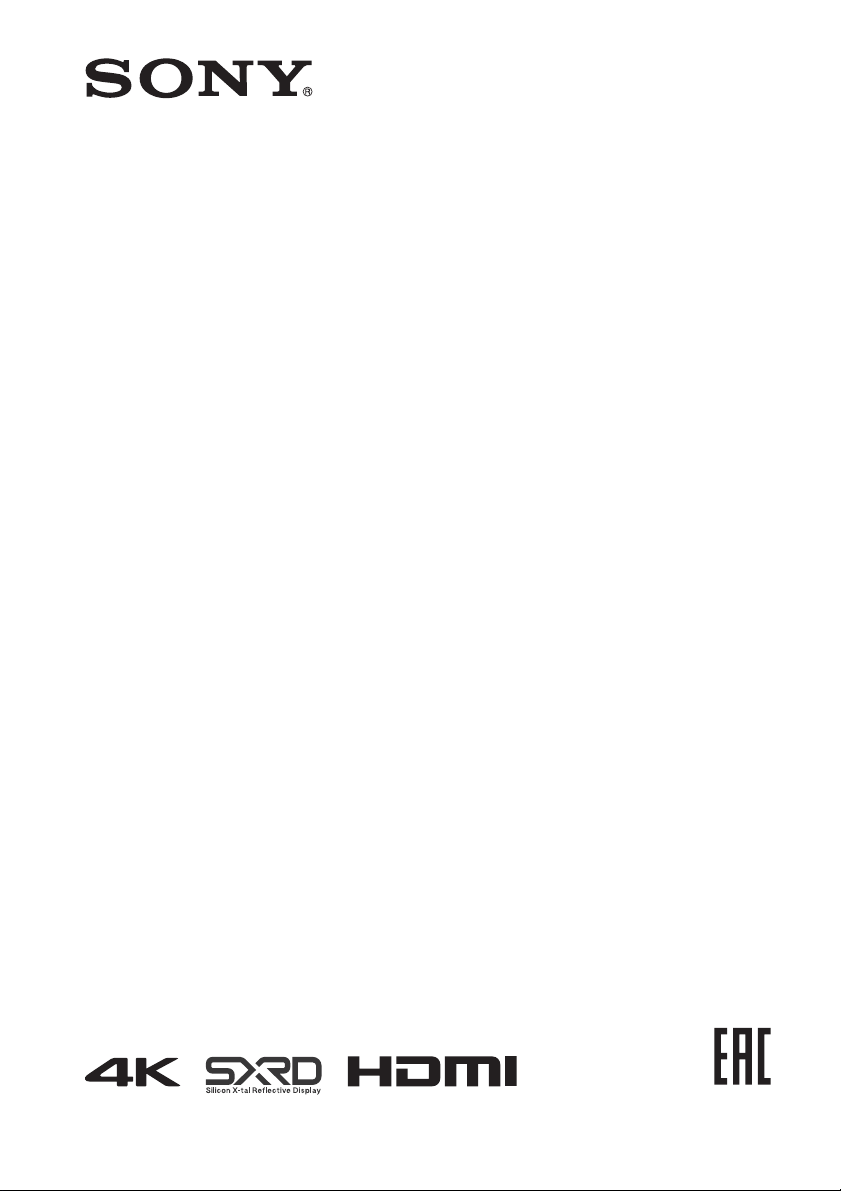
Проектор данных
4-547-802-74 (1)
Инструкция по эксплуатации
Внимательно прочтите настоящее руководство и прилагаемое краткое справочное
руководство перед началом эксплуатации устройства и сохраните их для справки на
будущее.
VPL-GTZ1
© 2014 Sony Corporation
Page 2
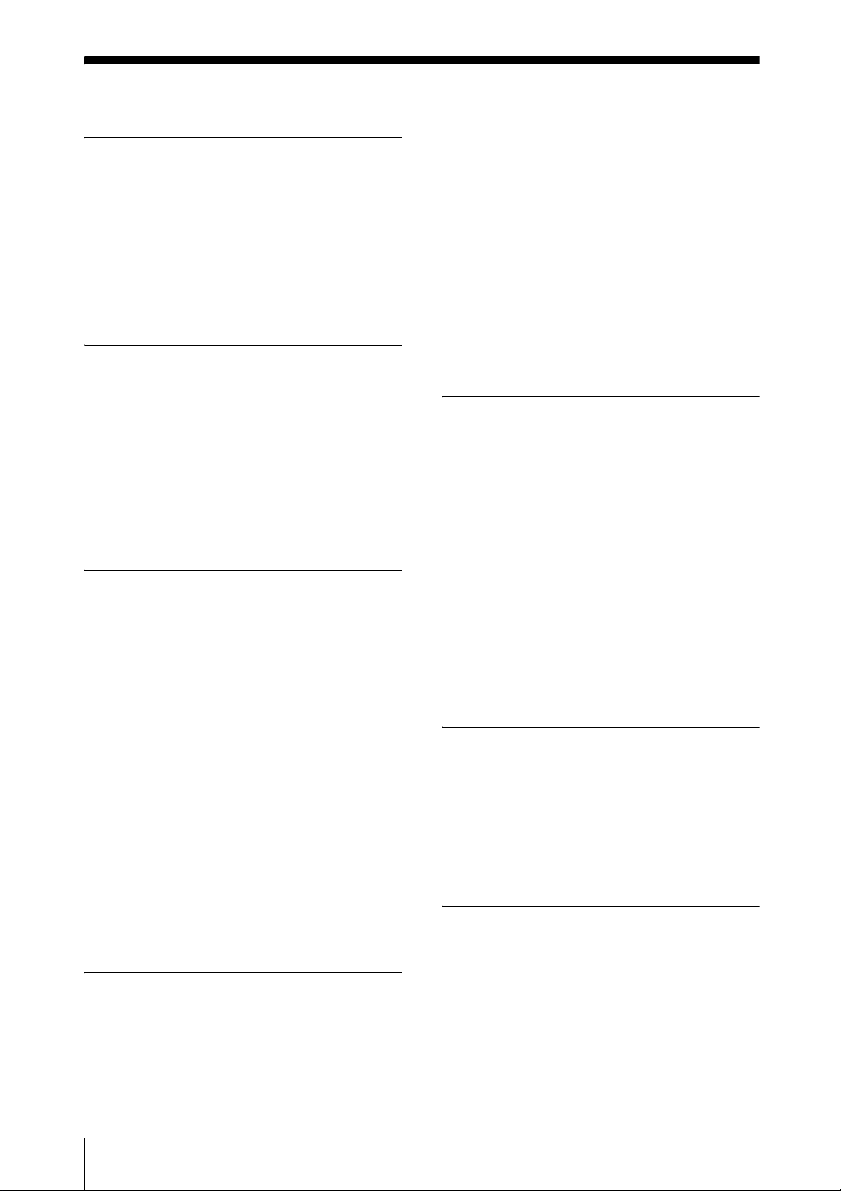
Содержание
Расположение элементов
управления
Передняя часть ...............................4
Задняя/нижняя сторона ................ 6
Пульт дистанционного
управления ................................... 7
Соединения и подготовка
Установка устройства ...................8
Регулировка проецируемого
изображения ................................ 9
Подключение к
видеооборудованию или
компьютеру ............................... 15
Проецирование
Проецирование изображения
....................................................... 17
Выключение питания ........... 17
Просмотр видеоизображений 3D
....................................................... 18
Использование 3D-очков ..... 18
Использование меню “Полож.
изображ.” .................................... 19
Выбор форматного соотношения
в соответствии с видеосигналом
.......................................................20
Выбор режима просмотра
изображений ..............................22
Меню “Улучшенное изображ.”
........................................................33
Меню “Экран” ..............................34
Меню “Настройка” ......................37
Меню “Функция” .........................39
Меню “Монтаж” ..........................41
Меню “Информация” .................44
Память для предварительной
настройки ..............................44
Использование сетевых
функций
Отображение окна управления
устройством в веб-браузере ....45
Использование окна управления
........................................................46
Переключение страниц .........46
Установка ограничения
доступа ...................................46
Получение информации об
устройстве .............................46
Устранение ошибок
Поиск и устранение
неисправностей .........................47
Об индикаторах ............................50
Список сообщений .......................52
Прочее
Использование меню
Управление с помощью меню
.......................................................23
Меню “Изображ.” ........................26
2
Содержание
Обновление программного
обеспечения ...............................53
О технологии x.v.Color ................53
О функции 3D-имитации ............54
Очистка воздушного фильтра ...54
Очистка ..........................................55
Page 3
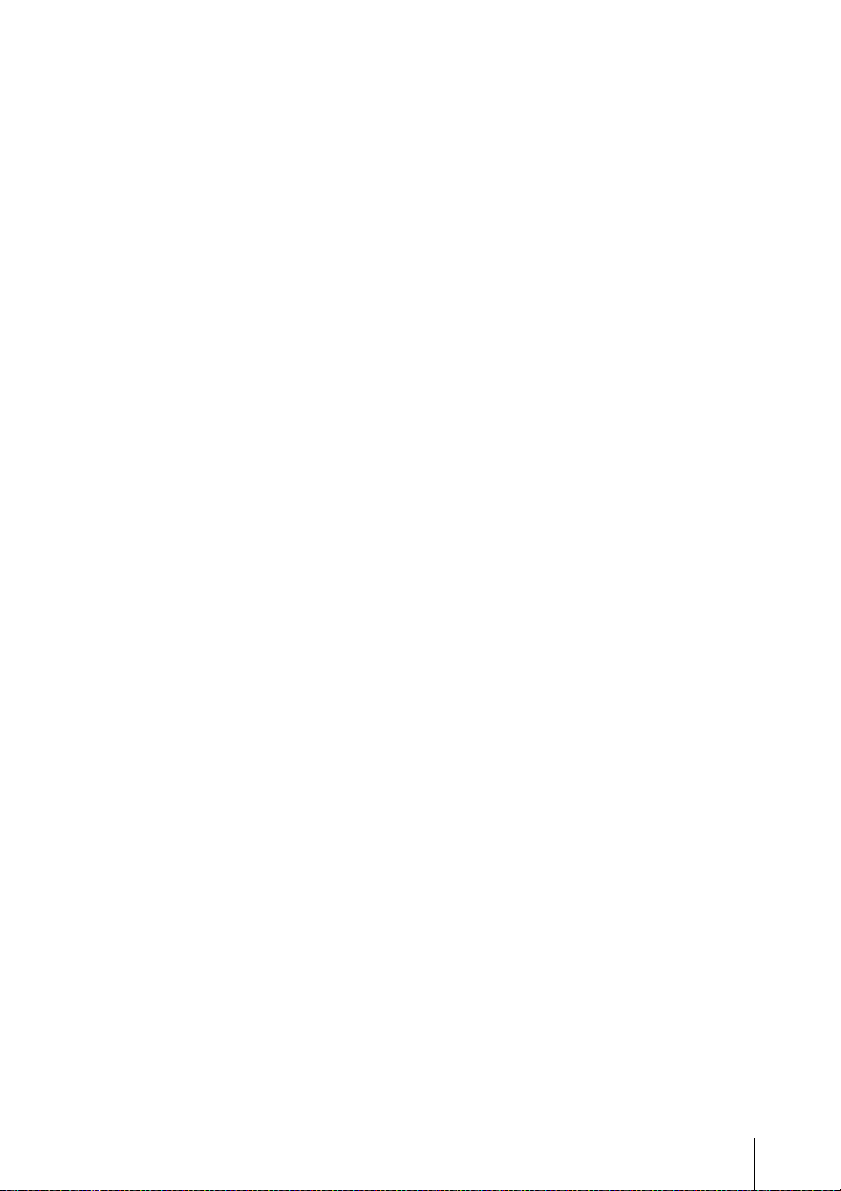
Технические характеристики ....56
Предустановленные сигналы
..................................................57
Входные сигналы и позиции
регулировки/настроек .......59
Совместимые 3D-сигналы ...60
3D-сигналы и позиции
регулировки/настроек .......61
Режим форматного
соотношения ........................62
Условия сохранения позиций
регулировки/настроек .......63
Расстояние для установки и размер
проецируемого изображения
.......................................................65
Paзмepы ..........................................70
ПРИМЕЧАНИЯ И ЛИЦЕНЗИИ
ДЛЯ ПРОГРАММНОГО
ОБЕСПЕЧЕНИЯ,
ИСПОЛЬЗУЕМОГО В
ДАННОМ ИЗДЕЛИИ ............73
Алфавитный указатель ..............89
Содержание
3
Page 4
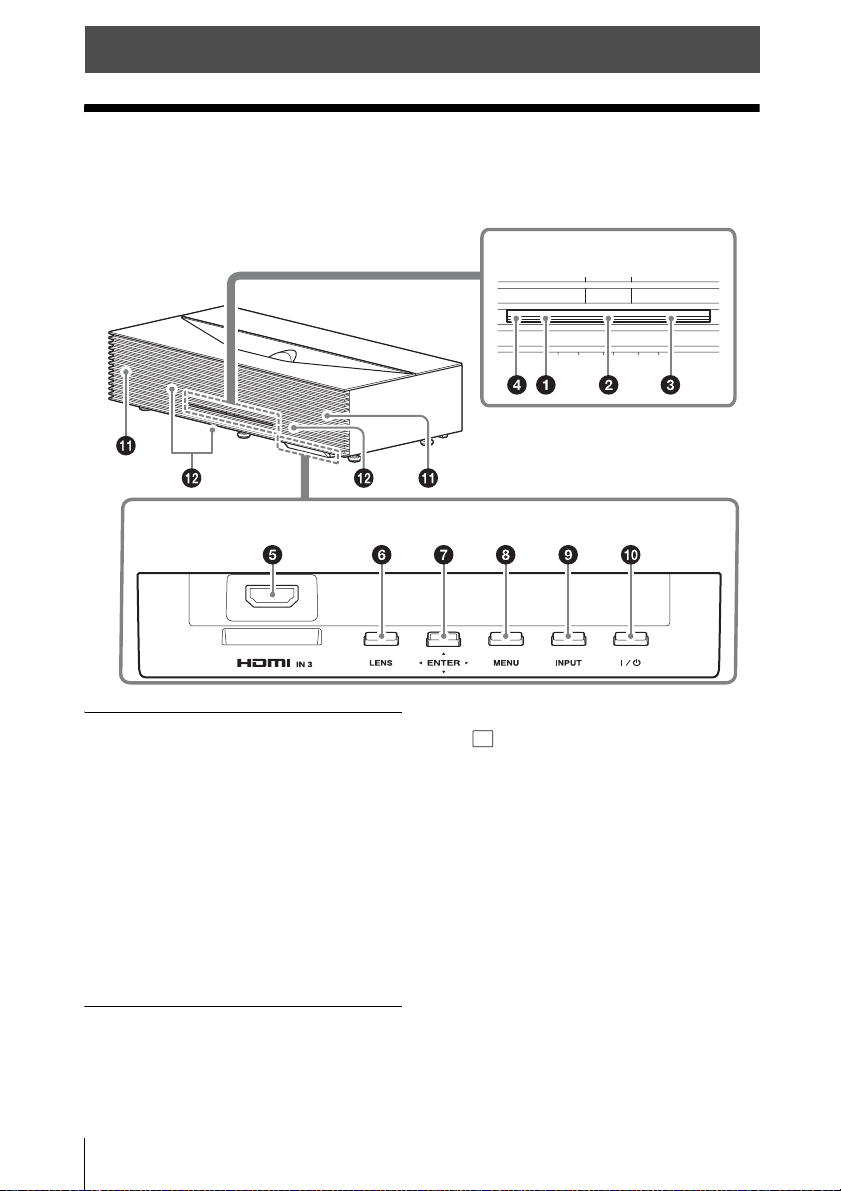
Расположение элементов управления
Передняя часть
Кнопки на панели управления имеют те же функции, что и на пульте
дистанционного управления.
Разъе м
Индикаторы и датчик пульта
дистанционного управления
a Индикатор WARNING1
(стр. 50)
b Индикатор LED (стр. 9)
c Индикатор WARNING2
(стр. 50)
d Датчик пульта
дистанционного управления
(стр. 9)
Разъем и панель управления
e Разъем HDMI 3 (стр. 15)
Панель управления
g Кнопка M/m/</, (стрелка)/
(ввод) (стр. 23)
h Кнопка MENU (стр. 23)
i Кнопка INPUT (стр. 17)
j Кнопка ?/1 (ON/STANDBY)
(стр. 9)
f Кнопка LENS (стр. 9)
4
Передняя часть
Page 5
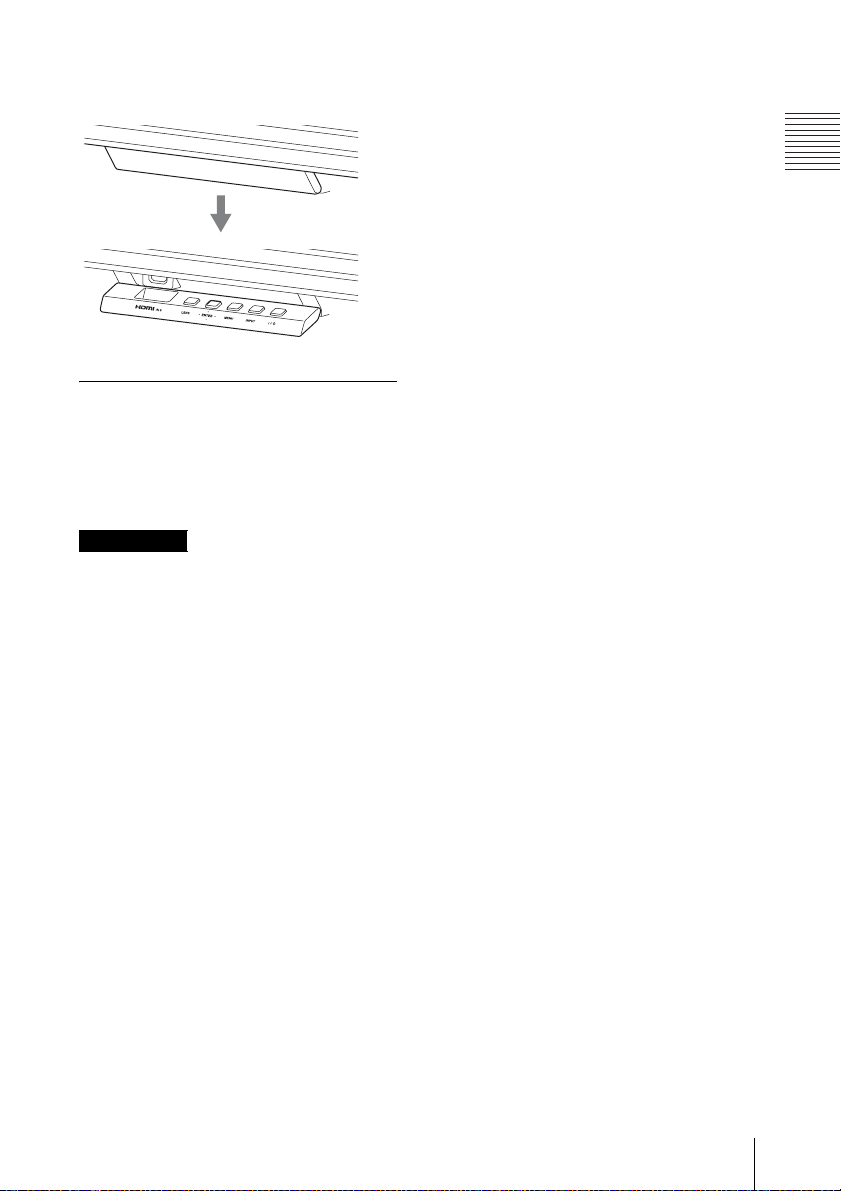
Совет
Открывайте дверцу, потянув за ее
боковую сторону.
Прочее
k Вентиляционные отверстия
(выпускные)
l Вентиляционные отверстия
(впускные)
Примечание
Если во время проецирования с
помощью данного устройства
смотреть через проекционное окно
(объектив), свет может причинить
вред зрению. Особые меры
предосторожности примите при
использовании данного устройства в
присутствии детей.
Расположение элементов управления
Передняя часть
5
Page 6
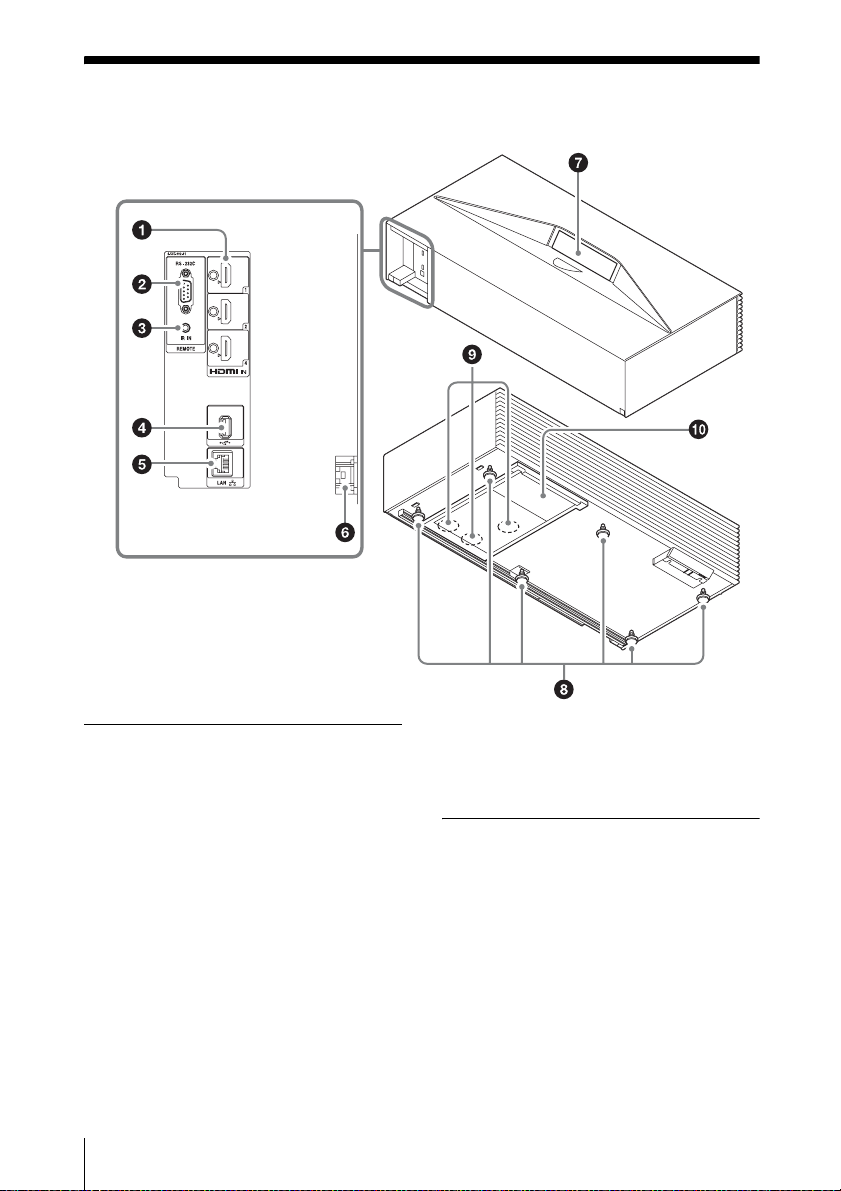
Задняя/нижняя сторона
Разъемы
a Разъем HDMI 1/HDMI 2/HDMI 4
(стр. 15)
b Разъем REMOTE
Используется для подключения к
системе для дистанционного
управления и т.п.
c Разъем IR IN
Вход сигналов для управления
устройством.
d Разъем USB (стр. 53)
e Разъем LAN (стр. 45)
ВНИМАНИЕ!
В целях безопасности не подключайте
провода периферийного устройства к
6
Задняя/нижняя сторона
разъему, поскольку это может создать
чрезмерное напряжение для этого
порта. Следуйте инструкциям для
данного порта.
Прочее
f Гнездо AC IN
g
Проекционное окно (объектив)
Это окно используется для
проецирования видео.
h
Ножки (регулируемые) (стр. 14)
i Вентиляционные отверстия
(впускные)
j Воздушный фильтр (стр. 54)
Page 7

Пульт дистанционного управления
a Кнопка LIGHT
Подсвечивает кнопки на пульте
дистанционного управления.
b Инфракрасный передатчик
c Кнопка ?/1 (ON/STANDBY)
(стр. 9)
d Кнопка INPUT (стр. 17)
e Кнопки CALIBRATED PRESET
(стр. 22)
f Кнопка PATTERN (стр. 10)
g Кнопка RESET (стр. 24)
h Кнопка M/m/</, (стрелка)/
(ввод) (стр. 23)
i Кнопка MENU (стр. 23)
j Кнопка ASPECT (стр. 20)
k Кнопка COLOR SPACE (стр. 32)
l Кнопка COLOR TEMP (стр. 29)
m Кнопка GAMMA CORRECTION
(стр. 31)
n Кнопка MOTIONFLOW (стр. 28)
o Кнопка 3D (стр. 18)
p Кнопка COLOR CORRECTION
(стр. 31)
Расположение элементов управления
q Кнопка REALITY CREATION
Не используется на этом
устройстве.
r Кнопка CONTRAST
ENHANCER (стр. 28)
s Кнопка SHARPNESS (стр. 29)
t Кнопка BRIGHTNESS (стр. 29)
u Кнопка CONTRAST (стр. 28)
Пульт дистанционного управления
7
Page 8
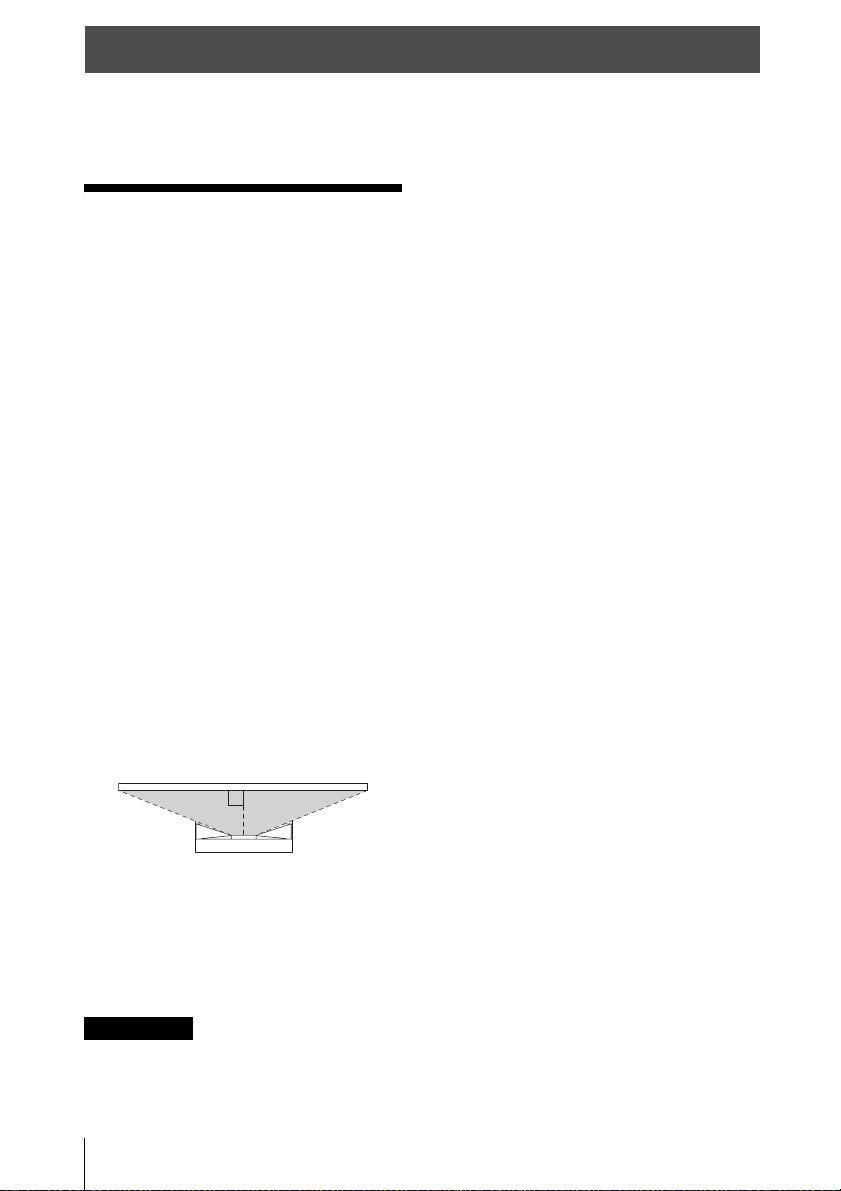
Соединения и подготовка
В данном разделе описывается установка устройства, подключение
оборудования, с которого следует проецировать изображение, и т.д.
полосы в зависимости от расстояния
Установка устройства
Расстояние для установки между
устройством и проекционной
поверхностью зависит от размера
проекции, а также от того,
используются ли функции увеличения.
Установите это устройство таким
образом, чтобы оно соответствовало
необходимому размеру проекции.
Для получения дополнительной
информации о расстоянии между
устройством и проекционной
поверхностью (расстояние
проецирования) и размере
проецированного видео см.
“Расстояние для установки и размер
проецируемого изображения”
(стр. 65).
между проекционной поверхностью и
устройством или параметров
увеличения. Это не является
неисправностью устройства.
• Если проекционная поверхность
неровная, проецируемое изображение
может искажаться.
1 Расположите устройство
параллельно проекционной
поверхности.
Вид сверху
Проекционная поверхность
2 Выполните проецирование
изображения на проекционную
поверхность и отрегулируйте
изображение, чтобы оно
соответствовало проекционной
поверхности (стр. 9).
Примечания
• При использовании проекционной
поверхности с неровной поверхностью
на ней могут изредка появляться
8
Установка устройства
Page 9
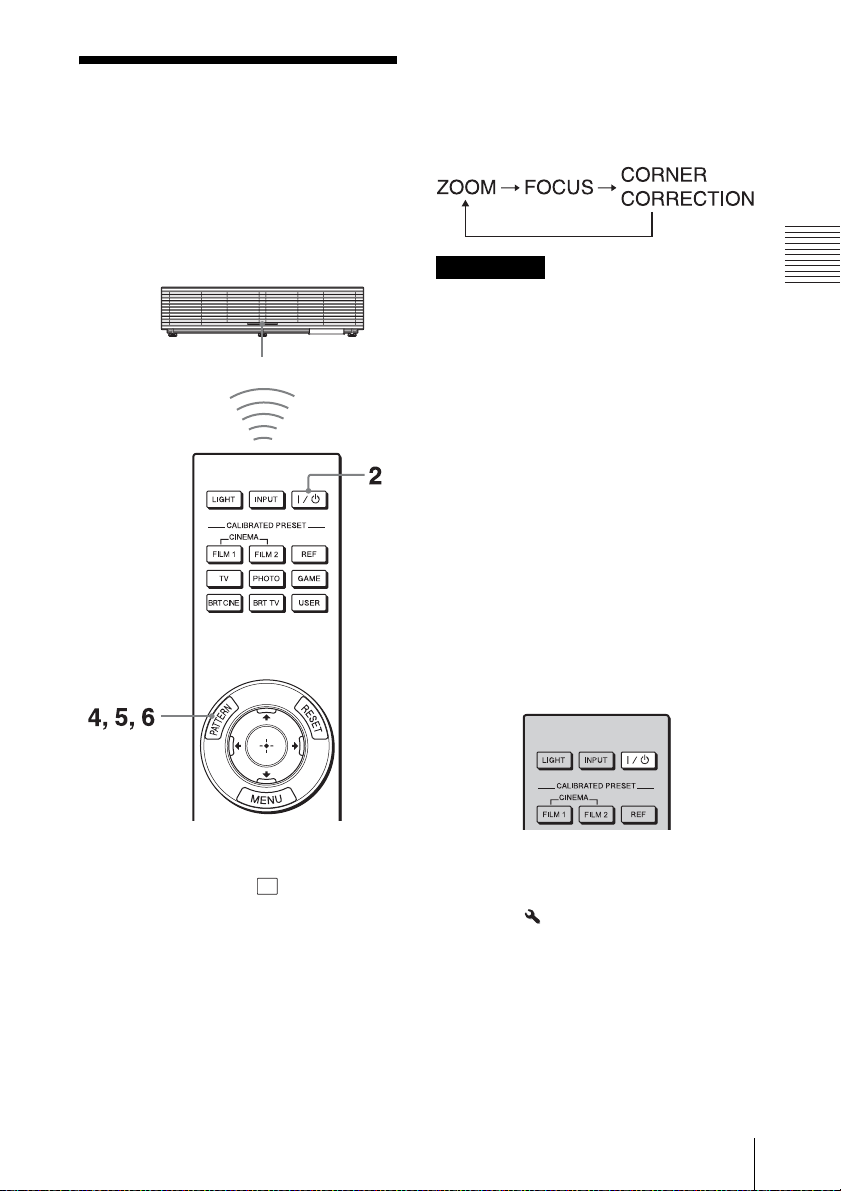
Регулировка проецируемого изображения
Выполните проецирование
изображения на проекционную
поверхность, затем отрегулируйте
проецируемое изображение.
Датчик пульта дистанционного
управления
• При регулировке объектива при
каждом нажатии кнопки LENS на
устройстве функция регулировки
объектива переключается следующим
образом.
Примечание
В зависимости от расположения
установки устройства, возможно, не
удастся управлять устройством с
помощью пульта дистанционного
управления. В этом случае направьте
пульт дистанционного управления на
датчик дистанционного управления
устройства.
1 После подключения кабеля
питания переменного тока к
устройству подключите кабель
питания переменного тока к
сетевой розетке.
Устройство перейдет в режим
ожидания.
Соединения и подготовка
Советы
• Кнопки
MENU и M/m/</,/ (джойстик) на
передней панели устройства
выполняют те же функции, что и на
пульте дистанционного управления.
Кнопка LENS выполняет те же
функции, что и кнопки PATTERN на
пульте дистанционного управления.
?/1 (ON/STANDBY), INPUT,
2 Нажмите кнопку ?/1 (ON/
STANDBY), чтобы включить
устройство.
Индикатор LED горит белым.
Совет
Индикатор LED не горит, если в меню
“Монтаж” для параметра
“Освещение” установлено значение
“Выкл”.
Регулировка проецируемого изображения
9
Page 10
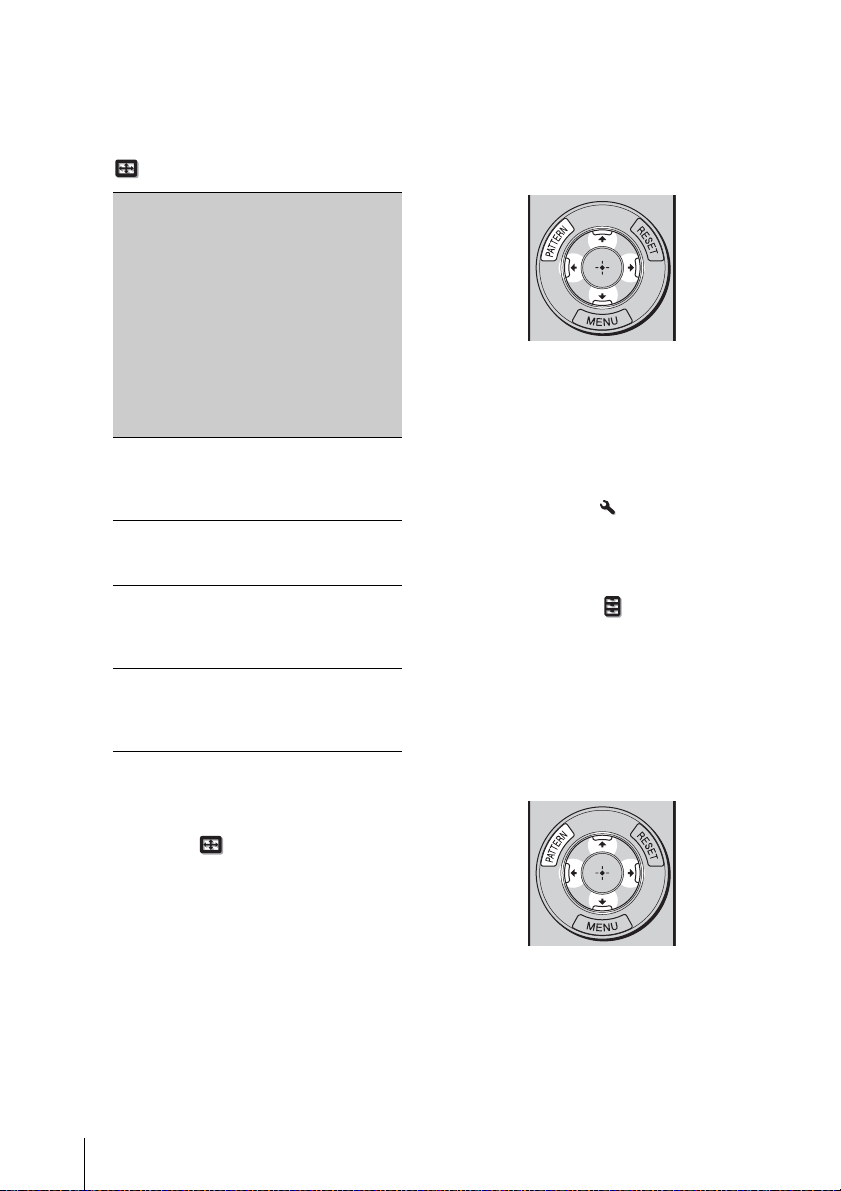
3 Используйте функцию “Полож.
изображ.”, соответствующую
размеру проекции.
Эта настройка доступна в пункте
“Полож. изображ.” меню “Экран”
(стр. 35).
4 Последовательно нажимайте
кнопку PATTERN для
отображения окна регулировки
ZOOM, затем отрегулируйте
размер изображения, нажимая
кнопки M/m/</,.
Размер
изобра-
жения
(для
макси-
мального
увеличе-
ния)
от 147
дюймов до
132
дюймов
от 132
дюймов до
121 дюйма
от 121
дюйма до
113
дюймов
от 113
дюймов до
106
дюймов
* Приблизительное значение
регулировки. Если значение
параметра перезаписывается в
пункте “Полож. изображ.” меню
“Экран” (стр. 35), его нельзя
возвратить к значению по
умолчанию.
Расстоя-
ние для
установ-
ки
(от
проекци-
онной
поверх-
ности до
задней
панели
устрой-
ства)
от 11 до
17 см
от 6 до
11 см
от 3 до 6 см Полож.
от 0 до 3 см Значение по
Параметр
для
регули-
ровки*
Полож.
изображ.
Выбороч. 1
Полож.
изображ.
Выбороч. 2
изображ.
Выбороч. 3
умолчанию
Для выполнения дальнейшей
регулировки или изменения
размера изображения с помощью
функции увеличения следуйте
пунктам с 4 по 6.
Чтобы сделать изображение
больше, нажмите M/,.
Чтобы сделать изображение
m/<
меньше, нажмите
Совет
.
• Если для параметра “Рег.объектива”
установлено значение “Выкл” в
меню “Монтаж”
, не удастся
отрегулировать объектив (ZOOM,
FOCUS, CORNER CORRECTION).
• Если для параметра “Тест. Образец”
установлено значение “Выкл” в
меню “Функция” , тестовый
образец не будет отображаться
(стр. 40).
5 Последовательно нажимайте
кнопку PATTERN для
отображения окна регулировки
FOCUS, затем отрегулируйте
фокус в центре изображения.
Если после регулировки размера
изображения с помощью функции
ZOOM на дисплее отобразится
функция FOCUS, фокус в центре
изображения отрегулируется
автоматически. Для
дополнительной регулировки
используйте кнопки
M/m/</,
.
10
Регулировка проецируемого изображения
Page 11
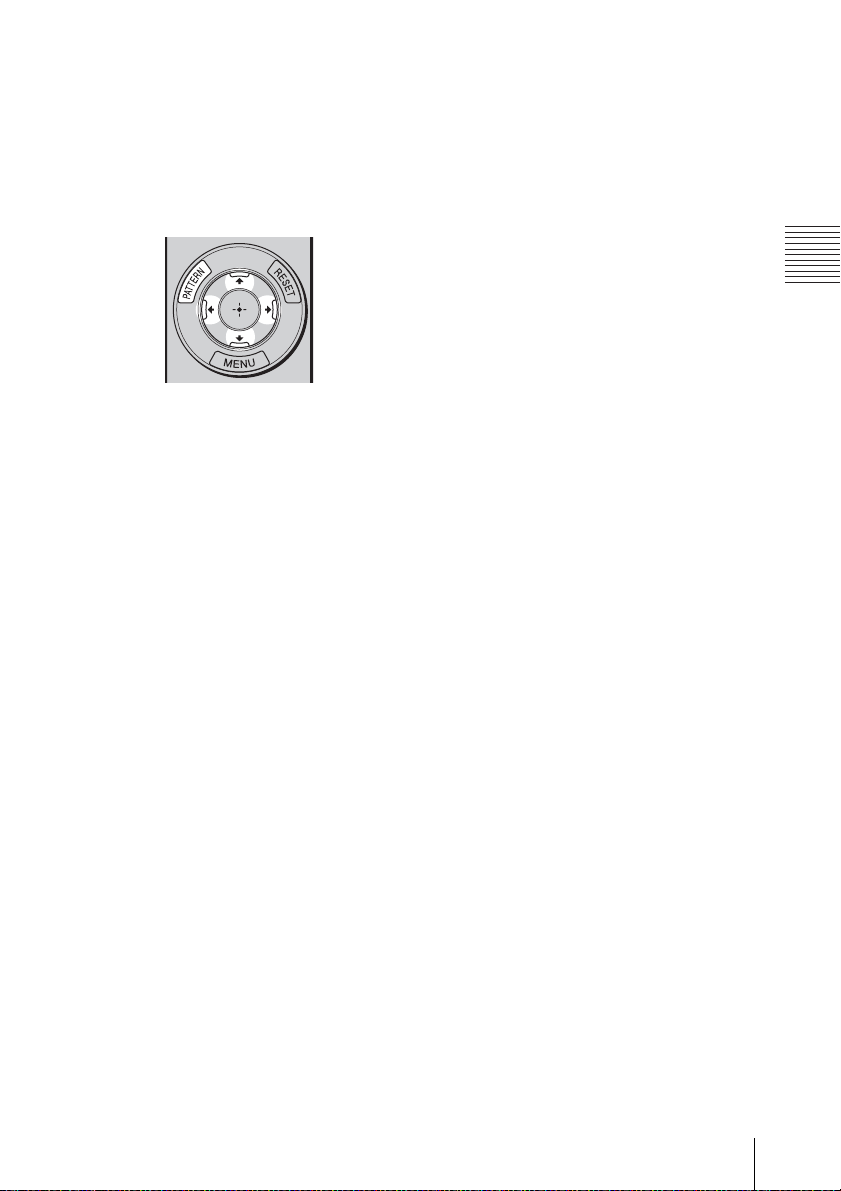
6 Последовательно нажимайте
кнопку PATTERN для
отображения окна регулировки
CORNER CORRECTION, затем
отрегулируйте фокус и
искажения в вернем углу
изображения, нажимая кнопки
M/m/</,.
Соединения и подготовка
Регулировка проецируемого изображения
11
Page 12
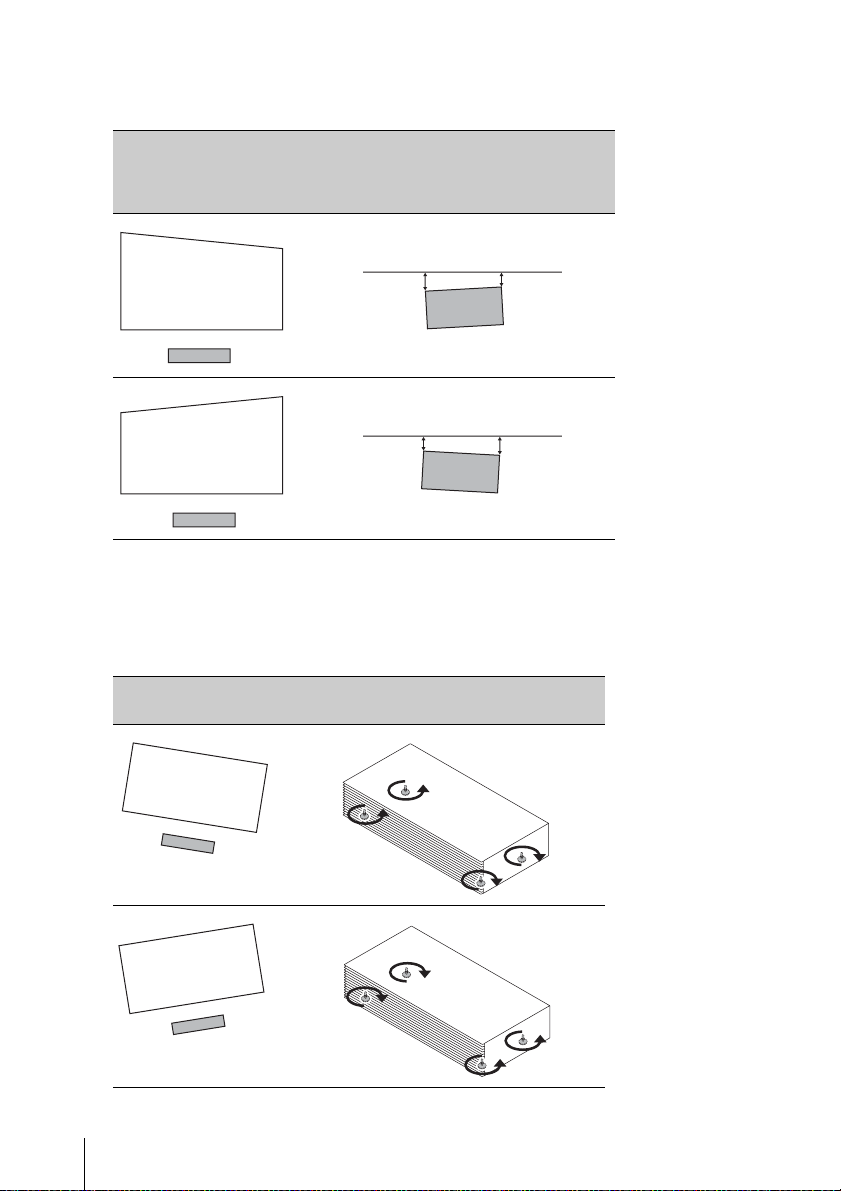
7 Проверьте, параллельны ли верхняя и нижняя стороны изображения.
В противном случае установите устройство в положение, параллельное
проекционной поверхности (a=b).
Искажение
изображения
Положение установки по
отношению к проекционной
поверхности
(вид сверху)
a
a
a < b
b
a > b
b
8 Проверьте, находится ли нижняя сторона изображения в горизонтальном
положении.
В противном случае используйте левые/правые ножки (регулируемые), чтобы
поддержать ровное положение устройства. Подробные сведения о
регулировке ножек приведены на стр. 14.
Искажение
изображения
Регулировка ножек
12
Регулировка проецируемого изображения
Page 13
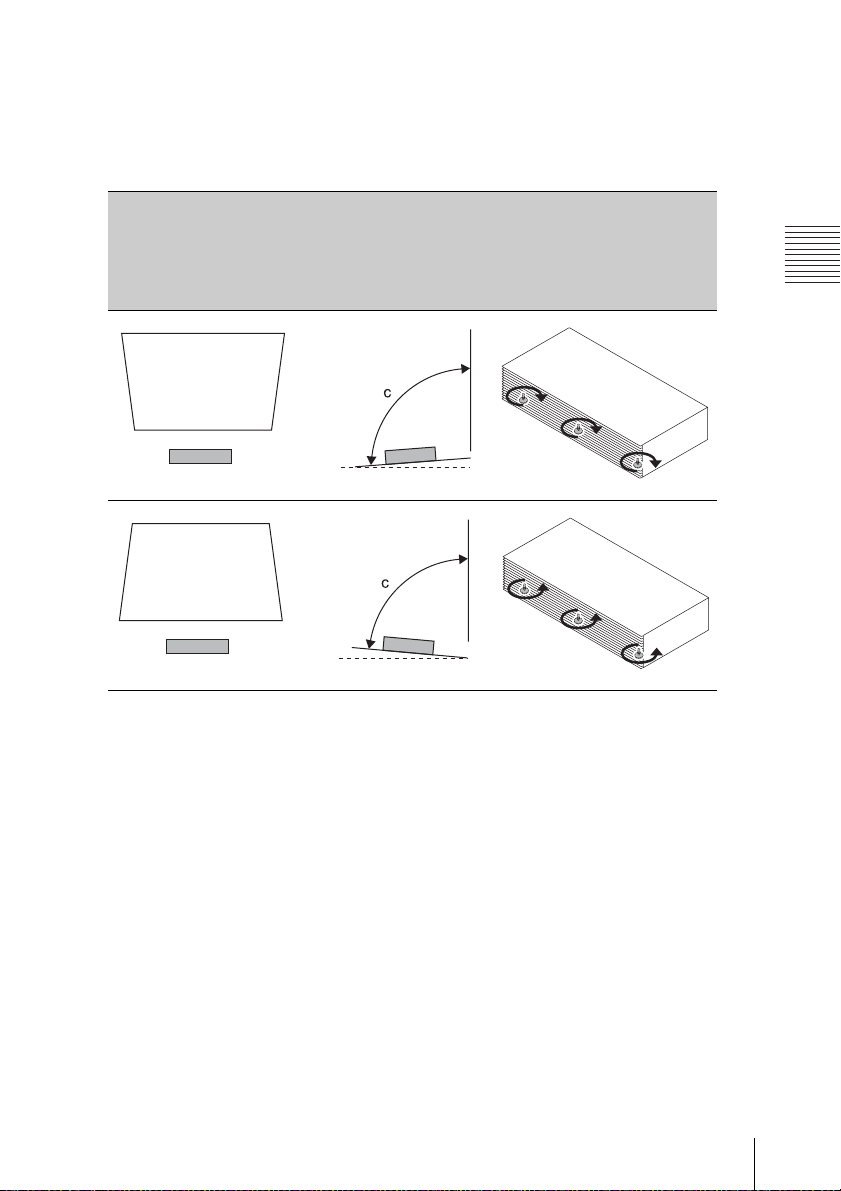
9 Проверьте, находятся ли левая и правая стороны изображения в
вертикальном положении.
В противном случае используйте передние ножки (регулируемые), чтобы
поддержать вертикальное положение устройства по отношению к
проекционной поверхности. Подробные сведения о регулировке ножек
приведены на стр. 14.
Искажение
изображения
10 Повторите шаги 4 и 5.
В завершение установки
убедитесь, что рамка
проекционной поверхности имеет
прямоугольную форму и
параллельна по отношению к
полу.
Положение
установки по
отношению к
проекционной
поверхности
(вид сбоку)
c > 90°
c < 90°
Регулировка ножек
Соединения и подготовка
Регулировка проецируемого изображения
13
Page 14
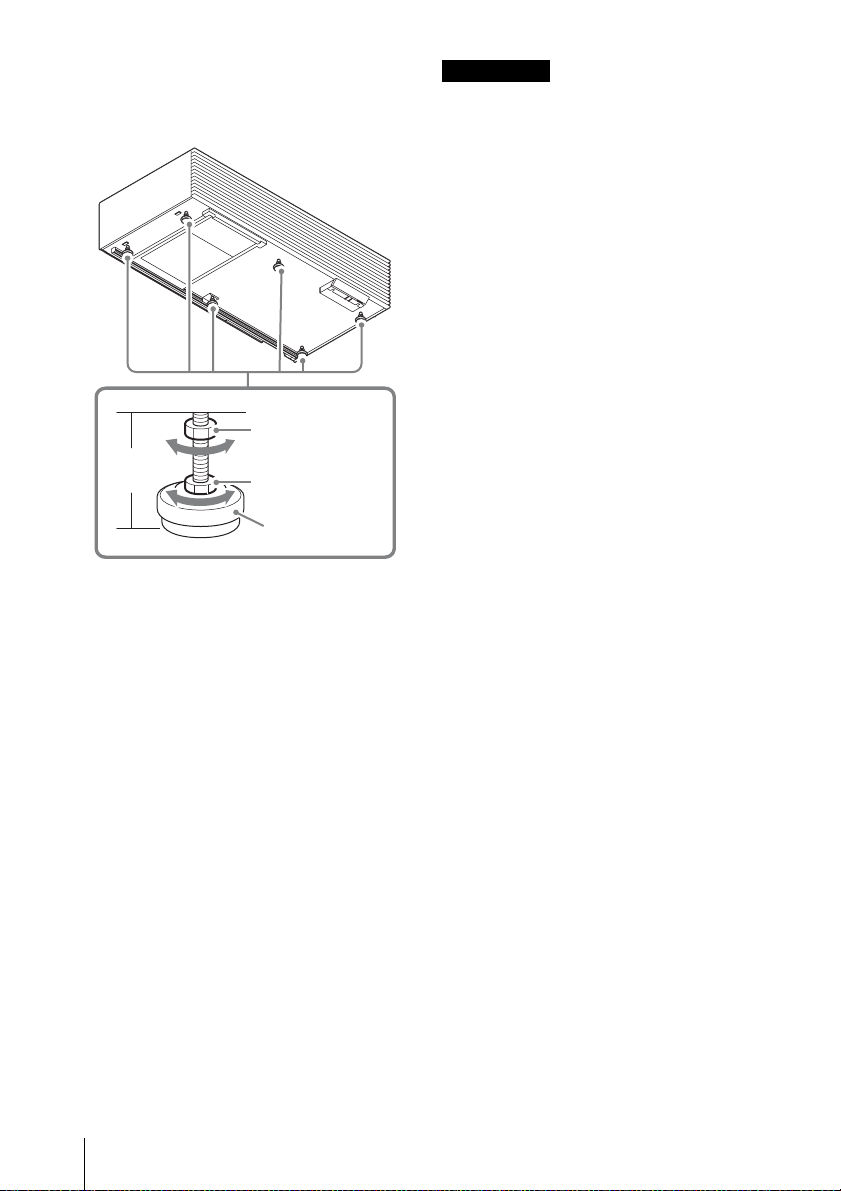
Регулировка ножек
Высоту можно отрегулировать с
помощью шести ножек в нижней
части устройства.
Крепежная
Высота
ножки
гайка
Регулировочная
гайка
Ножка
1 Ослабьте крепежную гайку,
поворачивая ее вправо, если
смотреть сверху.
2 Для регулировки высоты ножки
поверните регулировочную
гайку.
Увеличение высоты: поверните
регулировочную гайку вправо (по
часовой стрелке), если смотреть
сверху.
Уменьшение высоты: поверните
регулировочную гайку влево
(против часовой стрелки), если
смотреть сверху.
Примечания
• Будьте осторожны, чтобы не
защемить пальцы при повороте
крепежной гайки или регулировочной
гайки.
• Высоту ножки можно регулировать до
60 мм включительно. Если высота
ножки составляет более 70 мм, она
может оторваться, что, возможно,
приведет к падению устройства и
причинению травмы.
Советы
• Помните, что с помощью приложения
для ПК можно выполнить более
детальную регулировку параметра
“Пер. по краям”.
Для получения дополнительной
информации обратитесь к
квалифицированным сотрудникам
Sony.
• Если в ряд установлено несколько
проекторов, температура внутри них
может увеличиться в связи с близким
расположением вытяжных
вентиляторов, что может привести к
появлению сообщения об ошибке.
В таком случае проекторы следует
располагать на более удаленном друг
от друга расстоянии и/или
устанавливать дефлекторы между
проекторами.
Для получения дополнительной
информации обратитесь к
квалифицированным сотрудникам
Sony.
3 Затяните крепежную гайку,
поворачивая ее влево, если
смотреть сверху.
Советы
• Для регулировки ножек используйте
прилагаемый инструмент
регулировки.
• Если поворачивать ножку, высота не
изменится.
14
Регулировка проецируемого изображения
Page 15
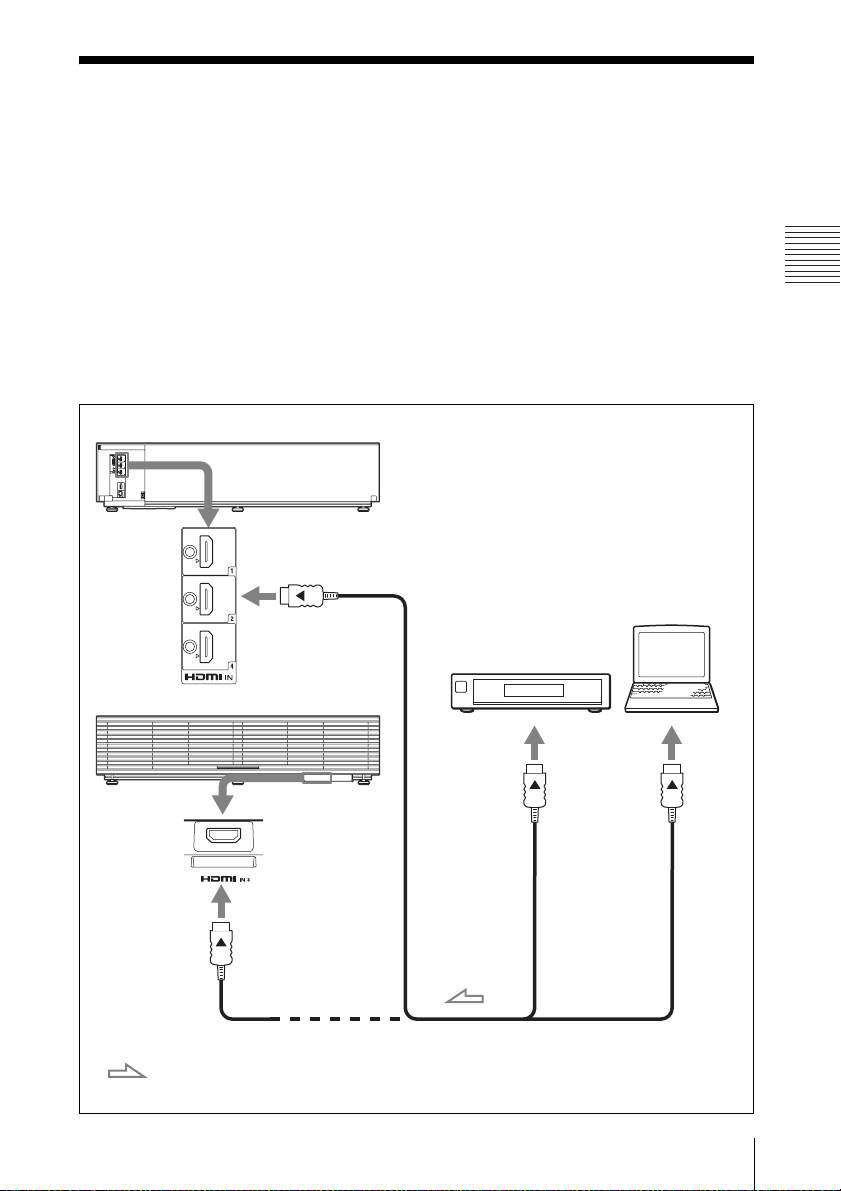
Подключение к видеооборудованию или компьютеру
При подключении DVD-проигрывателя/записывающего устройства,
проигрывателя/записывающего устройства Blu-ray Disc или PlayStation
®
,
оснащенных выходом HDMI, ко входу HDMI устройства обеспечивается
изображение высокого качества.
При подключении выполните следующие действия.
• Выключите все оборудование перед выполнением любых подключений.
• Используйте соответствующий кабель для каждого соединения.
• Вставьте штекеры кабеля надлежащим образом; ненадежное соединение
штекеров может привести к неисправности или низкому качеству изображения.
При отсоединении кабеля тяните за штекер, а не за сам кабель.
• См. инструкции по эксплуатации подключенного оборудования.
Задняя часть устройства
Оборудование с
выходными разъемами
HDMI
Передняя часть устройства
Компьютер
К выходу
HDMI
Соединения и подготовка
: видеосигнал
Кабель HDMI (не прилагается)
Используйте высокоскоростной кабель HDMI, на
котором указан логотип с типом кабеля.
(Рекомендуется использовать изделия компании Sony.)
Подключение к видеооборудованию или компьютеру
15
Page 16

Примечания
• Используйте высокоскоростной кабель HDMI. При использовании стандартного
кабеля HDMI изображения 1080p, DeepColor, видео 3D и 4K могут отображаться
ненадлежащим образом.
• При подключении кабеля HDMI к устройству убедитесь, что метка
части входа HDMI устройства и метка v на разъеме кабеля находятся напротив друг
друга.
• Если изображение с оборудования, подключенного к устройству с помощью кабеля
HDMI, отображается ненадлежащим образом, проверьте настройки подключенного
оборудования.
• Если настроить компьютер для вывода сигнала на дисплей компьютера и данное
оборудование, изображение с оборудования может не отображаться надлежащим
образом. Настройте компьютер для вывода сигнала только на внешний монитор.
Подробнее см. инструкции по эксплуатации, прилагаемые к компьютеру. Для
получения информации о настройках компьютера обратитесь к производителю
компьютера.
V на верхней
16
Подключение к видеооборудованию или компьютеру
Page 17

Проецирование
В этом разделе описывается, как использовать данное устройство для просмотра
изображения с оборудования, подключенного к устройству. Кроме того, в нем
описывается, как настроить качество изображения в соответствии с личными
предпочтениями.
• Язык меню и сообщений экранной
Проецирование изображения
индикации можно изменить в пункте
“Язык” в меню “Настройка”
(стр. 37).
1 Включите устройство и
оборудование, подключенное к
устройству.
2 Нажмите INPUT для
отображения панели входа на
проекционной поверхности.
3 Выберите оборудование, с
которого следует отображать
изображения.
Нажимайте повторно INPUT или
нажмите M/m/ (ввод) для
выбора оборудования, с которого
следует выполнять проецирование.
Пример: для просмотра изображения с
видеооборудования, подключенного к
разъему HDMI 1 данного устройства.
Выключение питания
1 Нажмите кнопку ?/1 (ON/
STANDBY).
Отобразится сообщение
“ПИТАНИЕ ВЫКЛ?”.
2 Нажмите кнопку ?/1 (ON/
STANDBY) еще раз до того, как
сообщение исчезнет.
Индикатор LED погаснет.
Можно отсоединить кабель питания
переменного тока.
Примечания
• Ни в коем случае не отсоединяйте
кабель питания переменного тока при
включенном устройстве.
• Индикатор LED не меняется, если в
меню “Монтаж” для параметра
“Освещение” установлено значение
“Выкл”.
Можно отключить устройство,
удерживая кноп ку ?/1 (ON/STANDBY) в
течение около 1 секунды, не выполняя
вышеуказанные действия.
Проецирование
Советы
• Если для параметра “Состояния”
установлено значение “Выкл” в меню
“Настройка” , панель входа не
будет отображаться. Нажмите кнопку
INPUT для последовательного
переключения между входными
разъемами.
Проецирование изображения
17
Page 18
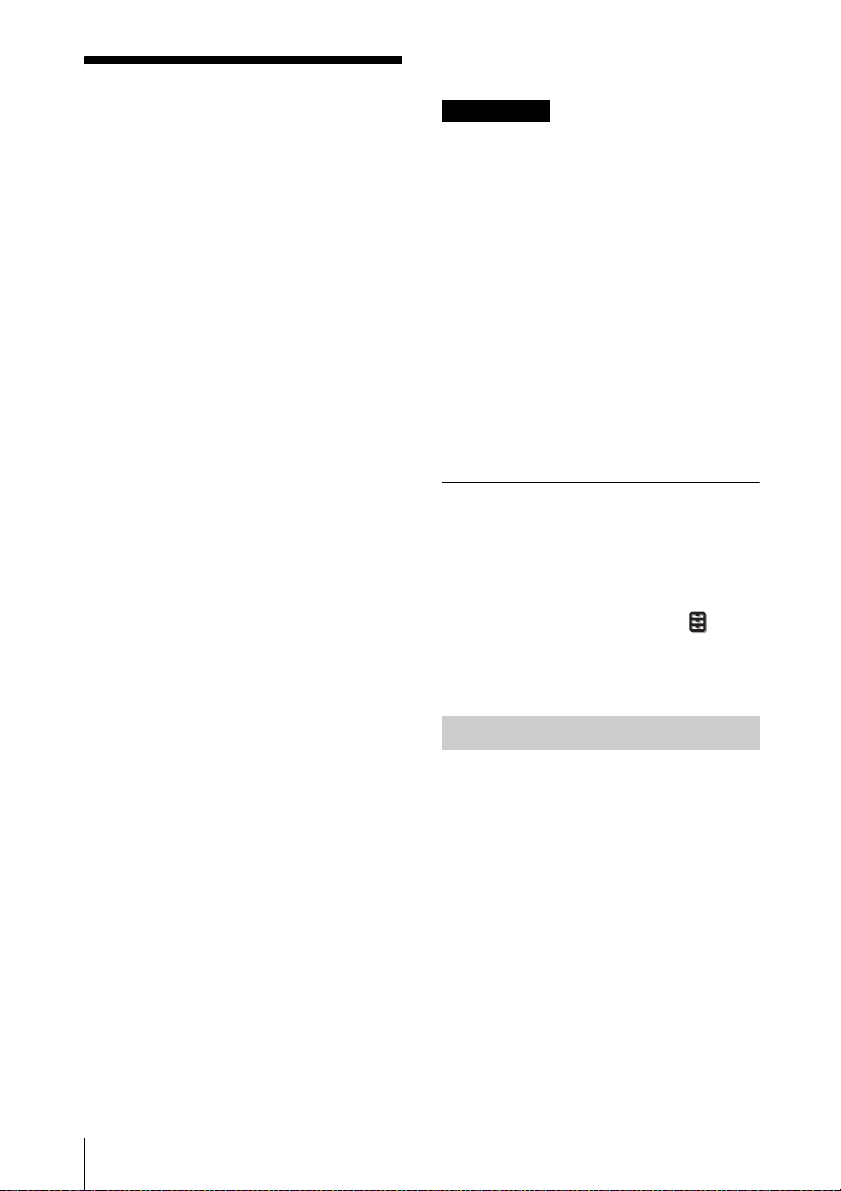
Просмотр видеоизображений 3D
Можно просматривать потрясающие
3D-видеоизображения, например
игры 3D и диски 3D Blu-ray, с
помощью дополнительных активных
3D-очков (TDG-BT500A).
1 Включите оборудование HDMI с
поддержкой 3D, подключенное к
этому устройству, затем
воспроизведите 3D-содержимое.
Для получения дополнительной
информации о воспроизведении
3D-содержимого см. инструкции
по эксплуатации подключенного
оборудования.
2 Включите устройство и
спроецируйте 3Dвидеоизображение.
Для получения дополнительной
информации о проецировании
изображения см. раздел
“Проецирование изображения”
(стр. 17).
параметра “Выб. отобр. 2D-3D”
значение “2D” (стр. 39).
Примечания
• В зависимости от типа сигнала,
возможно, не удастся отобразить 3Dвидеоизображение. Установите для
параметра “Выб. отобр. 2D-3D”
значение “3D” и для параметра “3Dформат” значение “Рядом” или “Одна
над другой” для поддержки формата
3D-содержимого, которое необходимо
просмотреть (стр. 39).
• Используйте 3D-очки в диапазоне
связи (стр. 19).
• У разных людей восприятие 3Dвидеоизображений может
различаться.
• При низкой температуре окружающей
среды эффект 3D может быть
ослаблен.
Регулировка/настройка функций
3D
Можно отрегулировать/настроить
функции 3D, нажав кнопку 3D на
пульте дистанционного управления
или с помощью параметра “3Dнастройки” меню “Функция” . Для
получения дополнительной
информации см. раздел “3Dнастройки” (стр. 39).
3 Включите 3D-очки, затем
наденьте их таким образом,
чтобы вам было удобно.
Для получения дополнительной
информации об использовании 3Dочков см. раздел “Использование
3D-очков” (стр. 18).
Советы
• Заводской настройкой по умолчанию
для параметра “Выб. отобр. 2D-3D”
является “Авто”, чтобы можно было
выполнить проецирование 3Dвидеоизображений автоматически при
распознавании устройством 3Dсигналов.
• Для преобразования 3Dвидеоизображений в 2Dвидеоизображения установите для
18
Просмотр видеоизображений 3D
Использование 3D-очков
1 Включите 3D-очки и
зарегистрируйте их на
устройстве.
Для получения дополнительной
информации о том, как
зарегистрировать 3D-очки, см.
инструкции по эксплуатации,
прилагаемые к 3D-очкам.
2 Наденьте 3D-очки.
Меры предосторожности при
использовании
В следующих случаях может
наблюдаться неправильная работа.
• Положение просмотра слишком
далеко от проектора
Page 19
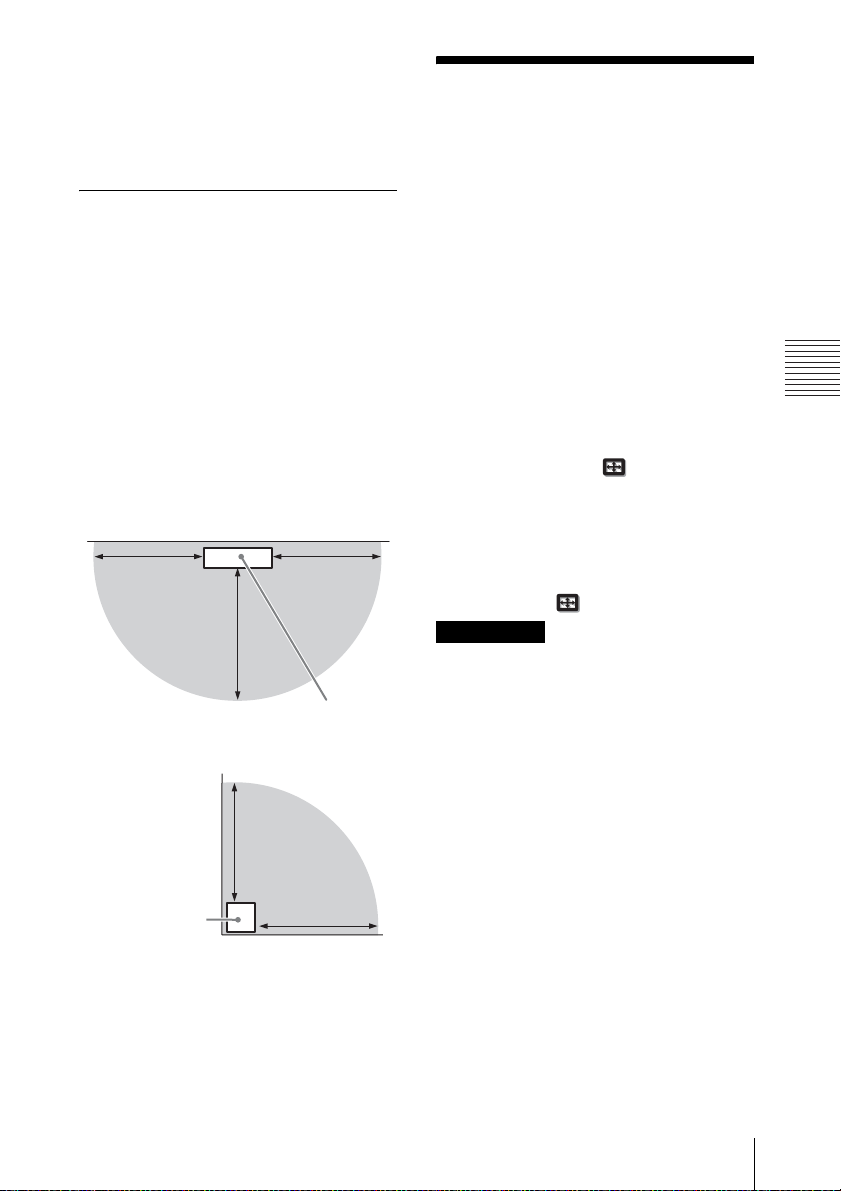
• Вблизи устройства расположены
другие устройства, обменивающиеся
данными, например беспроводная
локальная сеть LAN (IEEE802.11 b/
g/n) или микроволны с диапазоном
частот 2,4 ГГц
Использование меню “Полож. изображ.”
Диапазон связи 3D-очков
На следующем рисунке обозначен
диапазон связи 3D-очков. При
попытке просмотра 3Dвидеоизображений с расстояния,
превышающего диапазон связи, или
при установке устройства вне
диапазона связи 3D-очки могут
отображать изображение
ненадлежащим образом. Кроме того,
расстояние зависит от окружающей
среды в помещении и условий
установки устройства.
Вид сверху
Проекционная поверхность
10 м
10 м
10 м
Проектор
Вид сбоку
Проекционная
поверхность
Проектор
10 м
10 м
Можно вызвать сохраненные
настройки объектива
(вариообъектив, фокус объектива,
коррекция угла объектива) и
форматное соотношение.
Используйте данную функцию для
изменения размера проецируемого
изображения при отображении
нескольких изображений и т.д.
1 Выберите “Выбороч. 1”,
“Выбороч. 2” или “Выбороч. 3” в
пункте
меню “Экран”
Будет вызвано выбранное
положение изображения.
Совет
Сохраните или удалите настройки
объектива в пункте “Полож. изображ.” в
меню “Экран” (стр. 35).
Примечания
• При нажатии любой кнопки на пульте
дистанционного управления или
устройстве во время движения
объектива объектив остановится. В
этом случае снова выберите
положение объектива или вручную
отрегулируйте объектив.
• При использовании функции “Полож.
изображ.” не гарантируется точное
воспроизведение настроек объектива.
• При использовании стягиваемого угла
двух или нескольких форматных
соотношений с помощью
вариообъектива установите
устройство в указанном диапазоне
параметров в соответствии с разделом
“Расстояние для установки и размер
проецируемого изображения”
(стр. 65).
“Полож. изображ.” в
.
Проецирование
Использование меню “Полож. изображ.”
19
Page 20
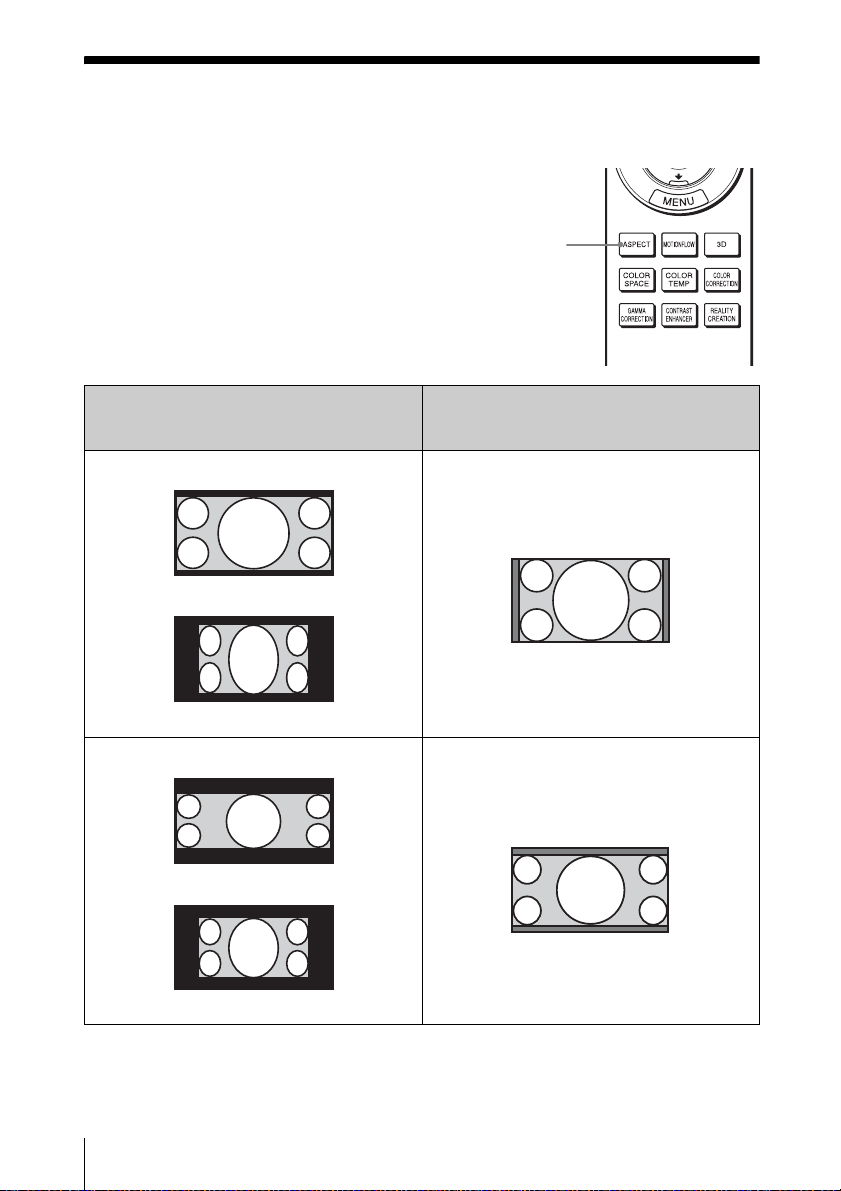
Выбор форматного соотношения в соответствии с видеосигналом
Можно выбрать форматное
соотношение, которое наилучшим
образом подходит к получаемому
видеосигналу.
Нажмите ASPECT.
При каждом нажатии кнопки можно
выбрать настройку “Формат”. Ее
можно выбрать с помощью меню
(стр. 36).
Кнопка
ASPECT
Исходное изображение (для дисплея
16:9)
1.85:1
Сжатое 1.85:1
2.35:1
Рекомендуемая настройка и
получаемые в результате
изображения
Увелич. 1.85:1
Увелич. 2.35:1
Сжатое 2.35:1
20
Выбор форматного соотношения в соответствии с видеосигналом
Page 21
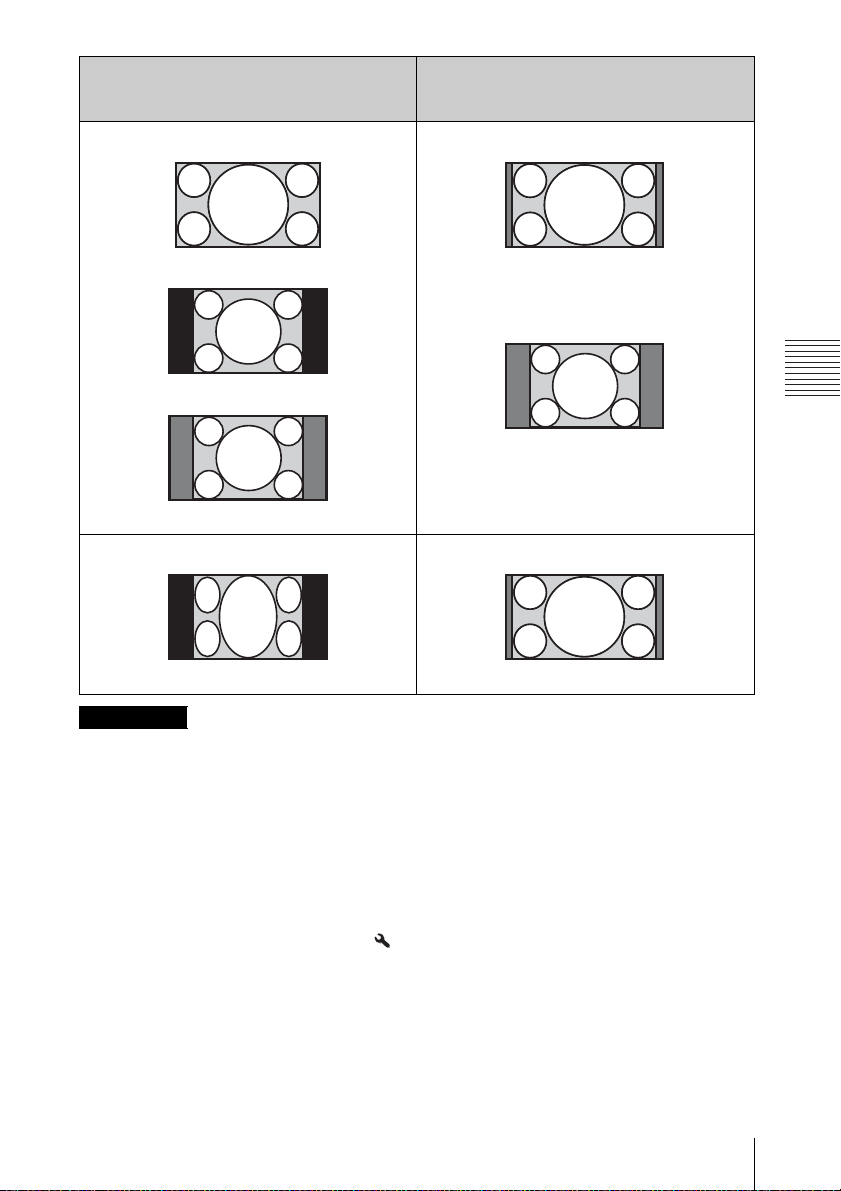
Исходное изображение (для дисплея
16:9)
1.78:1 (16:9)
Рекомендуемая настройка и
получаемые в результате
изображения
Нормальный
1.33:1 (4:3)
1.33:1 (4:3) с боковыми панелями
Сжатое
Примечания
• Режимы форматного соотношения,
которые можно выбрать, различаются
в зависимости от входного сигнала
(стр. 62).
• Форматное соотношение не удастся
выбрать для входного сигнала с
компьютера или входного сигнала с
разрешением 4096
также в случае установки для
параметра “Верт.трап.иск” значения,
отличного от “0”, в меню “Монтаж” .
×
2160 (стр. 58), а
Проецирование
Растяжение
изображения приведет к изменению
его внешнего вида.
• Обратите внимание: ес ли устройство
используется в коммерческих целях
или для публичного показа,
изменение оригинального
изображения путем переключения
форматного соотношения может
нарушить права авторов или
продюсеров, находящихся под
защитой закона.
Примечания относительно
переключения настройки
параметра “Формат”
• Выберите режим форматного
соотношения, учитывая, что
изменение форматного
соотношения оригинального
Выбор форматного соотношения в соответствии с видеосигналом
21
Page 22
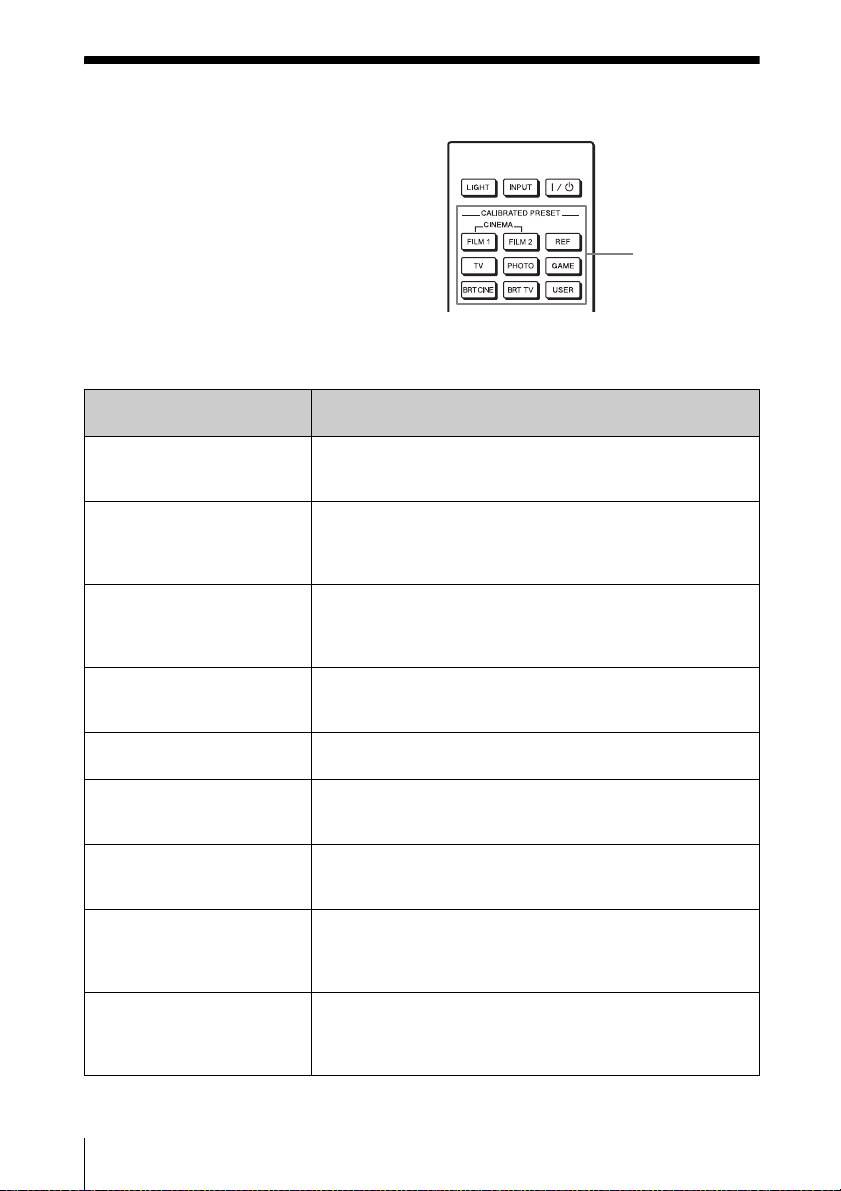
Выбор режима просмотра изображений
Можно выбрать режим просмотра
изображений, который наилучшим
образом подходит к типу
видеоисточника или условиям
помещения.
Можно сохранить и использовать
различные режимы предварительных
настроек для изображений 2D/3D
соответственно.
Нажмите одну из кнопок
CALIBRATED PRESET.
Кнопки
CALIBRATED
PRESET
Настраиваемые
элементы
CINEMA FILM 1 Качество изображения, подходящее для
CINEMA FILM 2 Качество изображения, подходящее для
REF Настройка качества изображения, подходящая для
TV Качество изображения, подходящее для просмотра
PHOTO Идеально подходит для проецирования фотоснимков,
GAME Качество изображения, подходящее для игр с хорошо
BRT CINE Качество изображения, подходящее для просмотра
BRT TV Качество изображения, подходящее для просмотра
USER Регулировка качества изображения в соответствии с
Описание
воспроизведения высокодинамичных и четких
изображений, типичных для позитивов.
воспроизведения насыщенных и цветных изображений,
типичных для кинотеатров на основе тонов,
измененных для параметра FILM 1.
воспроизведения достоверного оригинального
изображения или отображения качества изображения
без каких-либо регулировок.
телевизионных программ, спортивных мероприятий,
концертов и других видеоизображений.
снятых цифровой камерой.
модулированными цветами и малым временем
отклика.
фильмов в условиях яркого освещения, например в
гостиной.
телевизионных программ, спортивных мероприятий,
концертов и других видеоизображений в условиях
яркого освещения, например в гостиной.
предпочтениями пользователя и сохранение этой
настройки. По умолчанию настройка совпадает с
“REF.”
22
Выбор режима просмотра изображений
Page 23

Использование меню
В данном разделе описывается, как выполнить различные регулировки и
настройки с помощью меню.
2 Нажимайте кнопки M/m для
Управление с
выбора пункта меню, и нажмите
кнопку , или .
помощью меню
В устройстве предусмотрено экранное
меню для выполнения различных
регулировок и настроек. Если
выбрать пункт меню, после имени
которого показана стрелка (B),
появляется следующее окно меню с
величинами настроек.
1 Нажмите кнопку MENU.
Появится окно меню.
Когда появится выбранное меню,
можно будет задавать или
регулировать значения.
Выбранная в настоящее время
позиция выделяется белым
цветом.
Использование меню
3 Нажимайте кнопки M/m для
выбора пункта, который
необходимо настроить или
отрегулировать, и нажмите
кнопку , или .
Настраиваемые позиции показаны
во всплывающем меню, в меню
настроек, в меню регулировок или
в следующем окне меню.
Управление с помощью меню
23
Page 24
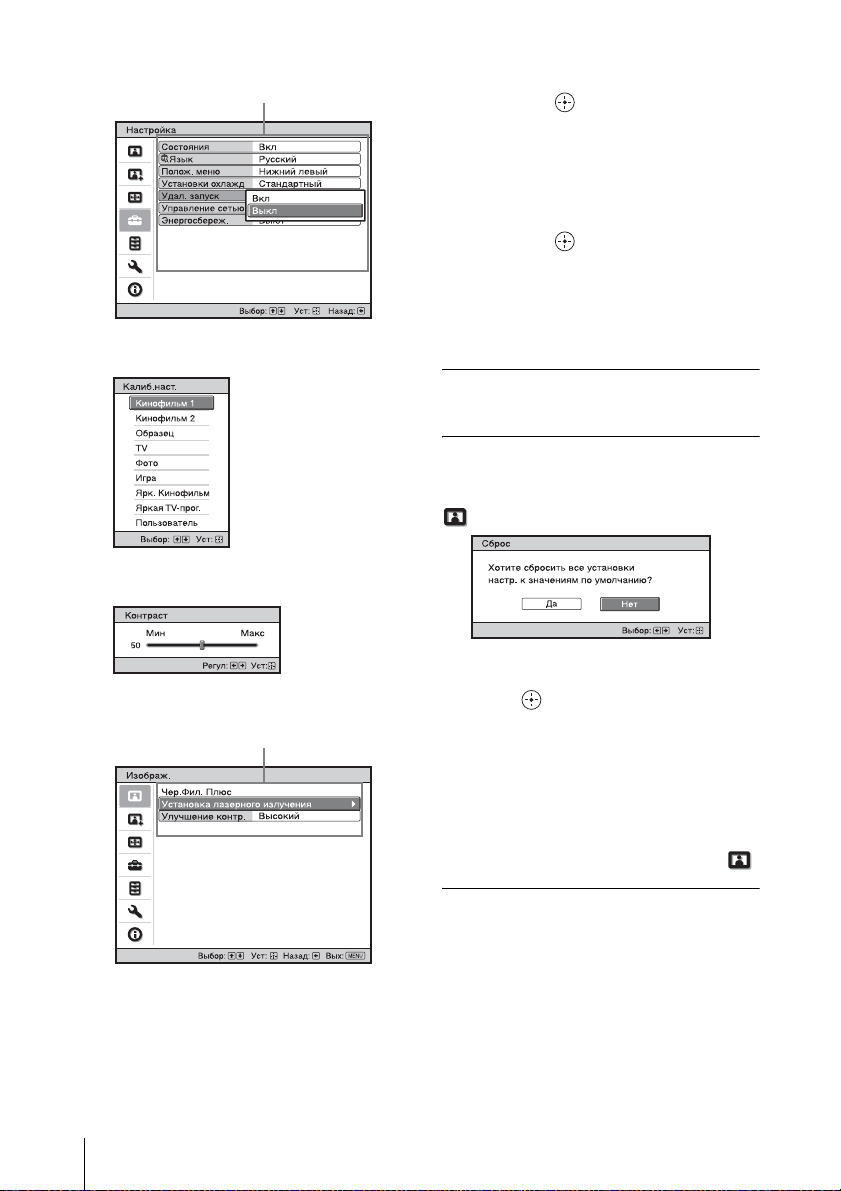
Всплывающее меню
Настраиваемые элементы
Меню настроек
Меню регулировок
Чтобы уменьшить значение,
нажмите m/<.
Нажмите , чтобы сохранить
настройку и восстановить
оригинальный экран меню.
При изменении настройки
Нажмите M/m, чтобы изменить
настройку.
Нажмите , чтобы восстановить
оригинальный экран.
Можно восстановить
оригинальный экран с помощью
< в зависимости от выбранного
элемента.
Закрытие меню
Нажмите кнопку MENU.
Сброс изображения, которое
было отрегулировано
Выберите “Сброс” в меню “Изображ.”
.
Следующее окно меню
Настраиваемые элементы
4 Выполните настройку или
регулировку пункта.
При регулировке уровня
Чтобы увеличить значение,
нажмите M/,.
24
Управление с помощью меню
При отображении дисплея экрана
выберите “Да” с помощью < и
нажмите .
Все следующие параметры будут
сброшены до заводских настроек по
умолчанию:
“Суперразрешение”, “Чер.Фил.
Плюс”, “Motionflow”, “Контраст”,
“Яркость”, “Цветность”, “Оттенок”,
“Цвет. темп.”, “Резкость” и
“Эксп.устан.” в меню “Изображ.”
Переустановка пунктов, которые
были отрегулированы
Выберите пункт на экране меню,
отобразите всплывающее меню, меню
настроек или меню регулировок.
Нажмите кнопку RESET на пульте
дистанционного управления для
сброса только выбранных параметров
до заводских настроек по умолчанию.
Page 25
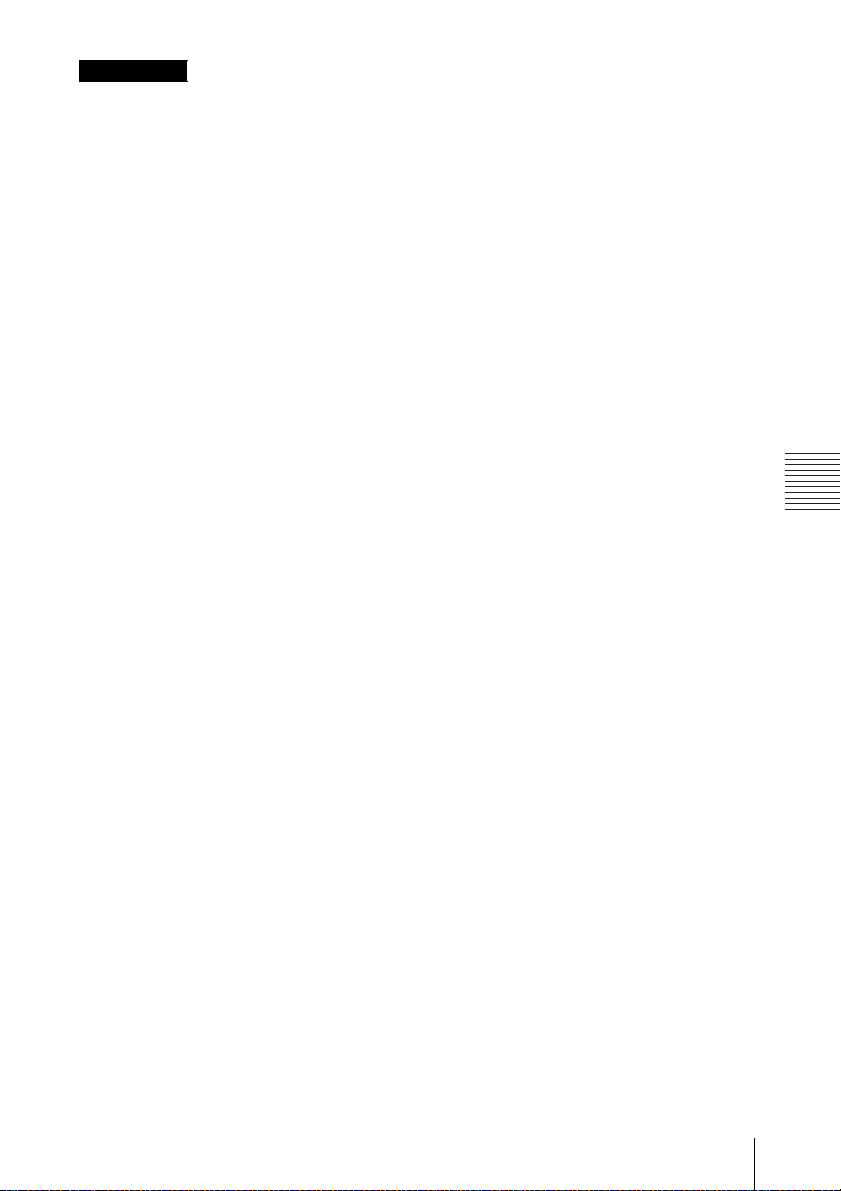
Примечание
Кнопка RESET на пульте
дистанционного управления доступна,
только если выбрано меню регулировок
или меню настроек.
Использование меню
Управление с помощью меню
25
Page 26
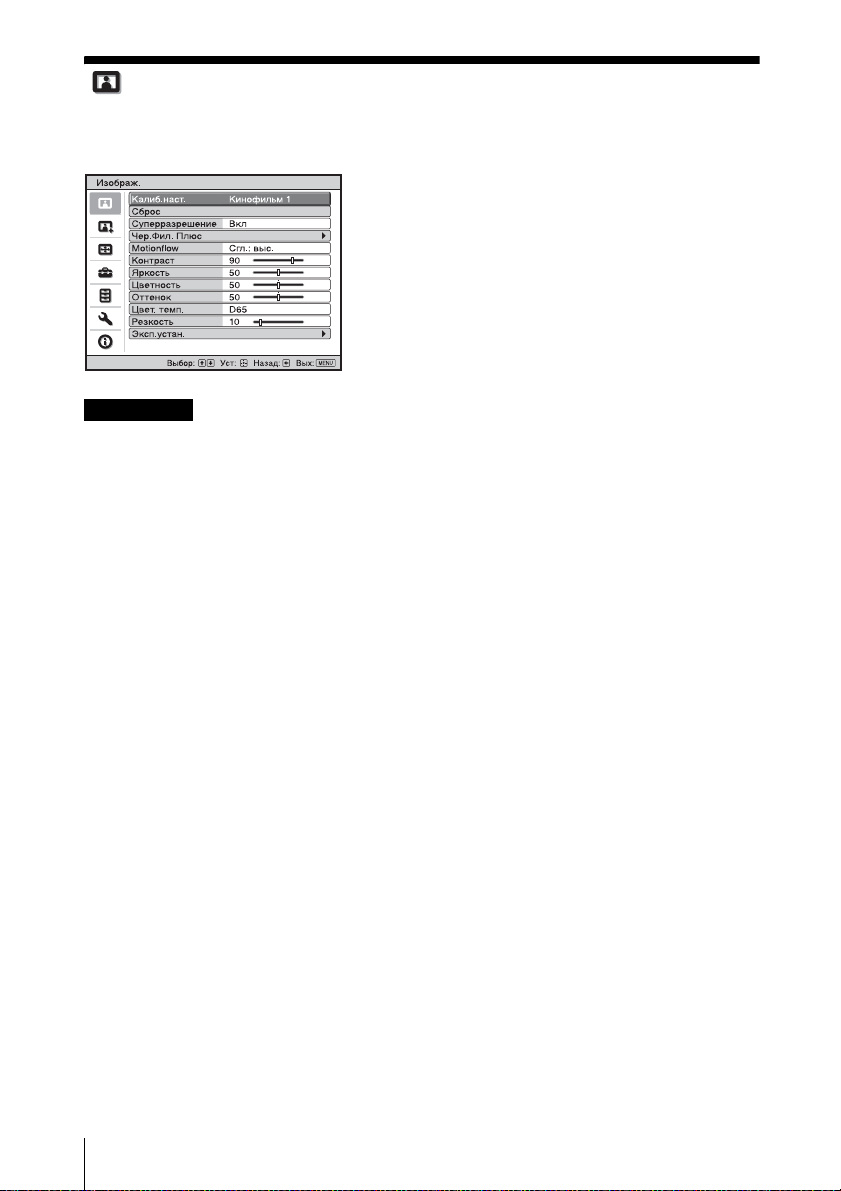
Меню “Изображ.”
Меню “Изображ.” используется для настройки изображения.
Примечание
В зависимости от типа входного сигнала эти пункты могут быть недоступны. Для
получения дополнительной информации см. раздел “Входные сигналы и позиции
регулировки/настроек” (стр. 59).
Названия пунктов в скобках указывают на названия на пульте дистанционного
управления.
26
Меню “Изображ.”
Page 27

Настраиваемые
элементы
Калиб. наст.
[CALIBRATED
PRESET]
Сброс Выполняется сброс всех выбранных на данный момент
Суперразрешение Регулировка разрешения изображений.
Описание
Можно выбрать режим просмотра изображений, который
наилучшим образом подходит к типу видеоисточника или
окружающим условиям.
Можно сохранить и использовать различные режимы
предварительных настроек для изображений 2D/3D
соответственно.
Кинофильм 1: качество изображения, подходящее для
воспроизведения высокодинамичных и четких изображений,
типичных для позитивов.
Кинофильм 2: качество изображения, подходящее для
воспроизведения насыщенных и цветных изображений,
типичных для кинотеатров на основе тонов, измененных для
параметра “Кинофильм 1”.
Образец: настройка качества изображения, подходящая для
воспроизведения достоверного оригинального изображения
или отображения качества изображения без каких-либо
регулировок.
TV: качество изображения, подходящее для просмотра
телевизионных программ, спортивных мероприятий,
концертов и других видеоизображений.
Фото: идеально подходит для проецирования фотоснимков,
снятых цифровой камерой.
Игра: качество изображения, подходящее для игр с хорошо
модулированными цветами и малым временем отклика.
Ярк. Кинофильм: качество изображения, подходящее для
просмотра фильмов в условиях яркого освещения, например в
гостиной.
Яркая TV-прог.: качество изображения, подходящее для
просмотра телевизионных программ, спортивных
мероприятий, концертов и других видеоизображений в
условиях яркого освещения, например в гостиной.
Пользователь: можно отрегулировать качество изображения в
соответствии с предпочтениями пользователя и сохранить эту
настройку. По умолчанию настройка совпадает с настройкой
параметра “Образец”.
Совет
Любые регулировки настройки качества изображения
сохраняются для каждого входа.
настроек режима “Калиб. наст.” до значений по умолчанию
(стр. 24).
Совет
Сброс не влияет на настройки, сохраненные для параметров
“Выборочный” с 1 по 5 настройки “Цвет. темп.”.
Вкл: настройка значений параметра разрешения. При
повышении значения настройки текстура и детализация
изображения становятся резче.
Выкл: функция “Суперразрешение” не применяется.
Использование меню
Меню “Изображ.”
27
Page 28
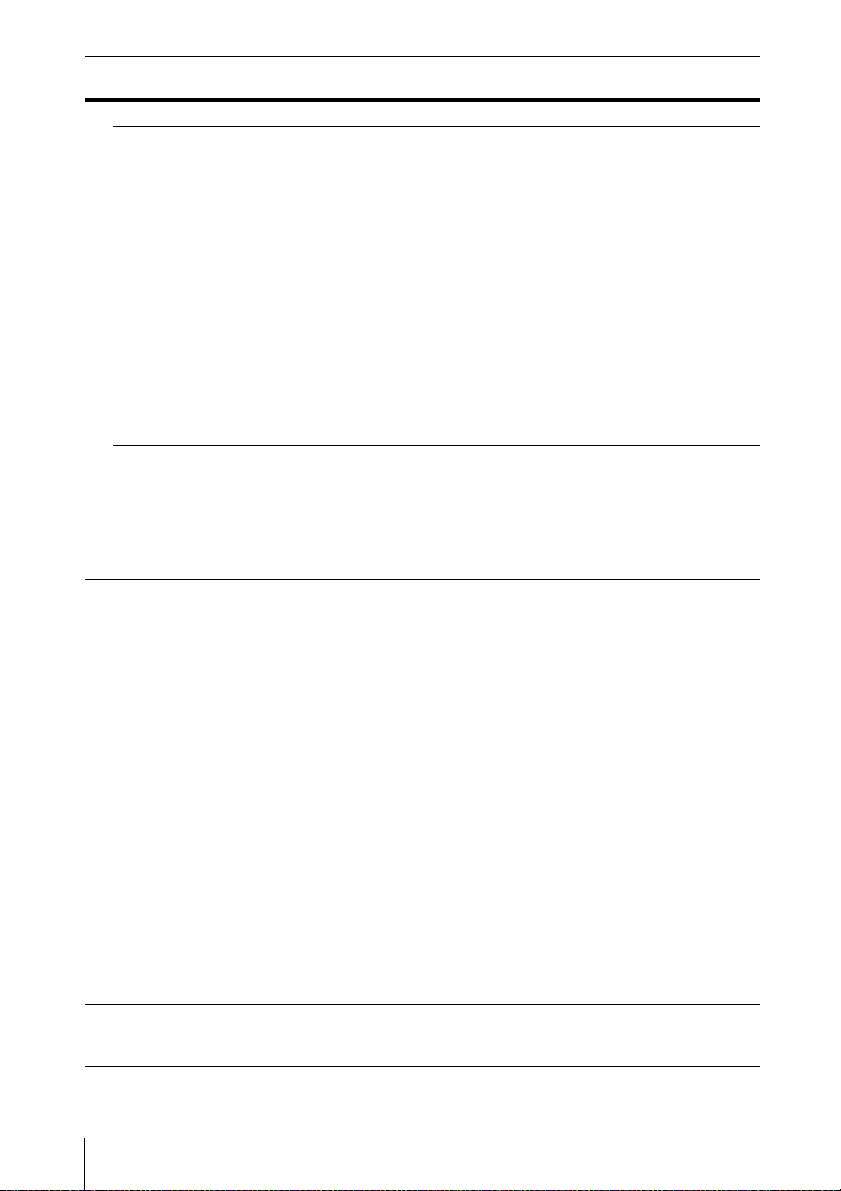
Настраиваемые
элементы
Чер.Фил. Плюс
Установка
лазерного
излучения
Улучшение
контр.
[CONTRAST
ENHANCER]
Motionflow
[MOTIONFLOW]
Контраст
[CONTRAST]
Описание
Динам. управл.: регулировка диапазона перемещения
элемента управления лазерным излучением.
Полное: автоматическая оптимизация элемента управления
лазерным излучением и обработки сигнала в соответствии с
уровнем яркости источника входа. Благодаря этому
обеспечивается яркое и высококонтрастное изображение.
Ограниченное: ограничение движения и яркости элемента
управления лазерным излучением, что делает возможным
просмотр изображения в темном помещении.
Выкл: функция “Динам. управл.” не применяется.
Выход: чем больше значение этого параметра, тем ярче
изображение. Чем меньше значение, тем темнее изображение.
Совет
После регулировки значения “Выход” настройте параметр
“Динам. управл.” в соответствии с яркостью освещения в
комнате и самого изображения.
Автоматически корректирует уровень ярких и темных частей
для оптимизации контрастности в соответствии с сюжетом.
Повышает резкость изображения и делает изображение
динамичным.
Высокий/Средний/Низкий: можно отрегулировать повышение
контрастности.
Выкл: функция повышения контрастности не применяется.
Сгл.: выс.: обеспечение более плавного движения
изображения; это особенно эффективно для содержимого
фильмов.
Сгл.: низ.: обеспечение более плавного движения изображения
для обычных условий использования.
Импульсная: передача оригинального качества изображения.
Создается эффект изображения в кинотеатре, когда картинка
может мерцать.
Сочетание: снижение смазанности при движении при
сохранении яркости для динамичного содержимого.
True Cinema: изображения, например фильмы, созданные с
частотой 24 кадра в секунду, будут воспроизведены с исходной
частотой кадров.
Выкл: функция “Motionflow” не применяется.
Советы
• Выберите “Выкл”, если при выборе значений “Сгл.: выс.”,
“Сгл.: низ.”, “Импульсная”, “Сочетание” или “True Cinema”
изображение искажается.
• В зависимости от изображения эффект от использования
этой функции можно не заметить даже при смене значений.
• Для входного сигнала с разрешением 4096 × 2160 или 3840 ×
2160 доступны только значения “Выкл” или “Импульсная”.
Регулировка контрастности.
Более высокое значение повышает резкость изображений,
более низкое значение снижает резкость.
28
Меню “Изображ.”
Page 29

Настраиваемые
элементы
Яркость
[BRIGHTNESS]
Цветность Регулировка насыщенности цвета.
Оттенок Регулировка цветового тона.
Цвет. темп.
[COLOR TEMP]
Резкость
[SHARPNESS]
Описание
Регулировка яркости изображения.
Чем больше значение этого параметра, тем ярче изображение.
Чем меньше значение, тем темнее изображение.
Чем больше значение этого параметра, тем выше
интенсивность изображения. Чем меньше значение, тем ниже
интенсивность.
Чем выше настройка, тем больше оттенок зеленого в
изображении. Чем ниже настройка, тем больше оттенок
красного в изображении.
Регулировка температуры цвета.
D93: эквивалентно цветовой температуре 9300 K, которая
обычно используется в телевизорах. Придает белым цветам
голубой оттенок.
D75: эквивалентно цветовой температуре 7500 K, которая
используется в качестве вспомогательного стандартного
источника света. Придание нейтрального оттенка между
значениями “D93” и “D65”.
D65: эквивалентно цветовой температуре 6500 K, которая
используется в качестве стандартного источника света.
Придание белым цветам красного оттенка.
D55: эквивалентно цветовой температуре 5500 K, которая
используется в качестве вспомогательного стандартного
источника света. Придание белым цветам ровного, более
красного оттенка.
Выборочный от 1 до 5: позволяет регулировать, устанавливать
и сохранять любимую цветовую температуру.
Заводскими настройками по умолчанию являются следующие.
Выборочный 1: совпадает с настройкой цветовой
температуры “D93”.
Выборочный 2: совпадает с настройкой цветовой
температуры “D75”.
Выборочный 3: совпадает с настройкой цветовой
температуры “D65”.
Выборочный 4: совпадает с настройкой цветовой
температуры “D55”.
Выборочный 5: настройка с приоритетом яркости.
Делает контуры изображения более четкими или сглаживает
искажения.
Чем больше значение этого параметра, тем четче
изображение. Чем ниже настройка, тем мягче изображение,
благодаря чему уменьшаются искажения.
Использование меню
Меню “Изображ.”
29
Page 30

Настраиваемые
элементы
Эксп.устан.
NR
(шумопонижение)
MPEG NR
(шумопонижение
MPEG)
Плавный
переход
Режим фильма В соответствии с выбранным вами источником фильма
Описание
Уменьшение помех или шума изображения.
Авто: определение уровня шума для автоматического
уменьшения помех или шума изображения.
Высокий/Средний/Низкий: выбор настройки в соответствии с
помехами или шумом источника входного сигнала.
Выкл: функция NR (уменьшение помех) не применяется.
Совет
В зависимости от источника входного сигнала, возможно,
уровень шума будет определен неточно с использованием
значения “Авто”. Если при использовании значения “Авто”
качество изображения неудовлетворительное, выберите
настройку “Высокий”, “Средний”, “Низкий” или “Выкл”.
Снижение матричных помех и москитного шума, особенно
цифровых сигналов.
Авто: определение уровня шума для автоматического
уменьшения матричных помех и москитного шума.
Высокий/Средний/Низкий: выбор настройки в соответствии с
матричными помехами и москитным шумом источника
входного сигнала.
Выкл: функция MPEG NR (уменьшение помех MPEG) не
применяется.
Совет
В зависимости от источника входного сигнала, возможно,
уровень шума будет определен неточно с использованием
значения “Авто”. Если при использовании значения “Авто”
качество изображения неудовлетворительное, выберите
настройку “Высокий”, “Средний”, “Низкий” или “Выкл”.
Сглаживает переход плоских частей изображения.
Высокий/Средний/Низкий: можно отрегулировать эффект
сглаживания перехода.
Выкл: функция сглаживания перехода не применяется.
задается настройка для воспроизведения.
Авто: подходит для воспроизведения движения оригинального
изображения. Обычно используется значение “Авто”.
Выкл: воспроизведение изображения в прогрессивном
формате без автоматического определения видеосигналов.
30
Меню “Изображ.”
Page 31

Настраиваемые
элементы
Гамма-корр.
[GAMMA
CORRECTION]
Корр. цветности
[COLOR
CORRECTION]
Описание
Регулировка характеристик отклика тона изображения.
Выберите надлежащие тоны из 10 вариантов.
1.8: Ярко Яркое воспроизведение всего изображения.
2.0
2.1
2.2
2.4
2.6: Темно Более темное воспроизведение всего
изображения.
Коэф. контр. 7: имитация кривой гамма пленки.
Коэф. контр. 8: повышение резкости изображений. Выберите
при просмотре в условиях яркого освещения, например в
гостиной.
Коэф. контр. 9: воспроизведение более яркого изображения,
чем при выборе параметра “Коэф. контр. 8”.
Коэф. контр. 10: повышение резкости изображений. Выберите
при просмотре телевизионных программ и т.д. в условиях
яркого освещения, например в гостиной.
Выкл: функция “Гамма-корр.” не применяется.
Вкл: регулировка параметров “Оттенок”, “Насыщенность”
или “Яркость” выбранных цветов.
Повторите шаги 1 и 2, описанные далее, для указания
требуемого цвета.
Нажмите M/m, чтобы выбрать “Выбор цвета”, затем
1
нажмите </, , чтобы выбрать цвет, который необходимо
отрегулировать: “Красный”, “Желтый”, “Зеленый”,
“Голубой”, “Синий”, и “Пурпурный”.
Использование меню
2 Нажмите M/m, чтобы выбрать “Оттенок”, “Насыщенность”
или “Яркость”, затем отрегулируйте их в соответствии с
предпочтениями с помощью </,, просматривая
проецируемое изображение.
Выкл: эффект “Корр. цветности” не применяется.
Чистый белый Усиление ярких белых цветов.
Высокий/Низкий: можно отрегулировать эффект “Чистый
белый”.
Выкл: эффект “Чистый белый” не применяется.
x.v.Color Задайте этот параметр при подключении устройства к
оборудованию, поддерживающему технологию x.v.Color, и
воспроизведите видеосигнал x.v.Color.
Вкл: позволяет воспроизводить видеосигнал x.v.Color.
Выкл: функция “x.v.Color” не применяется.
Для получения дополнительной информации о технологии
x.v.Color см. раздел “О технологии x.v.Color” (стр. 53).
Совет
При установке для параметра x.v.Color значения “Вкл” гаммакоррекция отключается.
Меню “Изображ.”
31
Page 32

Настраиваемые
элементы
Цвет. прост-во
[COLOR
SPACE]
Описание
Преобразует цветовое пространство.
BT.709: цветовое пространство ITU-R BT.709, которое
используется для телевизионного вещания высокой четкости
или дисков Blu-ray Disc. Цветовое пространство эквивалентно
sRGB.
Цвет. прост-во 1: цветовое пространство, подходящее для
просмотра телевизионных программ и видеоизображений,
например спортивных мероприятий, концертов и т.д.
Цвет. прост-во 2: цветовое пространство, подходящее для
просмотра телевизионных программ, спортивных
мероприятий, концертов и других видеоизображений в
условиях яркого освещения, например в гостиной.
Цвет. прост-во 3: цветовое пространство, подходящее для
просмотра фильмов в условиях яркого освещения, например в
гостиной.
Выборочный: можно отрегулировать настройку цветового
пространства.
Сокращение
задержки входа
Сокращение задержки отображения видео.
Вкл: сокращение времени отображения входного
видеоизображения; эффективно для повышения скорости
реакции отображения при использовании внешнего
контроллера и т.д.
Выкл: выключение функции “Сокращение задержки входа”.
Совет
Если для параметра “Сокращение задержки входа”
установлено значение “Вкл”, не удастся установить значения
Motionflow, NR и MPEG NR.
32
Меню “Изображ.”
Page 33

Меню “Улучшенное изображ.”
Можно отрегулировать цветовые пробелы, вызванные продолжительным
использованием.
Настраиваемые
элементы
Автокалибровка Пред. пров.: до начала калибровки проверяется цветовое
Примечания
• Автокалибровка используется для относительно грубой калибровки. Не
гарантируется совпадение настроек цвета с заводскими значениями по умолчанию.
• Цвета проецируются автоматически при выполнении функций “Пред. пров.” или
“Настройка”. Аналогичное явление может редко возникать при отключении питания
для настройки устройства. В обоих случаях это не являются неисправностью.
• Не выключайте питание, не используйте пульт дистанционного управления или
панель управления во время выполнения функций “Пред. пров.” или “Настройка”,
так как при этом процедуры могут быть прерваны.
Советы
• dE является индикатором изменения цвета. Чем меньше значение dE, тем меньше
изменения, вызванные цветом.
• Выполните калибровку после подачи питания в течение более 30 минут.
• Выполнение функций “Пред. пров.” или “Настройка” может занять несколько минут.
• При запуске функции “Пред. пров.” или “Настройка” положение экрана может
сместиться, так как объектив вернется в заводское положение по умолчанию. По
завершении операции экран вернется в исходное положение автоматически.
• Изменение условий окружающей среды, например яркости освещения в комнате, во
время выполнения функций “Пред. пров.” или “Настройка” может повлиять на
измерения.
• Если не удается выполнить функцию “Пред. пров.” или “Настройка”, повторите попытку.
Описание
различие по сравнению с заводскими настройками по
умолчанию.
Настройка: выполняется автокалибровка.
До/после: переключение между заводской настройкой по
умолчанию и настройкой после калибровки при определенной
частоте. Можно проверить эффект калибровки путем
просмотра фактических изображений.
Сброс: выполняется сброс результатов калибровки и возврат к
заводским настройкам по умолчанию.
Использование меню
Меню “Улучшенное изображ.”
33
Page 34

Меню “Экран”
Можно настроить размер изображения, форматное соотношение и т.д.
Примечание
В зависимости от типа входного сигнала эти пункты могут быть недоступны. Для
получения дополнительной информации см. раздел “Входные сигналы и позиции
регулировки/настроек” (стр. 59).
Названия пунктов в скобках указывают на названия на пульте дистанционного
управления.
34
Меню “Экран”
Page 35

Настраиваемые
элементы
Полож. изображ. Можно сохранить до пяти комбинаций настроек объектива и
Описание
значений форматного соотношения.
После настройки объектива и форматного соотношения
выберите “1.85:1”, “2.35:1” или “Выбороч. 1”, “Выбороч. 2”
или “Выбороч. 3” в зависимости от стягиваемого угла экрана,
после подтверждения продолжите, выбрав “Сохр.”, “Удалить”
или “Выбрать”.
Сохр.: сохранение текущих настроек объектива
(вариообъектив, фокус объектива, коррекция угла объектива)
в выбранном положении. Если в этом положении уже
сохранена настройка, она будет переписана.
Удалить: удаление сохраненной настройки. После удаления
настройки значение параметра “1.85:1”, “2.35:1”, “Выбороч. 1”,
“Выбороч. 2” или “Выбороч. 3” на дисплее изменится на “---.”
Выбрать: восстановление настроек текущего положения.
Совет
Для каждого положения изображения предустановлено
оптимальное форматное соотношение. Форматное
соотношение можно изменить и сохранить для каждого
положения изображения.
Примечания
• При нажатии любой кнопки на устройстве во время
движения объектива объектив остановится. В этом случае
снова выберите положение объектива или вручную
отрегулируйте объектив.
• При использовании стягиваемого угла 2.35:1 или 16:9 с
функцией “Полож. изображ.” убедитесь, что положение
установки приемлемо (стр. 19).
• При использовании функции “Полож. изображ.” не
гарантируется точное воспроизведение настроек объектива.
Использование меню
Меню “Экран”
35
Page 36

Настраиваемые
элементы
Формат
[ASPECT]
Описание
Можно настроить формат показываемого изображения для
текущего входного сигнала (стр. 20).
Увелич. 1.85:1: изображение с форматным соотношением
1.85:1 отображается с исходным форматным соотношением,
увеличенное таким образом, что в верхней и нижней частях
проекционной поверхности не отображаются черные полосы.
Увелич. 2.35:1: изображение с форматным соотношением
2.35:1 отображается с исходным форматным соотношением,
увеличенное таким образом, что в верхней и нижней частях
проекционной поверхности отображаются черные полосы
максимально малого размера.
Нормальный: входное видеоизображение отображается с
исходным форматным соотношением, увеличенное для
заполнения проекционной поверхности. Этот режим подходит
для просмотра видео 1.78:1 (16:9) и 1.33:1 (4:3).
Растяжение: отображается видео, сжатое до 1.33:1 (4:3) в
качестве форматного соотношения 1.78:1 (16:9).
Советы
• Режимы форматного соотношения, которые можно выбрать,
различаются в зависимости от входного сигнала (стр. 62).
• Форматное соотношение не удастся выбрать для входного
сигнала с компьютера или входного сигнала с разрешением
4096 × 2160, а также в случае установки для параметра
“Верт.трап.иск” в меню “Монтаж” значения, отличного
от 0 (стр. 57, 58, 62).
36
Меню “Экран”
Page 37

Меню “Настройка”
Меню “Настройка” используется для изменения заводских настроек про
умолчанию и т.д.
Настраиваемые
элементы
Состояния Задает отображение или скрытие экранных сообщений, меню
Язык Выбор языка, используемого для отображения меню и
Полож. меню Можно изменить положение для отображения меню на
Установки охлажд Настройка устройства для работы при преобладающем
Описание
и т. д.
Вкл: отображение экранных сообщений и меню.
Выкл: выключение экранных индикаторов, кроме
определенных меню, сообщения при выключении питания и
предупреждающих сообщений.
Все выкл: выключение экранных индикаторов, кроме
определенных меню, и сообщения при выключении питания.
Примечания
• При выборе параметра “Все выкл” не будет отображаться
предупреждающее сообщение о высокой температуре.
• Обратите внимание, что компания Sony не несет
ответственности за неисправность устройства или любые
несчастные случаи, вызванные установкой параметра “Все
выкл”.
экранной информации.
проекционной поверхности.
Нижний левый: отображение меню в нижней левой области
проекционной поверхности.
Центральный: отображение меню по центру проекционной
поверхности.
атмосферном давлении.
Высокий: используйте эту настройку, если устройство
эксплуатируется на высоте 1500 метров и более над уровнем
моря.
Стандартный: используйте эту настройку, если устройство
эксплуатируется на обычных высотах над уровнем моря.
Совет
Если для этого пункта установлено значение “Высокий”, шум
вентилятора усилится, т.к. скорость вентилятора будет увеличена.
Использование меню
Меню “Настройка”
37
Page 38

Настраиваемые
элементы
Удал. запуск Настройка параметров “Удаленный запуск”.
Управление сетью Вкл: установите при подключении к сети и непрерывной связи
Энергосбереж. Устанавливает режим “Энергосбереж.”.
Описание
Вкл: можно включить питание с ПК или разъема,
подключенного к сети.
Выкл: отключение функции “Удаленный запуск”.
Советы
• Для использования этой функции устройство должно быть
подключено к сети заранее (стр. 43).
• Чтобы включить питание с помощью функции “Удал.
запуск”, с ПК или разъема необходимо отправить
специальную команду. Для получения дополнительной
информации обратитесь к квалифицированным работникам
компании Sony.
Примечание
Если для параметра “Удал. запуск” установлено значение
“Вкл”, требования к питанию в режиме ожидания повысятся.
Если для параметра “Управление сетью” установлено
значение “Вкл”, для параметра “Удал. запуск” автоматически
устанавливается значение “Выкл”, и его нельзя изменить.
с оборудованием для управления проектором.
Примечание
Если для параметра “Управление сетью” установлено
значение “Вкл”, функция сети будет постоянно включена. Для
обычного использования установите для параметра
Управление сетью значение “Выкл”. При установке значения
“Вкл” возрастает энергопотребление.
Режим ожид.: если в течение 10 минут не поступает входной
сигнал, питание будет автоматически отключено, и проектор
перейдет в режим ожидания.
Выкл: отключает функцию “Энергосбереж.”.
38
Меню “Настройка”
Page 39

Меню “Функция”
Меню “Функция” используется для изменения настроек различных функций
устройства.
Настраиваемые
элементы
3D-настройки Можно изменить настройки функции 3D.
Выб. отобр. 2D-3DДля переключения видеоизображения на “2D” или “3D”.
Описание
Авто: отображение 3D-видеоизображений при входе сигналов
HDMI с 3D-информацией*. Отображение 2Dвидеоизображений при входе других сигналов.
3D: отображение 3D-видеоизображений в соответствии с
системой 3D, выбранной в меню “3D-формат”. Однако при
входе сигналов HDMI с 3D-информацией на устройство
отображается 3D-видеоизображение в соответствии с
системой 3D этих сигналов HDMI.
2D: отображаются 2D-видеоизображения.
* 3D-информация является дополнительной информацией,
чтобы дифференцировать 3D. Одни сигналы HDMI имеют
дополнительную информацию, чтобы дифференцировать
3D, а другие сигналы HDMI такой информации не имеют.
3D-формат: настройте систему 3D, если входные сигналы
HDMI не имеют информации 3D.
3D-имитация: преобразует 2D-видеоизображения в 3D-
видеоизображения. Настройку можно выполнить только для
входа сигналов HD.
Функция 3D-имитации может иметь ограниченный эффект в
зависимости от видеоисточника.
У разных людей восприятие 3D-видеоизображений может
различаться.
Рядом: выберите для отображения 3D-изображений в виде
двух схожих изображений, расположенных рядом.
Одна над другой: выберите для отображения 3D-
изображений в виде двух схожих изображений,
расположенных один над другим.
Использование меню
Меню “Функция”
39
Page 40

Настраиваемые
Описание
элементы
Советы
• Для некоторых видеоисточников не удастся установить
“Выб. отобр. 2D-3D” для “3D”. Для получения информации о
доступных 3D-сигналах см. раздел “Совместимые 3Dсигналы” (стр. 60).
• Функция 3D-имитации может иметь ограниченный эффект в
зависимости от размера проецируемого изображения
(рекомендуется от 100 до 120 дюймов) и видеоисточника.
• При отображении 3D-видеоизображения может наблюдаться
фантомное изображение, поэтому для оптимального
качества просмотра рекомендуется использовать 3D-очки.
Яркость 3D Используется для регулировки яркости изображения при
просмотре 3D-видеоизображений.
Можно выбрать значение параметра яркости: “Высокий” или
“Стандартный”.
Рег. глубины 3D Используется для регулировки глубины 3D-видеоизображений
на проекционной поверхности. Настройку можно выполнить,
только если для параметра “3D-формат” установлено
значение, отличное от “3D-имитация”.
Глубина
Передняя часть Глубина
Нормальный
Рекомендуется установить для параметра “Рег. глубины 3D”
значение “0”. 3D-видеоизображение может восприниматься
тяжело в зависимости от настройки “Рег. глубины 3D”.
Эфф. 3D-имит. Используется для регулировки 3D-эффекта при
преобразовании 2D-содержимого в 3D-видеоизображения.
Можно выбрать эффект: “Высокий”, “Средний” и “Низкий”.
Совет
У разных людей имеются различия в восприятии 3Dвидеоизображений, преобразованных с помощью функции 3Dимитации.
Динам. диап. Установка уровня входа видео для разъемов HDMI 1, 2, 3, и 4.
Авто: автоматическая установка уровня входа видео.
Ограниченный: уровень входа видео установлен для сигналов
16-235.
Полный: уровень входа видео установлен для сигналов 0-255.
Примечание
Если настройка выхода видео подключенного устройства
HDMI задана неверно, светлые и темные части видео могут
отображаться слишком светлыми или темными.
Тест. Образец Отображается тестовый образец в соответствии с настройкой.
Вкл: используемый тестовый образец отображается на экране
при регулировке объектива с помощью параметров “Фокус
объект.”, “Вариообъектив” и “Коррекция угла объектива”.
Выкл: тестовый образец не отображается.
Совет
Если тестовый образец отображается, он отображается
зеленым, чтобы можно было легко отрегулировать фокус.
40
Меню “Функция”
Page 41

Меню “Монтаж”
Меню “Монтаж” используется для изменения настроек установки.
Настраиваемые
элементы
Верт.трап.иск Коррекция вертикального трапецеидального искажения
Перевер.изобр Переворачивает изображение на экране горизонтально и/или
Рег.объектива Предотвращение ошибочного срабатывания объектива,
Освещение Изменяется яркость индикатора LED.
Описание
изображения.
Если нижняя часть трапеции длиннее верхней ( ):
установка более низкого значения (направление “–”).
Если верхняя часть трапеции длиннее нижней ( ):
установка более высокого значения (направление “+”).
Примечание
В зависимости от положения изображения,
отрегулированного с помощью функции CORNER
CORRECTION, исходное форматное соотношение
изображения может измениться, либо изображение может
исказиться в результате регулировки параметра
Верт.трап.иск.
вертикально.
Гориз-вертик.: изображение переворачивается по горизонтали
и вертикали.
Горизонт.: изображение переворачивается по горизонтали.
Вертикал.: изображение переворачивается по вертикали.
Выкл: изображение не переворачивается.
Используйте этот пункт для проецирования с обратной
стороны или при установке на потолок.
например функций “Вариообъектив”, “Фокус объект.” и
“Коррекция угла объектива”.
Вкл: позволяет отрегулировать объектив.
Выкл: регулировки объектива запрещены.
Высокий: Индикатор LED горит ярко.
Низкий: Индикатор LED горит менее ярко.
Выкл: Индикатор LED обычно не горит.
Использование меню
Меню “Монтаж”
41
Page 42

Настраиваемые
элементы
Гашение Эта функция позволяет отрегулировать отображаемую
Вырав.панели Эта функция позволяет настроить пробелы в цвете символов
Описание
область в четырех направлениях проекционной поверхности.
Выберите край для регулировки, выделив “Слева”, “Справа”,
“Сверху” или “Снизу” с помощью кнопок M/m.
Отрегулируйте объем гашения с помощью кнопок </,.
Совет
В зависимости от настройки форматного соотношения
гашение справа/слева может быть недоступно.
или изображения на проекционной поверхности.
Настройка: настройка пробелов в цветах при выборе значений
“Пункт настр.” или “Настр. цвет”.
Пункт настр.: позволяет выбрать способы настройки,
указанные ниже.
Сдвиг: позволяет сдвинуть изображение полностью и
настроить его.
Зона: позволяет выбрать необходимую область и настроить
ее.
Настр. цвет: позволяет задать необходимый цвет для
регулировки пробелов. Выберите “R” (Красный) или “B”
(Синий), чтобы настроить цвет на основе “G” (Зеленый).
Цвет.шаблон: выберите “R/G” (Красный и Зеленый) или
“R/G/B” (Белый, все цвета), если для параметра “Настр.
цвет” установлено значение “R” (Красный). Выберите “B/G”
(Синий и Зеленый) или “R/G/B” (Белый, все цвета), если для
параметра “Настр. цвет” установлено значение “B” (Синий).
Настройка: настройку сдвига и зоны цвета, заданного в
пункте “Настр. цвет” можно выполнить с помощью кнопок
</,, M/m.
Если выбран параметр “Сдвиг”: назначьте настройки
горизонтального направления (H) с помощью кнопок
</, и вертикального направления (V) с помощью кнопок
M/m на экране регулировки сдвига.
42
Меню “Монтаж”
Page 43

Настраиваемые
элементы
Установка сети Выполняются настройки интернет-протокола.
Установка IPv4 Уст-ка IP-адреса: выбор способа настройки IP-адреса.
Информация о
IPv6
Описание
Если выбран параметр “Зона”: выберите положение для
регулировки с помощью кнопок </, для
горизонтального положения (положение H) и с помощью
кнопок M/m для вертикального положения (положение V),
затем нажмите .
Установите уровень регулировки с помощью кнопок </,
для горизонтального направления (направление H) и с
помощью кнопок M/m для вертикального направления
(направление V). Можно снова выбрать положение для
регулировки нажатием .
Сброс: выполняется возврат к заводским предустановкам.
Настройка: настроены оптимизированные данные.
Примечание
В зависимости от вышеуказанных регулировок цвета могут
стать искаженными или может поменяться разрешение.
Авто(DHCP): IP-адрес назначается автоматически сервером
DHCP, например маршрутизатором.
Вручную: назначение IP-адреса вручную.
Если для параметра “Уст-ка IP-адреса” установлено
значение “Вручную”, выберите элемент с помощью кнопок
</, и введите значение с помощью кнопок M/m. Когда
значения всех параметров будут введены, выберите
“Применить”, затем нажмите кнопку . Введенные
настройки будут зарегистрированы.
IP-адрес: установка IP-адреса устройства.
Маска подсети: установка маски подсети устройства.
Шлюз по умолч.: установка шлюза устройства по умолчанию.
MAC-адрес: отображение MAC-адреса устройства. Его
невозможно изменить.
Применить: включает установленный вручную IP-адрес.
Отображение информации об адресе IPv6.
После установки IP-адреса для IPv6 установите его в веббраузере (стр. 45).
Использование меню
Меню “Монтаж”
43
Page 44

Меню “Информация”
В меню “Информация” отображаются наименование модели, серийный номер,
тип входного сигнала и версия ПО.
Название модели
Серийный №
Тип сигнала
Версия ПО
Элементы Описание
Название модели Отображение названия модели
Серийный № Отображение серийного номера.
Тип сигнала Показывает тип входного сигнала. При входе сигналов с 3D-
Версия ПО Отображение версии программного обеспечения.
Примечание
Не удастся выполнить настройку и внести изменения на экранах, перечисленных
выше.
информацией будут отображаться тип входного сигнала и 3Dформата.
Память для предварительной настройки
Данное устройство имеет данные изображений по умолчанию для
соответствующей настройки заданных параметров входных сигналов в
соответствии с сигналами, показанными в разделе “Предустановленные сигналы”
(стр. 57) (память для предварительной настройки). Когда на вход поступает
предварительно настроенный сигнал, устройство автоматически определяет тип
сигнала и вызывает из памяти сведения о сигнале, чтобы настроить оптимальное
изображение. Тип сигнала отображается в меню “Информация” .
Примечание
В зависимости от входного сигнала компьютера части проецируемого изображения
могут быть скрыты или отображаться неверно.
44
Меню “Информация”
Page 45

Использование сетевых функций
Подключение к сети позволяет использовать следующие функции.
• Проверка текущего состояния устройства в веб-браузере.
• Выполнение настроек сети для устройства.
• Мониторинг и управление по сети с помощью протокола управления (SDAP
[Advertisement], SDCP [PJ Talk], DDDP [AMX], Crestron RoomView,
Control4).
Примечания
• При подключении этого проектора к сети проконсультируйтесь с администратором
сети. Используйте только защищенную сеть.
• При использовании проектора, подключенного к сети, откройте окно управления с
помощью веб-браузера и измените заводские настройки по умолчанию для
ограничения доступа (стр. 46). Рекомендуется регулярно менять пароль.
• По завершении настроек веб-браузера закройте веб-браузер, чтобы выйти из
настроек.
• Дисплеи меню, приведенные ниже в качестве пояснений, могут отличаться в
зависимости от используемой модели.
• Поддерживаются веб-браузеры Internet Explorer 8/9/10/11.
• Меню отображается только на английском языке.
• Если доступ к устройству возможен с компьютера, а в браузере компьютера
установлено значение [Использовать прокси-сервер], щелкните по флажку, чтобы
установить режим доступа без прокси-сервера.
• AMX DDDP не поддерживает IPv6.
• Эти сетевые функции доступны, когда устройство включено.
Отображение окна
управления
устройством в веббраузере
1 Подсоедините кабель LAN.
Кабель LAN
(прямой) (не
прилагается)
Концентратор,
маршрутизатор и т.д.
Разъем
LAN
Отображение окна управления устройством в веб-браузере
2 Настройте сетевые параметры
проектора, выбрав параметр
“Установка сети” в меню
“Монтаж” (стр. 43).
3 Запустите веб-браузер на
компьютере, введите следующий
адрес в адресную строку и
нажмите клавишу “Ввод”.
http://xxx.xxx.xxx.xxx
(xxx.xxx.xxx.xxx: IP-адрес
устройства)
При подключении по адресу
IPv6
http://[xxxx:xxxx:- xxxx]
IP-адрес проектора можно узнать в
разделе “Установка сети” в меню
“Монтаж” .
Использование сетевых функций
45
Page 46

В веб-браузере откроется
следующее окно.
После настройки сетевых
параметров открыть окно
управления можно, только
выполнив шаг 3 данной
процедуры.
Использование окна управления
Переключение страниц
Нажмите одну из кнопок
переключения страниц, чтобы
открыть требуемую страницу
настроек.
При первом входе на страницу Setup
введите “root” в качестве имени
пользователя и “Projector” в качестве
пароля.
В качестве имени администратора по
умолчанию установлено имя “root.”
Область входа для пользователя
[Administrator]
При изменении пароля введите новый
пароль, удалив пароль (*****),
установленный ранее.
Примечание
Если вы забыли пароль, обратитесь за
консультацией к квалифицированному
персоналу Sony.
Область входа для
пользователя [User]
Получение информации об устройстве
Кнопки переключения страниц
Установка ограничения доступа
Можно ограничить доступ
пользователя к определенным
страницам.
Administrator: доступ ко всем
страницам
User: доступ ко всем страницам, за
исключением страницы Setup
Выберите параметр [Password] на
странице Setup.
46
Использование окна управления
На странице Information можно
проверить текущие настройки
устройства.
Область информации
Page 47

Устранение ошибок
Поиск и устранение неисправностей
Если устройство работает неустойчиво, попробуйте выполнить диагностику и
исправить проблему с помощью следующих инструкций. Если проблему не
удастся устранить, обратитесь к квалифицированному персоналу Sony.
Питание
Симптом Вероятная причина и метод устранения Стр.
Питание не
включается.
Питание внезапно
выключено.
Изображение
Симптом Вероятная причина и метод устранения Стр.
Отсутствует
изображение.
Отображаются
фантомные
изображения.
Проверьте индикаторы LED. 50
После подключения кабеля питания переменного
тока может потребоваться около 10 секунд, пока
устройство не будет готово к включению. Немного
подождите перед включением устройства.
Проверьте, установлено ли для параметра
“Энергосбереж.” в меню “Настройка” значение
“Режим ожид.”.
Установите для параметра “Энергосбереж.”
значение “Выкл”.
Проверьте правильность подключения
соединительного кабеля к внешнему
оборудованию.
В зависимости от внешнего оборудования или
соединительного кабеля устройство, возможно,
будет работать неправильно через разъем HDMI 4.
В этом случае используйте разъем HDMI 1/HDMI 2/
HDMI 3, затем выберите вход.
Выберите надлежащим образом источник входа с
помощью кнопки INPUT.
Настройте компьютер для вывода сигнала на
внешний монитор.
Если при использовании ноутбука и т.д. сигнал
выводится на дисплей и внешний монитор,
изображение на внешнем мониторе может
отображаться ненадлежащим образом. Настройте
компьютер для вывода сигнала только на внешний
монитор.
Видеоизображения отображаются в 3D.
Просматривайте 3D-видеоизображения с помощью
3D-очков, установите для параметра “Выб. отобр.
2D-3D” значение “3D”.
Для преобразования 3D-видеоизображений в 2Dвидеоизображения установите для параметра “Выб.
отобр. 2D-3D” значение “2D”.
38
38
15
17
18, 39
–
Устранение ошибок
–
Поиск и устранение неисправностей
47
Page 48

Симптом Вероятная причина и метод устранения Стр.
Темные или яркие
области
видеоизображения
слишком яркие или
слишком темные.
Изображение
слишком темное.
Изображение
нечеткое.
Ненадлежащие цвета
символов или
изображений.
Изображение
остается на
проецируемом
изображении.
(Остаточное
изображение)
Изображение
искажено.
Это может произойти, если уровень входящего
сигнала отличается от стандарта HDMI.
Переключите уровень выхода подключенного
оборудования или переключите параметр “Динам.
диап.” в меню “Функция” устройства.
Отрегулируйте параметры “Контраст” или
“Яркость” в меню “Изображ.” надлежащим
образом.
Отрегулируйте фокусировку и коррекцию угла
изображения.
На объективе образовалась влага. Оставьте
устройство с включенным питанием
приблизительно на 4 часа.
Выберите требуемое совмещение изображения в
пункте “Вырав.панели” в меню “Монтаж” .
При отображении контрастных неподвижных
изображений в течение длительного времени на
проецируемом изображении может наблюдаться
остаточное изображение. Это временное явление.
Отключите питание на некоторое время, чтобы
удалить остаточное изображение.
Проверьте, не деформирована ли установленная
проекционная поверхность.
Установите устройство горизонтально. 8
Отрегулируйте искажение изображения с помощью
функции CORNER CORRECTION.
40
28
10
42
11
–
–
8
Экранный дисплей
Симптом Вероятная причина и метод устранения Стр.
Отсутствует экранная
индикация.
Установите для параметра “Состояния” в меню
“Настройка” значение “Вкл”.
Пульт дистанционного управления
Симптом Вероятная причина и метод устранения Стр.
Пульт
дистанционного
управления не
работает.
48
Поиск и устранение неисправностей
Возможно, сели батарейки. Замените их новыми
батарейками.
Вставьте батарейки, соблюдая надлежащую
полярность.
Если рядом с датчиком дистанционного управления
расположен источник света, устройство может
работать ненадлежащим образом или
самопроизвольно.
Проверьте положение датчика пульта
дистанционного управления на устройстве.
37
–
–
–
4
Page 49

3D-видеоизображения
Симптом Вероятная причина и метод устранения Стр.
Видеоизображения не
выглядят как 3Dвидеоизображения.
Убедитесь, что 3D-очки включены. 18
Убедитесь, что батарея 3D-очков достаточно
заряжена.
Установите для параметра “Выб. отобр. 2D-3D”
значение “Авто” или “3D”.
Убедитесь, что входные сигналы совместимы с 3Dсигналами.
Возможно, не удастся обеспечить поступление
входных 3D-сигналов в зависимости от
характеристик подключенных аудио-/
видеоселектора/аудио-/видеоусилителя/внешнего
оборудования. Если входные 3D-сигналы не
поступают, проверьте характеристики и/или
настройки аудио-/видеоселектора/аудио-/
видеоусилителя/внешнего оборудования.
Если положение просмотра находится слишком
далеко от устройства, 3D-очки могут не
отображать изображения надлежащим образом.
Ненадлежащий размер проецируемого
изображения. Установите параметры увеличения
на малое значение или просматривайте
изображение с более дальнего расстояния от
проекционной поверхности.
Подробнее см. в пункте “Меры предосторожности
при использовании” раздела “Использование 3Dочков”.
–
39
60
–
19
65
18
Прочее
Симптом Вероятная причина и метод устранения Стр.
Повышенный шум
вентилятора.
Проверьте настройку “Установки охлажд” в меню
“Настройка” .
Убедитесь, что температура в помещении не
слишком высокая.
Визуально убедитесь, что воздушный фильтр не
засорен.
Проверьте требования к установке устройства.
Скорость вентилятора увеличивается для
обеспечения поддержания эксплуатационной
надежности компонентов проектора в помещении с
более высокой температурой. Шум вентилятора в
таких помещениях несколько усиливается.
Нормальной температурой для устройства является
приблизительно 25°C.
Поиск и устранение неисправностей
37
54
Устранение ошибок
–
–
49
Page 50

Об индикаторах
Индикатор WARNING1 или WARNING2 загорается или мигает при наличии
какой-либо неисправности проектора.
Индикатор
WAR NING 1
Мигают/горят индикаторы Число
(Мигает красным)
(Мигает
красным)
Оба индикатора мигают
(Мигает
красным)
миганий
Три раза Чрезмерно высокая температура
Шесть раз Устройством обнаружено сотрясение
Два Необычно высокая внутренняя
Три раза Вентилятор вышел из строя.
Индикатор
WARNING2
Вероятная причина и метод
устранения
источника света. Выключите
питание, дайте остыть источнику
света, затем снова включите питание.
Если симптомы сохраняются,
возможно, подходит конец срока
службы источника света. Обратитесь
за консультацией к
квалифицированным сотрудникам
компании Sony.
в результате падения.
Если обнаружен сбой в работе
устройства, обратитесь к
квалифицированному персоналу
компании Sony.
Если сбоев в работе устройства не
обнаружено, отсоедините кабель
питания переменного тока и
убедитесь, что индикатор LED не
горит, затем подключите кабель
питания переменного тока и
включите устройство.
температура. Убедитесь, что ничто
не блокирует вентиляционные
отверстия, воздушный фильтр не
засорен и устройство не используется
высоко над уровнем моря.
Обратитесь к квалифицированному
персоналу Sony.
50
Об индикаторах
Page 51

Примечание
Если индикатор начинает мигать способом, отличным от вышеуказанных, а симптомы
остаются даже после выполнения вышеуказанных действий, обратитесь к
квалифицированному персоналу компании Sony.
Об индикаторах
Устранение ошибок
51
Page 52

Список сообщений
Предупреждающие сообщения
Симптом Вероятная причина и метод устранения Стр.
Выс.темп.! Лампа
выкл.чер.1 мин.
Частота вне
диапазона!
Высокая температура
проектора. Ус тановка
охлаждения должна
быть “Сильное”, если
проектор исп-ся на
высоте.
Уст. режим сбер. эн.
Пр-р авт. перейд. в
реж. ожид. ч-з 1 мин.
Выключение питания. –
Убедитесь в том, что вентиляционные отверстия не
заблокированы и воздушный фильтр не засорен.
Частота вне диапазона. Подайте на вход сигнал,
частота которого находится в пределах
допустимого диапазона частот.
Убедитесь в том, что вентиляционные отверстия не
заблокированы и воздушный фильтр не засорен.
При использовании устройства высоко над уровнем
моря установите для параметра “Установки
охлажд” значение “Высокий”.
Примечание
Если температура внутри устройства остается
высокой, для параметра “Установки охлажд”
устанавливается значение “Высокий” спустя
1 минуту, затем скорость вентилятора возрастает.
Для параметра “Энергосбереж.” устанавливается
значение “Режим ожид.”.
Примечание
Если сигнал не поступает, питание отключится
через 1 минуту, а проектор перейдет в режим
ожидания.
5, 54
57
5, 54
37
38
Предостерегающие сообщения
Симптом Вероятная причина и метод устранения Стр.
x
Не подходит! Нажмите верную кнопку.
52
Список сообщений
На выбранный вход не поступает сигнал.
Проверьте подключения.
Операция, которая включается этой кнопкой, в
настоящий момент запрещена.
15
–
Page 53

Прочее
Обновление программного обеспечения
Можно загрузить файлы для
обновления программного
обеспечения устройства. Скопируйте
загруженные файлы на накопитель
USB, вставьте накопитель USB в
разъем USB устройства, затем
выполните обновление.
Для использования обновленных
функций вставьте накопитель USB в
ПК, подключенный к Интернету.
Загрузите файлы обновления со
следующего веб-сайта Sony:
http://www.pro.sony.eu/pro/article/
projectors-home-cinema-article
На веб-сайте также имеется описание
установки обновления.
О технологии x.v.Color
• “x.v.Color” — это название,
предназначенное для продвижения
товара, присваиваемое устройствам,
которые способны воспроизводить
широкое цветовое пространство на
основании параметров xvYCC.
“x.v.Color” является товарным
знаком Sony Corporation.
• xvYCC - это цветовое пространство
для видеосигналов с расширенной
гаммой, разработанное как
международный стандарт
технических характеристик.
Цветовая гамма пространства
xvYCC является более широкой, чем
гамма пространства sRGB, которая
используется в настоящей
телевизионной системе.
Обновление программного обеспечения / О технологии x.v.Color
Прочее
53
Page 54

О функции 3D-
Очистка
имитации
• Используйте функцию 3D-имитации
с учетом того, что изображение
будет иметь другой вид, отличный от
оригинального изображения, т.к. эта
функция преобразует
видеоизображения.
• Обратите внимание: если устройство
используется в коммерческих целях
или для публичного показа,
отображение 2D-изображений в
качестве 3D-видеоизображений с
преобразованием в 3D может
нарушить права авторов или
продюсеров, находящихся под
защитой закона.
воздушного
фильтра
Регулярно очищайте воздушный
фильтр. Рекомендуется очищать
воздушный фильтр приблизительно
каждые 6 месяцев.
Если даже после очистки пыль из
воздушного фильтра удалить не
удается, замените воздушный фильтр
новым.
Для получения дополнительной
информации о новом воздушном
фильтре обратитесь к
квалифицированному персоналу Sony.
Осторожно
Если продолжить использование
воздушного фильтра, в нем может
накопиться пыль, что приведет к его
засорению. В результате внутри
устройства может повыситься
температура, что может привести к
неисправности или возгоранию.
1 Выключите проектор и
отсоедините кабель питания
переменного тока от розетки
переменного тока.
54
О функции 3D-имитации / Очистка воздушного фильтра
2 Ослабьте два винта на блоке
воздушного фильтра.
Винт
Page 55

3 Извлеките блок воздушного
фильтра из проектора.
Блок воздушного
фильтра
4 Очистите воздушный фильтр
пылесосом.
Очистите переднюю и заднюю
части фильтра.
Воздушный
фильтр
5 Установите блок воздушного
фильтра.
Примечание
Полностью вставьте блок
воздушного фильтра. Если
воздушный фильтр будет вставлен
не полностью, то он не будет
установлен в нужное положение, что
может привести к его выпадению.
Очистка
Чистка корпуса
• Для удаления пыли с корпуса
осторожно протрите его
прилагаемой тканью для очистки
или мягкой тканью. Если пыль не
удаляется полностью, протрите
мягкой тканью, слегка смоченной в
слабом растворе мягкого моющего
средства.
• Ни в коем случае не используйте
никакие абразивные материалы,
щелочные/кислотные очистители,
чистящие порошки и такие летучие
растворители, как спирт, бензин,
разбавитель или инсектициды.
• Очищайте поверхность устройства
чистой тканью. Очистка устройства
грязной тряпкой может привести к
образованию царапин.
• Применение этих веществ или
длительный контакт с изделиями из
резины или винила могут привести к
повреждению покрытия корпуса.
Очистка проекционного окна
При удалении пыли с проекционного
окна снимайте защитную крышку.
Защитная крышка
6 Затяните два винта на блоке
воздушного фильтра.
Очищайте стеклянную поверхность
проекционного окна со снятой
защитной крышкой.
Примечание
Проекционное окно выполнено из
стекла. Если нажимать на него с уси лием
или стучать по нему, это может вызвать
повреждение и нанести травму.
Очистка
Прочее
55
Page 56

Технические характеристики
Позиция Описание
Система отображения Система проецирования
Устройство
отображения
Объектив
проектора
Размер проецируемого
изображения
Источник света Лазерный диод
Принимаемые цифровые сигналы См. раздел “Предустановленные сигналы”
Входы/выходы
(видео/аудио/
управление)
Рабочая температура (рабочая
влажность)
Температура хранения (влажность
при хранении)
Требования к источнику питания
Потребляемая мощность 520 Вт
Потребляемая мощность в
режиме ожидания
Размеры (Ш ×В×Г) 1100 мм × 265 мм × 535 мм
Масса Прибл. 50 кг
Прилагаемые принадлежности См. раздел “Проверка прилагаемых
Дополнительные принадлежности Активные 3D-очки: TDG-BT500A
Число пикселей
Увеличение Моторизованное (прибл. ×1,6)
Фокусировка Моторизованная
Регулировка
коррекции угла
Входы HDMI 4
REMOTE RS-232C, 9-контактный разъем D-sub
LAN RJ45, 10BASE-T/100BASE-TX
IR IN Мини-гнездо
USB Тип A, 5 В постоянного тока, макс. 500 мА
SXRD, 0,74 дюйма (18,8 мм) × 3
4096 × 2160 × 3 пикселя
Моторизованная
от 66 дюймов до 147 дюймов (от 1676 мм до
3734 мм)
(стр. 57).
от 5°C до 35°C (от 35% до 85% (без
конденсации))
от –20°C до +60°C (от 10% до 90% (без
конденсации))
от 100 В до 240 В переменного тока, от 5,9 А до
2,5 A, 50/60 Гц
0,5 Вт
1250 мм × 265 мм × 535 мм (при подсоединенных
ручках)
Прибл. 55 кг (при подсоединенных ручках)
принадлежностей” в кратком справочном
руководстве.
Примечания
• Для массы и размеров указаны приблизительные значения.
• Не все дополнительные принадлежности доступны во всех странах и регионах.
Обратитесь к местному уполномоченному дилеру Sony.
• Информация о дополнительных принадлежностях в этом руководстве приводится по
состоянию на октябрь 2014 года.
56
Технические характеристики
Page 57

Конструкция и технические характеристики устройства и дополнительных
принадлежностей могут быть изменены без предварительного уведомления.
Предустановленные сигналы
В следующей таблице содержатся сигналы и форматы видео, проецирование
которых можно выполнить с помощью данного устройства.
Если поступают сигналы, отличные от следующих предустановленных сигналов,
изображение может не отображаться надлежащим образом.
Предуста-
новленный
номер
настройки
5 480/60p 480/60p
6 576/50p 576/50p
7 1080/60i 1080/60i
8 1080/50i 1080/50i
10 720/60p 720/60p
11 720/50p 720/50p
12 1080/60p 1080/60p
13 1080/50p 1080/50p
14 1080/24p 1080/24p
18 720/60p
19 720/50p
20 1080/24p
26 640 × 480 VESA 60 31,469 59,940 H-NEG,
32 800 × 600 VESA 60 37,879 60,317 H-POS, V-POS
37 1024 × 768 VESA 60 48,363 60,004 H-NEG,
45 1280 × 960 VESA 60 60,000 60,000 H-POS, V-POS
47 1280 × 1024 VESA 60 63,974 60,013 H-POS, V-POS
50 1400 × 1050 SXGA+ 65,317 59,978 H-NEG,
Предустановленный сигнал
(разрешение)
(прогрессивный
NTSC)
(720 × 480p)
(прогрессивный PAL)
(720 × 576p)
(1920 × 1080i)
(1920 × 1080i)
(1280 × 720p)
(1280 × 720p)
(1920 × 1080p)
(1920 × 1080p)
(1920 × 1080p)
(Упаковка
кадров)
(Упаковка
кадров)
(Упаковка
кадров)
720/60p
(1280 × 720p)
720/50p
(1280 × 720p)
1080/24p
(1920 × 1080p)
Частота
по
горизон-
тали
(кГц)
31,470 60,0 00 –
31,250 50,0 00 –
33,750 60,0 00 –
28,130 50,0 00 –
45,000 60,000 –
37,500 50,000 –
67,500 60,000 –
56,260 50,0 00 –
26,973 23,976 –
90,000 60,000 –
75,000 50,000 –
53,946 23,976 –
Частота
по
вертикали
(Гц)
Синхронизация
V-NEG
V-NEG
V-POS
Прочее
Технические характеристики
57
Page 58

Предуста-
новленный
номер
настройки
55 1280 × 768 1280 × 768/60 47,776 59,87 H-NEG,
71 1920 × 1080/60i
72 1920 × 1080/50i
74 3840 × 2160/60p* 3840 × 2160/60p
75 3840 × 2160/50p* 3840 × 2160/50p
76 4096 × 2160/60p* 4096 × 2160/60p
77 4096 × 2160/50p* 4096 × 2160/50p
78 4096 × 2160/30p 4096 × 2160/30p
79 4096 × 2160/25p 4096 × 2160/25p
93 3840 × 2160/24p 3840 × 2160/24p
94 3840 × 2160/25p 3840 × 2160/25p
95 3840 × 2160/30p 3840
96 4096 × 2160/24p 4096 × 2160/24p
Предустановленный сигнал
(разрешение)
(Упаковка
кадров)
(Упаковка
кадров)
1080/60i
(1920 × 1080i)
1080/50i
(1920 × 1080i)
(3840 × 2160)
(3840 × 2160)
(4096 × 2160)
(4096 × 2160)
(4096 × 2160)
(4096 × 2160)
(3840 × 2160)
(3840 × 2160)
(3840 × 2160)
(4096 × 2160)
× 2160/30p
Частота
по
горизон-
тали
(кГц)
67,500 60,000 –
56,250 50,0 00 –
135,000 60,000 –
112,500 50,000 –
135,000 60,000 –
112,500 50,000 –
67,500 30,000 –
56,250 25,0 00 –
53,946 23,976 –
56,25 25 –
67,4325 29,97 –
54 24 –
Частота
по
вертикали
(Гц)
Синхронизация
V-POS
* Доступно для сигналов YCbCr 4:2:0/8 бит.
Номера ячеек предварительной настройки для каждого входного
сигнала
Цифровой сигнал
Сигнал Номер памяти предварительной
настройки
Компонентный сигнал (разъемы HDMI с
1 по 4)
с 5 по 8, с 10 по 14, с 18 по 20, 71, 72, с 74 по
79, с 93 по 96
Видеосигнал GBR (разъемы HDMI с 1 по 4)с 5 по 8, с 10 по 14, с 18 по 20, 71, 72, 78, 79,
с 93 по 96
Сигнал с компьютера (разъемы HDMI с
с 10 по 13*, 26, 32, 37, 45, 47, 50, 55
1 по 4)
* Вход некоторых цифровых сигналов с компьютеров может отображаться в качестве
номера ячейки памяти предварительных настроек компонентного или видеосигнала
GBR.
58
Технические характеристики
Page 59

Входные сигналы и позиции регулировки/настроек
Доступные элементы в меню для регулировки различаются в зависимости от
входного сигнала. Они указаны в следующей таблице. Те позиции, которые
невозможно отрегулировать/настроить, не показаны в меню.
Меню “Изображ.”
Входной сигнал
Позиция
Суперразрешение
Установка лазерного
излучения
Улучшение контр. zz–
Motionflow
Контраст
Яркость
Цветность
Оттенок
Цвет. темп.
Резкость
NR
MPEG NR
Плавный переход
Режим фильма
Компонентный
сигнал
zz
zzz
zz
zzz
zzz
zz
zz
zzz
zz
z (исключая
номера ячеек
предварительной
настройки с 18 по
20, 71, 72, с 74 по 79
и с 93 по 96)
z (исключая
номера ячеек
предварительной
настройки с 18 по
20, 71, 72, с 74 по 79
и с 93 по 96)
z (исключая
номера ячеек
предварительной
настройки с 18 по
20, 71 и 72)
z (исключая
номера ячеек
предварительной
настройки 5, 6, с 10
по 14, с 18 по 20, с
74 по 79 и с 93 по
96)
Видеосигнал
GBR
z (исключая
номера ячеек
предварительной
настройки с 18 по
20, 71, 72, 78, 79 и с
93 по 96)
z (исключая
номера ячеек
предварительной
настройки с 18 по
20, 71, 72, 78, 79 и с
93 по 96)
z (исключая
номера ячеек
предварительной
настройки с 18 по
20, 71 и 72)
z (исключая
номера ячеек
предварительной
настройки 5, 6, с 10
по 14, с 18 по 20,
78, 79 и с 93 по 96)
Компьютерный
сигнал
–
–
–
–
–
–
–
–
–
Прочее
Технические характеристики
59
Page 60

Входной сигнал
Позиция
Гамма-корр.
Корр. цветности
Чистый белый
x.v.Color
Цвет. прост-во
z: можно отрегулировать/настроить
Компонентный
сигнал
zzz
zzz
zzz
z
zzz
Видеосигнал
GBR
Компьютерный
сигнал
––
–: невозможно отрегулировать/настроить
Меню “Экран”
Входной сигнал
Позиция
Формат*
z: можно отрегулировать/настроить
1
Компонентный
сигнал
z (исключая
номера ячеек
предварительной
настройки с 76 по
79 и 96)
Видеосигнал
GBR
z (исключая
номера ячеек
предварительной
настройки 78, 79 и
96)
Компьютерный
сигнал
–
–: невозможно отрегулировать/настроить
*1: Для получения дополнительной информации см. таблицы в разделе “Режим
форматного соотношения” (стр. 62).
Примечание
При подключении кабеля, например HDMI и т.д., проверьте тип сигнала в меню
“Информация” (стр. 44) и “Цифровой сигнал” (стр. 58), а также проверьте
элементы, которые можно отрегулировать/настроить.
Совместимые 3D-сигналы
Данное устройство поддерживает следующие типы 3D-сигналов.
Разрешение Формат 3D-сигнала
720/60p, 720/50p Формат “Рядом”
Формат “Одна над
другой”*
Упаковка кадров*
1080/60i, 1080/50i Формат “Рядом”
Упаковка кадров
1080/24P Формат “Рядом”
Формат “Одна над
другой”*
Упаковка кадров*
60
Технические характеристики
Page 61

Разрешение Формат 3D-сигнала
1080/60p, 1080/50p Формат “Рядом”
Формат “Одна над другой”
*: обязательный формат 3D стандартов HDMI.
3D-сигналы и позиции регулировки/настроек
Некоторые элементы меню не удастся отрегулировать/установить в зависимости
от 3D-сигналов.
Те позиции, которые невозможно отрегулировать, не показаны в меню. Они
указаны в следующей таблице.
3D-сигналы
Позиция
Суперразрешение
Установка лазерного
излучения*
Motionflow*
1
2
NR ––––
MPEG NR ––––
Плавный переход – – – –
Режим фильма –
x.v.Color
Формат*
3
720/60p,
720/50p
zzzz
zzzz
zzzz
zzzz
zzzz
1080/60i,
1080/50i
z
1080/24p 1080/60p,
1080/50p
––
z: можно отрегулировать/настроить
–: невозможно отрегулировать/настроить
*1: Параметр “Динам. управл.” выбрать невозможно.
*2: Элемент недоступен для параметров “Упаковка кадров”/“Одна над другой”/
“Рядом” при значении 720/60p или для параметра “Рядом” при значении 1080/60p.
*3: Для получения дополнительной информации см. таблицы в разделе “Режим
форматного соотношения” (стр. 62).
Если устройство настроено на преобразование 2D-видеоизображений в 3Dвидеоизображения, некоторые элементы меню не удастся отрегулировать/
установить в зависимости от настроек “3D-формат” в меню “Функция” . Те
позиции, которые невозможно отрегулировать, не показаны в меню. Они указаны
в следующей таблице.
Позиция
Суперразрешение
Установка лазерного
излучения*
Motionflow*
1
2
Одна над другой Рядом 3D-имитация
zzz
zzz
zzz
NR – –
3D-сигналы
z
Технические характеристики
Прочее
61
Page 62

Позиция
Одна над другой Рядом 3D-имитация
MPEG NR – –
Плавный переход – –
Режим фильма*
x.v.Color
Формат*
z: можно отрегулировать/настроить
3
4
–
zzz
zzz
3D-сигналы
z
z
zz
–: невозможно отрегулировать/настроить
*1: Параметр “Динам. управл.” выбрать невозможно.
*2: Элемент недоступен для параметров “Одна над другой”/“Одна над другой” при
значении 720/60p или для параметра “Рядом” при значении 1080/60p.
*3: Этот элемент доступен только для значений 1080/60i или 1080/50i.
*4: Для получения дополнительной информации см. таблицы в разделе “Режим
форматного соотношения” (стр. 62).
Режим форматного соотношения
Элементы, которые можно выбрать, различаются в зависимости от типа входного
сигнала или 3D-формата.
Для получения дополнительной информации см. следующие таблицы. Те позиции,
которые невозможно выбрать, не показаны в меню.
2D
Принимаемые
сигналы
Номер памяти
предварительной
настройки
(стр. 57)
4096 × 2160 3840 × 2160
с 76 по 79, 9674, 75, с 93
по 95
Увелич. 1.85:1 – –
Увелич. 2.35:1 –
Нормальный
z*
1
zzz
zzz
Растяжение –––
1920 × 1080
1280 × 720
7, 8 , с 10 п о
14
zz
720 × 480
720 × 576
5, 6
z
Прочее
26, 32, 37, 45,
47, 50, 55
–
–
1
z*
–
*1: Не отображается в меню с фиксированным значением “Нормальный”.
3D
Принимаемые
сигналы
3D-формат
Номер памяти
предварительной
настройки (стр. 57)
Увелич. 1.85:1
Увелич. 2.35:1
Нормальный
62
Технические характеристики
Рядом
7, 8 , с 10 п о 1 4 с 10 по 14
zzzz
zzzz
zzzz
1920 × 1080, 1280 × 720
Одна над
другой
Упаковка
кадров
с 18 по 20, 71,
72
3D-имитация
7, 8 , с 10 п о 14
Page 63

Принимаемые
сигналы
3D-формат
Рядом
1920 × 1080, 1280 × 720
Одна над
другой
Упаковка
кадров
3D-имитация
Растяжение ––––
Условия сохранения позиций регулировки/настроек
Каждая позиция регулировки/настроек отдельно сохраняется для каждого
входного разъема. Для получения дополнительной информации см. следующие
таблицы.
Номера ячеек предварительной настройки для каждого входного сигнала
Вход Номера памяти предварительной настройки
от HDMI 1 до HDMI 4
(2D)
от HDMI 1 до HDMI 4
(3D)
Меню “Изображ.”
Позиция Условия сохранения
Калиб. наст. Для каждого входного разъема
Сброс Для каждого входного разъема и параметра “Калиб. наст.”
Суперразрешение
Установка лазерного
излучения
Улучшение контр.
Motionflow
Контраст
Яркость
Цветность
Оттенок
Цвет. темп.
D93-D55
Выборочный 1-5
Усиление R Для каждого параметра “Цвет. темп.”, Выборочный 1-5
Усиление G
Усиление B
Смещение R
Смещение G
Смещение B
с 5 по 8, с 10 по 14, 26, 32, 37, 45, 47, 50, 55, с 74 по 79, с 93 по 96
7, 8, с 10 по 14, с 18 по 20, 71, 72
Прочее
Технические характеристики
63
Page 64

Позиция Условия сохранения
Резкость Для каждого входного разъема и параметра “Калиб. наст.”
NR
MPEG NR
Плавный переход
Режим фильма
Гамма-корр.
Корр. цветности
Чистый белый
x.v.Color
Цвет. прост-во
Меню “Экран”
Позиция Условия сохранения
Формат Для параметров “Полож. изображ. 1.85:1”, 2.35:1 или
Выбороч. 1-3
64
Технические характеристики
Page 65

Расстояние для установки и размер проецируемого изображения
W1
D1
W2
D2
H2
L2
H1
L1
L1: расстояние от проекционной поверхности до задней панели устройства
L2: расстояние от проекционной поверхности до передней панели устройства
D1: максимальный размер проецируемого изображения
D2: минимальный размер проецируемого изображения
H1: расстояние от пола до нижней границы проецируемого изображения (D1)
H2: расстояние от пола до нижней границы проецируемого изображения (D2)
Расстояние для установки и размер проецируемого изображения
Прочее
65
Page 66

При проецировании в формате 1,90:1 (собственный полный дисплей
17:9)
1,90
1
Расстояние для
проекци-
онной
поверх-
до
ности до
задней
панели
цы
устройс-
тва L1
установки
От
проекци-
поверх-
ности до
передней
панели
устройс-
От
онной
тва L2
70,5 см
62,0 см
53,5 см
Максимальное
проецирование
Промежу-
точное
положение
Наимень-
шее
расстоя-
ние для
установки
Размер проецируемого изображения
Максимум Минимум
Высота
Диагональ 1
(D1)
147
дюймов
(3,73 м)
127
дюймов
(3,23 м)
106
дюймов
(2,69 м)
Ширина
×
Высота
3,30 м
1,74 м
2,84 м
1,50 м
2,39 м
1,26 м
нижней
грани-
(H1)
45 см 92
×
41 см 79
×
38 см 66
×
до
цы
Диагональ 2
(D2)
дюйма
(2,34 м)
дюймов
(2,03 м)
дюймов
(1,68 м)
Ширина
×
Высота
2,07 м
×
1,09 м
1,78 м
×
0,94 м
1,49 м
×
0,79 м
Высота
нижней
грани-
(H2)
57 см 17 см
51 см 8,5 см
46 см 0 см
Формула 1 (рассчитывается расстояние для установки в зависимости от
размера проецируемого изображения)
Единица измерения: см
Максимальный размер
проецируемого изображения
L1 = 0,1857
L2 = 0,1857
×
W1 – 44,3090 L1 = 0,2964 × W2 – 44,2027
×
W1 + 9,1910 L2 = 0,2964 × W2 + 9,2973
Минимальный размер проецируемого
изображения
Формула 2 (рассчитывается размер проецируемого изображения в
зависимости от расстояния для установки)
Единица измерения: см
От проекционной поверхности до
задней панели устройства
W1 = 5,3850
W2 = 3,3734
66
Расстояние для установки и размер проецируемого изображения
×
L1 + 238,6044 W1 = 5,3850 × L2 – 49,4932
×
L1 + 149,1119 W2 = 3,3734 × L2 – 31,3627
От проекционной поверхности до
передней панели устройства
Page 67

Формула 3 (рассчитывается расстояние от пола до нижней границы
проецируемого изображения)
Единица измерения: см
Максимальный размер
проецируемого изображения
H1 = 0,0798
×
W1 + 18,6804 H2 = 0,1830 × W2 + 18,8798
Минимальный размер проецируемого
изображения
Расстояние для установки и размер проецируемого изображения
Прочее
67
Page 68

При проецировании в формате 1,78:1 (16:9)
1,78
Область отображения видео
Область проецирования
Размер проецируемого изображения
Максимум Минимум
Высота
Ширина
×
Высота
3,10 м
1,74 м
2,67 м
1,50 м
2,24 м
1,26 м
нижней
грани-
(H1)
45 см 88
×
41 см 75
×
38 см 63
×
до
цы
Диагональ 2
(D2)
дюймов
(2,24 м)
дюймов
(1,91 м)
дюйма
(1,60 м)
Ширина
×
Высота
1,94 м
×
1,09 м
1,67 м
×
0,94 м
1,40 м
×
0,79 м
Расстояние для
проекци-
до
цы
онной
поверх-
ности до
задней
панели
устройс-
тва L1
Высота
нижней
грани-
(H2)
57 см 17 см
51 см 8,5 см
46 см 0 см
установки
От
проекци-
поверх-
ности до
передней
панели
устройс-
От
онной
тва L2
70,5 см
62,0 см
53,5 см
Максимальное
проецирование
Промежу-
точное
положение
Наимень-
шее
расстоя-
ние для
установки
1
Диагональ 1
(D1)
140
дюймов
(3,56 м)
120
дюймов
(3,05 м)
101
дюйм
(2,57 м)
Формула 1 (рассчитывается расстояние для установки в зависимости от
размера проецируемого изображения)
Единица измерения: см
Максимальный размер
проецируемого изображения
L1 = 0,1980
L2 = 0,1980
×
W1 – 44,3078 L1 = 0,3163 × W2 – 44,2027
×
W1 + 9,1922 L2 = 0,3163 × W2 + 9,2793
Минимальный размер проецируемого
изображения
Формула 2 (рассчитывается размер проецируемого изображения в
зависимости от расстояния для установки)
Единица измерения: см
От проекционной поверхности до
задней панели устройства
W1 = 5,0502
W2 = 3,1620
68
Расстояние для установки и размер проецируемого изображения
×
L1 + 223,7640 W1 = 5,0502 × L2 + 46,4218
×
L1 + 139,8246 W2 = 3,1620 × L2 – 29,3402
От проекционной поверхности до
передней панели устройства
Page 69

Формула 3 (рассчитывается расстояние от пола до нижней границы
проецируемого изображения)
Единица измерения: см
Максимальный размер
проецируемого изображения
H1 = 0,0851
×
W1 + 18,6809 H2 = 0,1953 × W2 + 18,8687
Минимальный размер проецируемого
изображения
Расстояние для установки и размер проецируемого изображения
Прочее
69
Page 70

Paзмepы
Передняя часть
Верхняя часть
При подсоединенных ручках.
Единицы измерения: мм
265
Единицы измерения: мм
110 0
535
1250
70
535
Paзмepы
Page 71

Нижняя часть
Единицы измерения: мм
Передняя часть
490 490
430
100
Расположение наклейки
Предупреждающая наклейка
Поясняющая наклейка
459
85
Отверстие для лазерного излучения
430
100
Прочее
Paзмepы
71
Page 72

Характеристики лазерных диодов
3,5 Вт, 28 лазерных диодов (от 440 до
455 нм)
2,4 Вт, 7 лазерных диодов (от 455 до
470 нм)
Угол расхождения пучка от
проекционного окна данного
устройства
Широкий: α = 144°
Те л е : α = 123°
Отверстие для лазерного излучения
72
Paзмepы
Page 73

ПРИМЕЧАНИЯ И ЛИЦЕНЗИИ ДЛЯ ПРОГРАММНОГО ОБЕСПЕЧЕНИЯ, ИСПОЛЬЗУЕМОГО В ДАННОМ ИЗДЕЛИИ
GPL/LGPL LICENSED SOFTWARE
The following GPL executables and LGPL libraries
are used in this product and are subject to the GPL/
LGPL License Agreements included as part of this
documentation:
Package list:
linux-kernel
alsa-lib
busybox
crypto
directfb
dosfstools
e2fsprogs
exceptionmonitor
fuse
gdisk
glib
glibc
iptables
libmicrohttpd
libnuma (in numactl)
procps
pump-autoip
XZ utils
Source code for these executables and libraries, as
well as other executables and libraries, can be
obtained using the following link:
http://oss.sony.net/Products/Linux/
===============================
GNU GENERAL PUBLIC LICENSE
Version 2, June 1991
Copyright (C) 1989, 1991 Free Software Foundation,
Inc., 51 Franklin Street, Fifth Floor, Boston, MA
02110-1301, USA. Everyone is permitte d to copy and
distribute verbatim copies of this license document,
but changing it is not allowed.
Preamble
The licenses for most software are designed to take
away your freedom to share and change it. By
contrast, the GNU General Public License is intended
to guarantee your freedom to share and change free
software--to make sure the software is free for all its
users. This General Public License applies to most of
the Free Software Foundation’s software and to any
other program whose authors commit to using it.
(Some other Free Software Foundation software is
covered by the GNU Library General Public License
instead.) You can apply it to your programs, too.
When we speak of free software, we are referring to
freedom, not price. Our General Public Licenses are
designed to make sure that you have the freedom to
distribute copies of free software (and charge for this
service if you wish), that you receive source code or
can get it if you want it, that you can change the
software or use pieces of it in new free programs; and
that you know you can do these things.
To protect your rights, we need to make restrictions
that forbid anyone to deny you these rights or to ask
you to surrender the rights. These restrictions
translate to certain responsibilities for you if you
distribute copies of the software, or if you modify it.
For example, if you distribute copies of such a
program, whether gratis or for a fee, you must give
the recipients all the rights that you have. You must
make sure that they, too, receive or can get the source
code. And you must show them these terms so they
know their rights.
We protect your rights with two steps: (1) copyright
the software, and (2) offer you this license which
gives you legal permission to copy, distribute and/or
modify the software.
Also, for each author’s protection and ours, we want
to make certain that everyone understands that there
is no warranty for this free software. If the software is
modified by someone else and passed on, we want its
recipients to know that what they have is not the
original, so that any problems introduced by others
will not reflect on the original authors’ reputations.
Finally, any free program is threatened constantly by
software patents. We wish to avoid the danger that
redistributors of a free program will individually
obtain patent licenses, in effect making the program
proprietary. To prevent this, we have made it clear that
any patent must be licensed for everyone’s free use or
not licensed at all.
The precise terms and conditions for copying,
distribution and modification follow.
GNU GENERAL PUBLIC LICENSE TERMS
AND CONDITIONS FOR COPYING,
DISTRIBUTION AND MODIFICATION
0. This License applies to any program or other work
which contains a notice placed by the copyright
holder saying it may be distributed under the terms of
Прочее
ПРИМЕЧАНИЯ И ЛИЦЕНЗИИ ДЛЯ ПРОГРАММНОГО ОБЕСПЕЧЕНИЯ,
ИСПОЛЬЗУЕМОГО В ДАННОМ ИЗДЕЛИИ
73
Page 74

this General Public License. The “Program”, below,
refers to any such program or work, and a “work
based on the Program” means either the Program or
any derivative work under copyright law: that is to
say, a work containing the Program or a portion of it,
either verbatim or with modifications and/or
translated into another language. (Hereinafter,
translation is included without limitation in the term
“modification”.) Each licensee is addressed as “you”.
Activities other than copying, distribution and
modification are not covered by this License; they are
outside its scope. The act of running the Program is
not restricted, and the output from the Program is
covered only if its contents constitute a work based on
the Program (independent of having been made by
running the Program). Whether that is true depends
on what the Program does.
1. You may copy and distribute verbatim copies of the
Program’s source code as you receive it, in any
medium, provided that you conspicuously and
appropriately publish on each copy an appropriate
copyright notice and disclaimer of warranty; keep
intact all the notices that refer to this License and to
the absence of any warranty; and give any other
recipients of the Progra m a copy of this License along
with the Program.
You may charge a fee for the physical act of
transferring a copy, and you may at your option offer
warranty protection in exchange for a fee.
2. You may modify your copy or copies of the
Program or any portion of it, thus forming a work
based on the Program, and copy and distribute such
modifications or work under the terms of Section 1
above, provided that you also meet all of these
conditions:
a) You must cause the modified files to carry
prominent notices stating that you changed the files
and the date of any change.
b) You must cause any work that you distribute or
publish, that in whole or in part contains or is derived
from the Program or any part thereof, to be licensed
as a whole at no charge to all third parties under the
terms of this License.
c) If the modified program normally read s commands
interactively when run, you must cause it, when
started running for such interactive use in the most
ordinary way, to print or display an announcement
including an appropria te copyright notice and a notice
that there is no warranty (or else, saying that you
provide a warranty) and that users may redistribute
the program under these conditions, and telling the
user how to view a copy of this License. (Exception:
if the Program itself is interactive but does not
normally print such an announcement, your work
based on the Program is not required to print an
announcement.)
These requirements apply to the modified work as a
whole. If identifiable sections of that work are not
derived from the Program, and can be reasonably
considered independent and separate works in
themselves, then this License, and its terms, do not
apply to those sections when you distribute them as
separate works. But when you distribute the same
sections as part of a whole which is a work based on
the Program, the distribution of the whole must be on
the terms of this License, whose permissions for other
licensees extend to the entire whole, and thus to each
and every part regardless of who wrote it.
Thus, it is not the intent of this section to claim rights
or contest your rights to work written entirely by you;
rather, the intent is to exercise the right to control the
distribution of derivative or collective works based o n
the Program.
In addition, mere aggregation of another work not
based on the Program with the Program (or with a
work based on the Program) on a volume of a storage
or distribution medium does not bring the other work
under the scope of this License.
3. You may copy and distribute the Program (or a
work based on it, under Section 2) in object code or
executable form under the terms of Sections 1 and 2
above provided that you also do one of the following:
a) Accompany it with the complete corresponding
machine-readable source code, which must be
distributed under the terms of Sections 1 and 2 above
on a medium customarily used for software
interchange; or,
b) Accompany it w ith a written offer, valid for at least
three years, to give any third party, for a charge no
more than your cost of physically performing source
distribution, a co mplete machine-readable copy of the
corresponding source code, to be distributed under
the terms of Sections 1 and 2 above on a medium
customarily used for software interchange; or,
c) Accompany it with the information you received as
to the offer to distribute corresponding source code.
(This alternative is allowed only for noncommercial
distribution and only if you received the program in
object code or executable form with such an offer, in
accord with Subsection b above.)
The source code for a work means the preferred form
of the work for making modifications to it. For an
executable work, complete source code means all the
source code for all modules it contains, plus any
associated interface definition files, plus the scripts
used to control compilation and installation of the
executable. However, as a special exception, the
source code distributed n eed not include anything that
is normally distributed (in either source or binary
form) with the major components (compiler, kernel,
and so on) of the operating system on which the
executable
runs, unless that component itself accompanies the
executable.
If distribution of executable or object code is made by
offering access to copy from a designated place, then
offering equivalent access to copy the source code
from the same place counts as distribution of the
74
ПРИМЕЧАНИЯ И ЛИЦЕНЗИИ ДЛЯ ПРОГРАММНОГО ОБЕСПЕЧЕНИЯ,
ИСПОЛЬЗУЕМОГО В ДАННОМ ИЗДЕЛИИ
Page 75

source code, even though third parties are not
compelled to copy the source along with the object
code.
4. You may not copy, modify, sublicense, or distr ibute
the Program except as expressly provided under this
License. Any attempt otherwise to copy, modify,
sublicense or distribute the Program is void, and will
automatically terminate your rights under this
License.
However, parties who have received copies, or rights,
from you under this License will not have their
licenses terminated so long as such parties remain in
full compliance.
5. You are not required to accept this License, since
you have not signed it. However, nothing else grants
you permission to modif y or distribute the Program or
its derivative works. These actions are prohibited by
law if you do not accept this License. Therefore, by
modifying or distributing the Program (or any work
based on the Program), you indicate your acceptance
of this License to do so, and all its terms and
conditions for copying, distributing or modifying the
Program or works based on it.
6. Each time you redistribute the Program (or any
work based on the Program), the recipient
automatically receives a license from the original
licensor to copy, distribute or modify the Program
subject to these terms and conditions. You may not
impose any further restrictions on the recipients’
exercise of the rights granted herein. You are not
responsible for enforcing compliance by third parties
to this License.
7. If, as a consequence of a court judgment or
allegation of patent infringement or for any other
reason (not limited to patent issues), conditions are
imposed on you (whether by court order, agreement
or otherwise) that contradict the conditions of this
License, they do not excuse you from the conditions
of this License. If you cannot distribute so as to
satisfy simultaneously your obligations under this
License and any other pertinent obligations, then as a
consequence you may not distribute the Program at
all. For example, if a patent license would not permit
royalty-free redistribution of the Program by all those
who receive copies directly or indirectly through you,
then the only way you could satisfy both it and this
License would be to refrain entirely from distribution
of the Program.
If any portion of this section is held invalid or
unenforceable under any particular circumstance, the
balance of the section is intended to apply and the
section as a whole is intended to apply in other
circumstances. It is not the purpose of this section to
induce you to infringe any patents or other property
right claims or to contest validity of any such claims;
this section has the sole purpose of protecting the
integrity of the free software distribution system,
which is implemented by public license practices.
Many people have made genero us contributions to the
wide range of software distributed through that
system in reliance on consistent application of that
system; it is up to the author/donor to decide if he or
she is willing to distribute software through any other
system and a licensee cannot impose that choice.
This section is intended to make thoroughly clear
what is believed to be a consequence of the rest of this
License.
8. If the distribution and/or use of the Program is
restricted in certain countries either by patents or by
copyrighted interfaces, the original copyright holder
who places the Program under this License may add
an explicit geographical distribution limitation
excluding those countries, so that distribution is
permitted only in or among countries not thus
excluded. In such case, this License incorporates the
limitation as if written in the body of this License.
9. The Free Software Foundation may publis h revised
and/or new versions of the General Public License
from time to time. Such new versions will be similar
in spirit to the present version, but may differ in detail
to address new problems or concerns.
Each version is given a distinguishing version
number.
If the Program specifies a version number of this
License which applies to it and “any later version”,
you have the option of following the terms and
conditions either of that version or of any later
version published by the Fre e Software Foundation. If
the Program does not specify a version number of this
License, you may choose any version ever published
by the Free Software Foundation.
10. If you wish to incorporate parts of the Program
into other free programs whose distribution
conditions are different, write to the author to ask for
permission. For software which is copyrighted by the
Free Software Foundation, write to the Free Software
Foundation; we sometimes make exceptions for this.
Our decision will be guided by the two goals of
preserving the free status of all derivatives of our free
software and of promoting the sharing and reuse of
software generally.
NO WARRANTY
BECAUSE THE PROGRAM IS LICENSED FREE
OF CHARGE, THERE IS NO WARRANTY FOR
THE PROGRAM, TO THE EXTENT PERMITTED
BY APPLICABLE LAW. EXCEPT WHEN
OTHERWISE STATED IN WRITING THE
COPYRIGHT HOLDERS AND/OR OTHER
PARTIES PROVIDE THE PROGRAM “AS IS”
WITHOUT WARRANTY OF ANY KIND, EITHER
EXPRESSED OR IMPLIED, INCLUDING, BUT
NOT LIMITED TO, THE IMPLIED WARRANTIES
OF MERCHANTABILITY AND FITNESS FOR A
PARTICULAR PURPOSE. THE ENTIRE RISK AS
TO THE QUALITY AND PERFORMANCE OF
THE PROGRAM IS WITH YOU.
Прочее
ПРИМЕЧАНИЯ И ЛИЦЕНЗИИ ДЛЯ ПРОГРАММНОГО ОБЕСПЕЧЕНИЯ,
ИСПОЛЬЗУЕМОГО В ДАННОМ ИЗДЕЛИИ
75
Page 76

SHOULD THE PROGRAM PROVE DEFECTIVE,
YOU ASSUME THE COST OF ALL NECESSARY
SERVICING, REPAIR OR CORRECTION.
IN NO EVENT UNLESS REQUIRED BY
APPLICABLE LAW OR AGREED TO IN
WRITING WILL ANY COPYRIGHT HOLDER,
OR ANY OTHER PARTY WHO MAY MODIFY
AND/OR REDISTRIBUTE THE PROGRAM AS
PERMITTED ABOVE, BE LIABLE TO YOU FOR
DAMAGES, INCLUDING ANY GENERAL,
SPECIAL, INCIDENTAL OR CONSEQUENTIAL
DAMAGES ARISING OUT OF THE USE OR
INABILITY TO USE THE PROGRAM
(INCLUDING BUT NOT LIMITED TO LOSS OF
DATA OR DATA BEING RENDERED
INACCURATE OR LOSSES SUSTAINED BY YOU
OR THIRD PARTIES OR A FAILURE OF THE
PROGRAM TO OPERATE WITH ANY OTHER
PROGRAMS), EVEN IF SUCH HOLDER OR
OTHER PARTY HAS BEEN ADVISED OF THE
POSSIBILITY OF SUCH DAMAGES.
END OF TERMS AND CONDITIONS
How to Apply These Terms to Your New
Programs
If you develop a new program, and you want it to be
of the greatest possible use to the public, the best way
to achieve this is to make it free software which
everyone can redistribute and change under these
terms.
To do so, attach the following notices to the program.
It is safest to attach them to the start of each source
file to most effectively convey the exclusion of
warranty; and each file should have at least the
“copyright” line and a pointer to where the full notice
is found.
<one line to give the program’s name and a brief idea
of what it does.> Copyright (C) <year> <name of
author>
This program is free software; you can redistribute it
and/or modify it under the terms of the GNU General
Public License as published by the Free Software
Foundation; either version 2 of the License, or (at
your option) any later version.
This program is distributed in the hope that it will be
useful, but WITHOUT ANY WARRANTY; without
even the implied warranty of MERCHANTABILITY
or FITNESS FOR A PARTICULAR PURPOSE. See
the GNU General Public License for more details.
You should have received a copy of the GNU General
Public License along with this program; if not, write
to the Free Software Foundation, Inc., 51 Franklin
Street, Fifth Floor, Boston, MA 02110-1301, USA.
Also add information on how to contact you by
electronic and paper mail.
If the program is interactive, make it output a short
notice like this when it starts in an interactive mode:
Gnomovision version 69, Copyright (C) year name of
author Gnomovision comes with ABSOLUTELY NO
WARRANTY; for details type ‘show w’.
This is free software, and you are welcome to
redistribute it under certain conditions; type ‘show c’
for details.
The hypothetical commands ‘show w’ and ‘show c’
should show the appropriate parts of the General
Public License. Of course, the commands you use
may be called something other than ‘show w’ and
‘show c’; they could even be mouse-clicks or menu
items--whatever suits your program.
You should also get your employer (if you work as a
programmer) or your school, if any, to sign a
“copyright disclaimer” for the program, if necessary.
Here is a sample; alter the names:
Yoyodyne, Inc., hereby disclaims all copyright
interest in the program ‘Gnomovision’ (which makes
passes at compilers) written by James Hacker.
<signature of Ty Coon>, 1 April 1989
Ty Coon, President of Vice
This General Public License does not permit
incorporating your program into proprietary
programs.
If your program is a subroutine library, you may
consider it more useful to permit linking proprietary
applications with the library. If this is what you want
to do, use the GNU Library General Public License
instead of this License.
===============================
GNU LESSER GENERAL PUBLIC
LICENSE
Version 2.1, February 1999
Copyright (C) 1991, 1999 Free Software Foundation,
Inc. 51 Franklin Street, Fifth Floor, Boston, MA
02110-1301, USA. Everyone is permitted to copy and
distribute verbatim copies of this license document,
but changing it is not allowed.
[This is the first released version of the Lesser GPL.
It also counts as the successor of the GNU Library
Public License, version 2, hence the version number
2.1.]
Preamble
The licenses for most software are designed to take
away your freedom to share and change it. By
contrast, the GNU General Public Licenses are
intended to guarantee your freedom to share and
change free software-to make sure the software is free
for all its users.
This license, the Lesser General Public License,
applies to some specially designated software
packagestypically libraries--of the Free Software
Foundation and other authors who decide to use it.
You can use it too, but we suggest you first think
carefully about whether this license or the ordinary
76
ПРИМЕЧАНИЯ И ЛИЦЕНЗИИ ДЛЯ ПРОГРАММНОГО ОБЕСПЕЧЕНИЯ,
ИСПОЛЬЗУЕМОГО В ДАННОМ ИЗДЕЛИИ
Page 77

General Public License is the better strategy to use in
any particular case, based on the explanations below.
When we speak of free software, we are referring to
freedom of use, not price. Our General Public
Licenses are designed to make sure that you have the
freedom to distribute copies of free software (and
charge for this service if you wish); that you receive
source code or can get it if you want it; that you can
change the software and use pieces of it in new free
programs; and that you are informed that you can do
these things.
To protect your rights, we need to make restrictions
that forbid distributors to deny you these rights or to
ask you to surrender these rights. These restrictions
translate to certain responsibilities for you if you
distribute copies of the library or if you modify it.
For example, if you distribute copies of the library,
whether gratis or for a fee, you must give the
recipients all the rights that we gave you. You must
make sure that they, too, receive or can get the source
code. If you link other code with the library, you must
provide complete object files to the recipients, so that
they can relink them with the library after making
changes to the library and recompiling it. And you
must show them these terms so they know their rights.
We protect your rights with a two-step method: (1) we
copyright the library, and (2) we offer you this
license, which gives you legal permission to copy,
distribute and/or modify the library.
To protect each distributor, we want to make it very
clear that there is no warranty for the free library.
Also, if the library is modified by someone else and
passed on, the recipients should know that what they
have is not the original version, so that the original
author’s reputation will not be affected by problems
that might be introduced by others.
Finally, software patents pose a constant threat to the
existence of any free program. We wish to make sure
that a company cannot effectively restrict the users of
a free program by obtaining a restrictive license from
a patent holder. Therefore, we insist that any patent
license obtained for a version of the library must be
consistent with the full freedom of use specified in
this license.
Most GNU software, including some libraries, is
covered by the ordinary GNU General Public
License. This license, the GNU Lesser General
Public License, appl ies to certain designated libraries,
and is quite different from the ordinary General
Public License. We use this license for certain
libraries in order to permit linking those libraries into
non-free programs.
When a program is linked with a library, whether
statically or using a shared library, the combination of
the two is legally speaking a combined work, a
derivative of the original library. The ordinary
General Public License therefore permits such
linking only if the entire combination fits its criteria
of freedom. The Lesser General Public License
permits more lax criteria for linking other code with
the library.
We call this license the “Lesser” General Public
License because it does Less to protect the user’s
freedom than the ordinary General Public License. It
also provides other free software developers Less of
an advantage over competing non-free programs.
These disadvantages are the reason we use the
ordinary General Public License for many libraries.
However, the Lesser license provides advantages in
certain special circumstances.
For example, on rare occasions, there may be a
special need to encourage the widest possible use of a
certain library, so that it becomes a de-facto standard.
To achieve this, non-free programs must be allowed
to use the library. A more frequent case is that a free
library does the same job as widely used non-free
libraries. In this case, there is little to gain by limiting
the free library to free software only, so we use the
Lesser General Public License.
In other cases, permission to use a particular library
in non-free programs enables a greater number of
people to use a large body of free software. For
example, permission to use the GNU C Library in
non-free programs enables many more people to use
the whole GNU operating system, as well as its
variant, the GNU/Linux operating system.
Although the Lesser General Public License is Less
protective of the users’ freedom, it does ensure that
the user of a program that is linked with the Library
has the freedom and the wherewithal to run that
program using a modified version of the Library.
The precise terms and conditions for copying,
distribution and modification follow. Pay close
attention to the difference between a “work based on
the library” and a “work that uses the library”. The
former contains code derived from the library,
whereas the latter must be combined with the library
in order to run.
GNU LESSER GENERAL PUBLIC
LICENSE TERMS AND CONDITIONS FOR
COPYING, DISTRIBUTION AND
MODIFICATION
0. This License Agreement applies to any software
library or other program which contains a notice
placed by the copyright holder or other authorized
party saying it may be distributed under the terms of
this Lesser General Public License (also called “this
License”). Each licensee is addressed as “you”.
A “library” means a collection of software functions
and/or data prepared so as to be conveniently linked
with application programs (which use some of those
functions and data) to form executables.
The “Library”, below, refers to any such software
library or work which has been distributed under
these terms.
A “work based on the Library” means either the
Library or any derivative work under copyright law:
Прочее
ПРИМЕЧАНИЯ И ЛИЦЕНЗИИ ДЛЯ ПРОГРАММНОГО ОБЕСПЕЧЕНИЯ,
ИСПОЛЬЗУЕМОГО В ДАННОМ ИЗДЕЛИИ
77
Page 78

that is to say, a work containing the Library or a
portion of it, either verbatim or with modifications
and/or translated straightforwardly into another
language. (Hereinafter, translation is included
without limitation in the term “modification”.)
“Source code” for a work means the preferred form of
the work for making modifications to it. For a library,
complete source code means all the source code for
all modules it contains, plus any associated interface
definition files, plus the scripts used to control
compilation and installation of the library.
Activities other than copying, distribution and
modification are not covered by this License; they are
outside its scope. The act of running a program using
the Library is not restricted, and output from such a
program is covered only if its contents constitute a
work based on the Library (independent of the use of
the Library in a tool for writing it). Whether that is
true depends on what the Library does and what the
program that uses the Library does.
1. You may copy and distribute verbatim copies of the
Library’s complete source code as you receive it, in
any medium, provided that you conspicuously and
appropriately publish on each copy an appropriate
copyright notice and disclaimer of warranty; keep
intact all the notices that refer to this License and to
the absence of any warranty; and distribute a copy of
this License along with the Library.
You may charge a fee for the physical act of
transferring a copy, and you may at your option offer
warranty protection in exchange for a fee.
2. You may modify your copy or copies of the Library
or any portion of it, thus forming a work based on the
Library, and copy and distribute such modifications
or work under the terms of Section 1 above, provided
that you also meet all of these conditions:
a) The modified work must itself be a software
library.
b) You must cause the files modified to carry
prominent notices stating that you changed the files
and the date of any change.
c) You must cause the whole of the work to be
licensed at no charge to all third parties under the
terms of this License.
d) If a facility in the modified Library refers to a
function or a table of data to be supplied by an
application program that uses the facility, other than
as an argument passed when the facility is invoked,
then you must make a good faith effort to ensure that,
in the event an application does not supply such
function or table, the facility still operates, and
performs whatever part of its purpose remains
meaningful.
(For example, a function in a library to compute
square roots has a purpose that is entirely welldefined independent of the application. Therefore,
Subsection 2d requires that any application-supplied
function or table used by this function must be
optional: if the application does not supply it, the
square root function must still compute square roots.)
These requirements apply to the modified work as a
whole. If identifiable sections of that work are not
derived from the Library, and can be reasonably
considered independent and separate works in
themselves, then this License, and its terms, do not
apply to those sections when you distribute them as
separate works. But when you distribute the same
sections as part of a whole which is a work based on
the Library, the distribution of the whole must be on
the terms of this License, whose permissions for other
licensees extend to the entire whole, and thus to each
and every part regardless of who wrote it.
Thus, it is not the intent of this section to claim rights
or contest your rights to work written entirely by you;
rather, the intent is to exercise the right to control the
distribution of derivative or collective works based o n
the Library.
In addition, mere aggregation of another work not
based on the Library with the Library (or with a work
based on the Library) on a volume of a storage or
distribution medium does not bring the other work
under the scope of this License.
3. You may opt to apply the terms of the ordinary
GNU General Public License instead of this License
to a given copy of the Library. To do this, you must
alter all the notices that refer to this License, so that
they refer to the ordinary GNU General Public
License, version 2, instead of to this License. (If a
newer version than version 2 of the ordinary GNU
General Public License has appeared, then you can
specify that version ins tead if you wish.) Do not make
any other change in these notices.
Once this change is made in a given copy, it is
irreversible for that copy, so the ordinary GNU
General Public License applies to all subsequent
copies and derivative works made from that copy.
This option is useful when you wish to copy part of
the code of the Library into a program that is not a
library.
4. You may copy and distribute the Library (or a
portion or derivative of it, under Section 2) in object
code or executable form under the terms of Sections
1 and 2 above provided that you accompany it with
the complete correspondi ng machine-readable source
code, which must be distributed under the terms of
Sections 1 and 2 above on a medium customarily us ed
for software interchange.
If distribution of object code is made by offering
access to copy from a designated place, then offering
equivalent access to copy the source code from the
same place satisfies the requirement to distribute the
source code, even though third parties are not
compelled to copy the source along with the object
code.
5. A program that contains no derivative of any
portion of the Library, but is designed to work with
the Library by being compiled or linked with it, is
78
ПРИМЕЧАНИЯ И ЛИЦЕНЗИИ ДЛЯ ПРОГРАММНОГО ОБЕСПЕЧЕНИЯ,
ИСПОЛЬЗУЕМОГО В ДАННОМ ИЗДЕЛИИ
Page 79

called a “work that uses the Library”. Such a work, in
isolation, is not a derivative work of the Library, and
therefore falls outside the scope of this License.
However, linking a “work that uses the Library” with
the Library creates an executable that is a derivative
of the Library (because it contains portions of the
Library), rather than a “work that uses the library”.
The executable is therefore covered by this License.
Section 6 states terms for distribution of such
executables.
When a “work that uses the Library” uses material
from a header file that is part of the Library, the object
code for the work may be a derivative work of the
Library even though the source code is not. Whether
this is true is especially significant if the work can be
linked without the Library, or if the work is itself a
library. The threshold for this to be true is not
precisely defined by law.
If such an object file uses only numerical parameters,
data structure layouts and accessors, and small
macros and small inline functions (ten lines or less in
length), then the use of the object file is unrestricted,
regardless of whether it is legally a derivative work.
(Executables containing this object code plus
portions of the Library will still fall under Section 6.)
Otherwise, if the work is a derivative of the Library,
you may distribute the object code for the work under
the terms of Section 6. Any executables containing
that work also fall under Section 6, whether or not
they are linked directly with the Library itself.
6. As an exception to the Sections above, you may
also combine or link a “work that uses the Library”
with the Library to produce a work containing
portions of the Library, and distribute that work under
terms of your choice, provided that the terms permit
modification of the work for the customer’s own use
and reverse engineering for debugging such
modifications.
You must give prominent notic e with each copy of the
work that the Library is used in it and that the Library
and its use are covered by this License. You must
supply a copy of this License. If the work during
execution displays copyright notices, you must
include the copyright notice for the Library among
them, as well as a reference directing the user to the
copy of this License. Also, you must do one of these
things:
a) Accompany the work with the complete
corresponding machine-readable source code for the
Library including whatever changes were used in the
work (which must be dist ributed under Sections 1 and
2 above); and, if the work is an executable linked with
the Library, with the complete machine-readable
“work that uses the Library”, as object code and/or
source code, so that the user can modify the Library
and then relink to produce a modified executable
containing the modified Libra ry. (It is understood that
the user who changes the contents of definitions files
in the Library will not necessarily be able to
recompile the application to use the modified
definitions.)
b) Use a suitable shared library mechanism for
linking with the Library. A suitable mechanism is one
that (1) uses at run time a copy of the library already
present on the user’s computer system, rather than
copying library functions into the executable, and (2)
will operate properly with a modified version of the
library, if the user installs one, as long as the modified
version is interface-compatible with the version that
the work was made with.
c) Accompany the work with a written offer, valid for
at least three years, to give the same user the materials
specified in Subsection 6a, above, for a charge no
more than the cost of performing this distribution.
d) If distribution of the work is made by offering
access to copy from a designated place, offer
equivalent access to copy the above specified
materials from the same place.
e) Verify that the user has already received a copy of
these materials or that you have already sent this user
a copy.
For an executable, the required form of the “work that
uses the Library” must include any data and utility
programs needed for repr oducing the executable from
it. However, as a special exception , the materials to be
distributed need not include anything that is normally
distributed (in either source or binary form) with the
major components (compiler, kernel, and so on) of
the operating system on which the executable runs,
unless that component itself accompanies the
executable.
It may happen that this requirement contradicts the
license restrictions of other proprietary libraries that
do not normally accompany the operating system.
Such a contradiction mea ns you cannot use both them
and the Library together in an executable that you
distribute.
7. You may place library facilities that are a work
based on the Library side-by-side in a single library
together with other library facilities not covered by
this License, and distribute such a combined library,
provided that the separate distribution of the work
based on the Library and of the other library facilities
is otherwise permitted, and provided tha t you do these
two things:
a) Accompany the combined library with a copy of
the same work based on the Library, uncombined
with any other library facilities. This must be
distributed under the terms of the Sections above.
b) Give prominent notice with the combined library
of the fact that part of it is a work based on the
Library, and explaining where to find the
accompanying uncombined form of the same work.
8. You may not copy, modify, sublicense, link with, or
distribute the Library except as expressly provided
under this License. Any attempt otherwise to copy,
modify, sublicense, link with, or distribute the
Library is void, and will a utomatically terminate your
Прочее
ПРИМЕЧАНИЯ И ЛИЦЕНЗИИ ДЛЯ ПРОГРАММНОГО ОБЕСПЕЧЕНИЯ,
ИСПОЛЬЗУЕМОГО В ДАННОМ ИЗДЕЛИИ
79
Page 80

rights under this License. However, parties who have
received copies, or rights, from you under this
License will not have their licenses terminated so
long as such parties remain in full compliance.
9. You are not required to accept this License, since
you have not signed it. However, nothing else grants
you permission to modify or distribute the Library or
its derivative works. These actions are prohibited by
law if you do not accept this License. Therefore, by
modifying or distributing the Library (or any work
based on the Library), you indicate your acceptance
of this License to do so, and all its terms and
conditions for copying, distributing or modifying the
Library or works based on it.
10. Each time you redistribute the Library (or any
work based on the Library), the recipient
automatically receives a license from the original
licensor to copy, distribute, link with or modify the
Library subject to these terms and conditions. You
may not impose any further restrictions on the
recipients’ exercise of the rights granted herein. You
are not responsible for enforcing compliance by third
parties with this License.
11. If, as a consequence of a court judgment or
allegation of patent infringement or for any other
reason (not limited to patent issues), conditions are
imposed on you (whether by court order, agreement
or otherwise) that contradict the conditions of this
License, they do not excuse you from the conditions
of this License. If you cannot distribute so as to
satisfy simultaneously your obligations under this
License and any other pertinent obligations, then as a
consequence you may no t distribute the Library at all.
For example, if a patent license would not permit
royalty-free redistribution of the Library by all those
who receive copies directly or i ndirectly through you,
then the only way you could satisfy both it and this
License would be to refrain entirely from distribution
of the Library.
If any portion of this section is held invalid or
unenforceable under any particular circumstance, the
balance of the section is intended to apply, and the
section as a whole is intended to apply in other
circumstances.
It is not the purpose of this section to induce you to
infringe any patents or other property right claims or
to contest validity of any such claims; this section has
the sole purpose of protecting the integrity of the free
software distribution system which is implemented
by public license practices. Many people have made
generous contributions to the wide range of software
distributed through that system in reliance on
consistent application of that system; it is up to the
author/donor to decide if he or she is willing to
distribute software through any other system and a
licensee cannot impose that choice.
This section is intended to make thoroughly clear
what is believed to be a con sequence of the rest of this
License.
12. If the distribution and/or use of the Library is
restricted in certain countries either by patents or by
copyrighted interfaces, the original copyright holder
who places the Library u nder this License may add an
explicit geographical distribution limitation
excluding those countries, so that distribution is
permitted only in or among countries not thus
excluded. In such case, this License incorporates the
limitation as if written in the body of this License.
13. The Free Software Foundation may publish
revised and/or new versions of the Lesser General
Public License from time to time. Such new versions
will be similar in spirit to the present version, but may
differ in detail to address new problems or concerns.
Each version is given a distinguishing version
number.
If the Library specifies a version number of this
License which applies to it and “any later version”,
you have the option of following the terms and
conditions either of that version or of any later
version published by the Free Software Foundation. If
the Library does not specify a license version number,
you may choose any version ever published by the
Free Software Foundation.
14. If you wish to incorporate parts of the Library
into other free programs whose distribution
conditions are incompatible with these, write to the
author to ask for permission. For software which is
copyrighted by the Free Software Foundation, write
to the Free Softwar e Foundation; we sometimes make
exceptions for this. Our decisio n will be guided by the
two goals of preserving the free status of all
derivatives of our free software and of promoting the
sharing and reuse of software generally.
NO WARRANTY
15. BECAUSE THE LIBRARY IS LICENSED
FREE OF CHARGE, THERE IS NO WARRANTY
FOR THE LIBRARY, TO THE EXTENT
PERMITTED BY APPLICABLE LAW.
EXCEPT WHEN OTHERWISE STATED IN
WRITING THE COPYRIGHT HOLDERS AND/
OR OTHER PARTIES PROVIDE THE LIBRARY
“AS IS” WITHOUT WARRANTY OF ANY KIND,
EITHER EXPRESSED OR IMPLIED,
INCLUDING, BUT NOT LIMITED TO, THE
IMPLIED WARRANTIES OF
MERCHANTABILITY AND FITNESS FOR A
PARTICULAR PURPOSE. THE ENTIRE RISK AS
TO THE QUALITY AND PERFORMANCE OF
THE LIBRARY IS WITH YOU. SHOULD THE
LIBRARY PROVE DEFECTIVE, YOU ASSUME
THE COST OF ALL NECESSARY SERVICING,
REPAIR OR CORRECTION.
16. IN NO EVENT UNLESS REQUIRED BY
APPLICABLE LAW OR AGREED TO IN
WRITING WILL ANY COPYRIGHT HOLDER,
OR ANY OTHER PARTY WHO MAY MODIFY
AND/OR REDISTRIBUTE THE LIBRARY AS
80
ПРИМЕЧАНИЯ И ЛИЦЕНЗИИ ДЛЯ ПРОГРАММНОГО ОБЕСПЕЧЕНИЯ,
ИСПОЛЬЗУЕМОГО В ДАННОМ ИЗДЕЛИИ
Page 81

PERMITTED ABOVE, BE LIABLE TO YOU FOR
DAMAGES, INCLUDING ANY GENERAL,
SPECIAL, INCIDENTAL OR CONSEQUENTIAL
DAMAGES ARISING OUT OF THE USE OR
INABILITY TO USE THE LIBRARY
(INCLUDING BUT NOT LIMITED TO LOSS OF
DATA OR DATA BEING RENDERED
INACCURATE OR LOSSES SUSTAINED BY YOU
OR THIRD PARTIES OR A FAILURE OF THE
LIBRARY TO OPERATE WITH ANY OTHER
SOFTWARE), EVEN IF SUCH HOLDER OR
OTHER PARTY HAS BEEN ADVISED OF THE
POSSIBILITY OF SUCH DAMAGES.
END OF TERMS AND CONDITIONS
How to Apply These Terms to Your New
Libraries
If you develop a new library, and you want it to be of
the greatest possible us e to the public, we recommend
making it free software that everyone can redistribute
and change. You can do so by permitting
redistribution under these terms (or, alternatively,
under the terms of the ordinary General Public
License).
To apply these terms, attach the following notices to
the library. It is safest to attach them to the start of
each source file to most effectively convey the
exclusion of warranty; and each file should have at
least the “copyright” line and a pointer to where the
full notice is found.
<one line to give the library’s name and a brief idea of
what it does.>
Copyright (C) <year> <name of author>
This library is free software; you can redistribute it
and/or modify it under the terms of the GNU Lesser
General Public license as published by the Free
Software Foundation; either version 2.1 of the
License, or (at your option) any later version.
This library is distributed in the hope that it will be
useful, but WITHOUT ANY WARRANTY; without
even the implied warranty of MERCHANTABILITY
or FITNESS FOR A PARTICULAR PURPOSE. See
the GNU Lesser General Public License for more
details.
You should have received a copy of the GNU Lesser
General Public License along with this library; if not,
write to the Free Software Foundation, Inc., 51
Franklin Street, Fifth Floor, Boston, MA 021101301, USA.
Also add information on how to contact you by
electronic and paper mail.
You should also get your employer (if you work as a
programmer) or your school, if any, to sign a
“copyright disclaimer” for the library, if necessary.
Here is a sample; alter the names:
Yoyodyne, Inc., hereby disclaims all copyright
interest in the library ‘Frob’ (a library for tweaking
knobs) written by James Random Hacker.
<signature of Ty Coon>, 1 April 1990
Ty Coon, President of Vice
===============================
Notification of BSD
Redistribution and use in source and binary forms,
with or without modification, are permitted provided
that the following conditions are met:
1. Redistributions of source code must retain the
above copyright notice, this list of conditions and the
following disclaimer.
2. Redistributions in binary form must reproduce the
above copyright notice, this list of conditions and the
following disclaimer in the documentation and/or
other materials provided with the distribution.
3. All advertising materials mentioning features or
use of this software must display the following
acknowledgement:
4. Neither the name of the following developers nor
the names of its contributors may be used to endorse
or promote products derived from this software
without specific prior written permission.
THIS SOFTWARE IS PROVIDED BY THE
REGENTS AND CONTRIBUTORS “AS IS” AND
ANY EXPRESS OR IMPLIED WARRANTIES,
INCLUDING, BUT NOT LIMITED TO, THE
IMPLIED WARRANTIES OF
MERCHANTABILITY AND FITNESS FOR A
PARTICULAR PURPOSE ARE DISCLAIMED. IN
NO EVENT SHALL THE REGENTS OR
CONTRIBUTORS BE LIABLE FOR ANY
DIRECT, INDIRECT, INCIDENTAL, SPECIAL,
EXEMPLARY, OR CONSEQUENTIAL
DAMAGES (INCLUDING, BUT NOT LIMITED
TO, PROCUREMENT OF SUBSTITUTE GOODS
OR SERVICES; LOSS OF USE, DATA, OR
PROFITS; OR BUSINESS INTERRUPTION)
HOWEVER CAUSED AND ON ANY THEORY OF
LIABILITY, WHETHER IN CONTRACT, STRICT
LIABILITY, OR TORT (INCLUDING
NEGLIGENCE OR OTHERWISE) ARISING IN
ANY WAY OUT OF THE USE OF THIS
SOFTWARE, EVEN IF ADVISED OF THE
POSSIBILITY OF SUCH DAMAGE.
The following notices are required to satisfy the
license terms of the software that we have mentioned
in this document:
This product includes software developed by the
NetBSD Foundation, Inc. and its contributors.
This product includes software developed by the
University of California, Berkeley and its
contributors.
This product includes software developed for the
NetBSD Project. See http://www.NetBSD.org/ for
information about NetBSD.
This product includes software developed by Christo s
Zoulas.
This product includes software developed by Niels
Provos.
Прочее
ПРИМЕЧАНИЯ И ЛИЦЕНЗИИ ДЛЯ ПРОГРАММНОГО ОБЕСПЕЧЕНИЯ,
ИСПОЛЬЗУЕМОГО В ДАННОМ ИЗДЕЛИИ
81
Page 82

This product includes software developed by the
University of California, Lawrence Berkeley
Laboratory.
This product includes software developed by WIDE
Project and its contributors.
This product includes software developed by Brian
Aker.
This product includes software developed by Danga
Interactive, Inc.
===============================
INDEPENDENT JPEG GROUP
SOFTWARE
This software is based in part on the work of the
Independent JPEG Group.
===============================
SOFTWARE DEVELOPED BY THE
OPENSSL PROJECT FOR USE IN THE
SSL TOOLKIT
Copyright (c) 1998-2008 The OpenSSL Project.
All rights reserved.
Redistribution and use in source and binary forms,
with or without modification, are permitted provided
that the following conditions are met:
1. Redistributions of source code must retain the
above copyright notice, this list of conditions and the
following disclaimer.
2. Redistributions in binary form must reproduce the
above copyright notice, this list of conditions and the
following disclaimer in the documentation and/or
other materials provided with the distribution.
3. All advertising materials mentioning features or
use of this software must display the following
acknowledgment: “This product includes software
developed by the OpenSSL Project for use in the
OpenSSL Toolkit. (<http://www.openssl.org/>)”
4. The names “OpenSSL Toolkit” and “OpenSSL
Project” must not be used to endorse or promote
products derived from this software without prior
written permission. For written permission, please
contact openssl-core@openssl.org.
5. Products derived from this software may not be
called “OpenSSL” nor may “OpenSSL” appear in
their names without prior written permission of the
OpenSSL Project.
6. Redistributions of any form whatsoever must retain
the following acknowledgment: “This product
includes software developed by the OpenSSL Project
for use in the OpenSSL Toolkit (<http://
www.openssl.org/>)”
THIS SOFTWARE IS PROVIDED BY THE
OpenSSL PROJECT “AS IS’’ AND ANY
EXPRESSED OR IMPLIED WARRANTIES,
INCLUDING, BUT NOT LIMITED TO, THE
IMPLIED WARRANTIES OF
MERCHANTABILITY AND FITNESS FOR A
PARTICULAR PURPOSE ARE DISCLAIMED. IN
NO EVENT SHALL THE OpenSSL PROJECT OR
ITS CONTRIBUTORS BE LIABLE FOR ANY
DIRECT, INDIRECT, INCIDENTAL, SPECIAL,
EXEMPLARY, OR CONSEQUENTIAL
DAMAGES (INCLUDING, BUT NOT LIMITED
TO, PROCUREMENT OF SUBSTITUTE GOODS
OR SERVICES; LOSS OF USE, DATA, OR
PROFITS; OR BUSINESS INTERRUPTION)
HOWEVER CAUSED AND ON ANY THEORY OF
LIABILITY, WHETHER IN CONTRACT, STRICT
LIABILITY, OR TORT (INCLUDING
NEGLIGENCE OR OTHERWISE) ARISING IN
ANY WAY OUT OF THE USE OF THIS
SOFTWARE, EVEN IF ADVISED OF THE
POSSIBILITY OF SUCH DAMAGE.
This product includes cryptographic software written
by Eric Young (eay@cryptsoft.com). This product
includes software written by Tim Hudson
(tjh@cryptsoft.com). Original SSLeay License
---------------------Copyright (C) 1995-1998 Eric Young
(eay@cryptsoft.com)
All rights reserved.
This package is an SSL implementation written by
Eric Young (eay@cryptsoft.com).
The implementation was written so as to conform
with Netscapes SSL.
This library is free for commercial and noncommercial use as long as the following conditions
are adhered to.
The following conditions apply to all code found in
this distribution, be i t the RC4, RSA, lhash, DES, etc.,
code; not just the SSL code. The SSL documentation
included with this distribution is covered by the same
copyright terms except that the holder is Tim Hudson
(tjh@cryptsoft.com).
Copyright remains Eric Young’s, and as such any
Copyright notices in the code are not to be removed.
If this package is used in a product, Eric Young
should be given attribution as the author of the parts
of the library used. Th is can be in the form of a textual
message at program startup or in documentation
(online or textual) provided with the package.
Redistribution and use in source and binary forms,
with or without modification, are permitted provided
that the following conditions are met:
1. Redistributions of source code must retain the
copyright notice, this list of conditions and the
following disclaimer.
2. Redistributions in binary form must reproduce the
above copyright notice, this list of conditions and the
following disclaimer in the documentation and/or
other materials provided with the distribution.
3. All advertising materials mentioning features or
use of this software must display the following
acknowledgement: “This product includes
cryptographic software written by Eric Young
(eay@cryptsoft.com)”.
82
ПРИМЕЧАНИЯ И ЛИЦЕНЗИИ ДЛЯ ПРОГРАММНОГО ОБЕСПЕЧЕНИЯ,
ИСПОЛЬЗУЕМОГО В ДАННОМ ИЗДЕЛИИ
Page 83

The word ‘cryptographic’ can be left out if the
routines from the library being used are not
cryptographic related:-).
4. If you include any Windows specific code (or a
derivative thereof) from the apps directory
(application code) you must include an
acknowledgement: “This product includes software
written by Tim Hudson (tjh@cryptsoft.com)”.
THIS SOFTWARE IS PROVIDED BY ERIC
YOUNG “AS IS’’ AND ANY EXPRESS OR
IMPLIED WARRANTIES, INCLUDING, BUT
NOT LIMITED TO, THE IMPLIED WARRANTIES
OF MERCHANTABILITY AND FITNESS FOR A
PARTICULAR PURPOSE ARE DISCLAIMED. IN
NO EVENT SHALL THE AUTHOR OR
CONTRIBUTORS BE LIABLE FOR ANY
DIRECT, INDIRECT, INCIDENTAL, SPECIAL,
EXEMPLARY, OR CONSEQUENTIAL
DAMAGES (INCLUDING, BUT NOT LIMITED
TO, PROCUREMENT OF SUBSTITUTE GOODS
OR SERVICES; LOSS OF USE, DATA, OR
PROFITS; OR BUSINESS INTERRUPTION)
HOWEVER CAUSED AND ON ANY THEORY OF
LIABILITY, WHETHER IN CONTRACT, STRICT
LIABILITY, OR TORT (INCLUDING
NEGLIGENCE OR OTHERWISE) ARISING IN
ANY WAY OUT OF THE USE OF THIS
SOFTWARE, EVEN IF ADVISED OF THE
POSSIBILITY OF SUCH DAMAGE.
The license and distribution terms for any publically
available version or derivative of this code cannot be
changed. i.e. this code cannot simply be copied and
put under another distribution license [including the
GNU Public License.]
===============================
FREETYPE/FREETYPE2 SOFTWARE
The software is based in part of the work of the
FreeType Team.
===============================
Notification of MIT
EXPAT
Copyright (c) 1998, 1999, 2000 Thai Open Source
Software Center Ltd and Clark Cooper
Copyright (c) 2001, 2002, 2003, 2004, 2005, 2006
Expat maintainers.
JSONcpp Copyright (c) 2007-2010 Baptiste
Lepilleur
yaml-cpp Copyright (c) 2008 Jesse Beder.
cJSON Copyright (c) 2009 Dave Gamble
GIFLIB Copyright (c) 1997 Eric S. Raymond
PyYAML Copyright (c) 2006 Kirill Simonov
Permission is hereby granted, free of charge, to any
person obtaining a copy of this software and
associated documentation files (the “Software”), to
deal in the Software without restriction, including
without limitation the rights to use, copy, modify,
merge, publish, distribute, sublicense, and/or sell
copies of the Software, and to permit persons to
whom the Software is furnished to do so, subject to
the following conditions:
The above copyright notice and this permission
notice shall be included in all copies or substantial
portions of the Software.
THE SOFTWARE IS PROVIDED “AS IS”,
WITHOUT WARRANTY OF ANY KIND,
EXPRESS OR IMPLIED, INCLUDING BUT NOT
LIMITED TO THE WARRANTIES OF
MERCHANTABILITY, FITNESS FOR A
PARTICULAR PURPOSE AND
NONINFRINGEMENT. IN NO EVENT SHALL
THE AUTHORS OR COPYRIGHT HOLDERS BE
LIABLE FOR ANY CLAIM, DAMAGES OR
OTHER LIABILITY, WHETHER IN AN ACTION
OF CONTRACT, TORT OR OTHERWISE,
ARISING FROM, OUT OF OR IN CONNECTION
WITH THE SOFTWARE OR THE USE OR OTHER
DEALINGS IN THE SOFTWARE.
===============================
CURL SOFTWARE
COPYRIGHT AND PERMISSION NOTICE.
Copyright (c)
1996 - 2012, Daniel Stenberg, <daniel@haxx.se>.
All rights reserved.
Permission to use, copy, modify, and distribute this
software for any purpose with or without fee is hereby
granted, provided that the above copyright notice and
this permission notice appear in all copies.
THE SOFTWARE IS PROVIDED “AS IS”,
WITHOUT WARRANTY OF ANY KIND,
EXPRESS OR IMPLIED, INCLUDING BUT NOT
LIMITED TO THE WARRANTIES OF
MERCHANTABILITY, FITNESS FOR A
PARTICULAR PURPOSE AND
NONINFRINGEMENT OF THIRD PARTY
RIGHTS. IN NO EVENT SHALL THE AUTHORS
OR COPYRIGHT HOLDERS BE LIABLE FOR
ANY CLAIM, DAMAGES OR OTHER LIABILITY,
WHETHER IN AN ACTION OF CONTRACT,
TORT OR OTHERWISE, ARISING FROM, OUT
OF OR IN CONNECTION WITH THE SOFTWARE
OR THE USE OR OTHER DEALINGS IN THE
SOFTWARE. Except as contained in this notice, the
name of a copyright holder shall not be used in
advertising or otherwise to promote the sale, use or
other dealings in this Software without prior written
authorization of the copyright holder.
===============================
klibc and jemalloc
All of the documentation a nd software included in the
4.4BSD and 4.4BSD-Lite Releases is copyrighted by
The Regents of the University of California.
Прочее
ПРИМЕЧАНИЯ И ЛИЦЕНЗИИ ДЛЯ ПРОГРАММНОГО ОБЕСПЕЧЕНИЯ,
ИСПОЛЬЗУЕМОГО В ДАННОМ ИЗДЕЛИИ
83
Page 84

Copyright 1979, 1980, 1983, 1986, 198 8, 1989, 1991,
1992, 1993, 1994 The Regents of the University of
California.
All rights reserved.
Redistribution and use in source and binary forms,
with or without modification, are permitted provided
that the following conditions are met:
Redistributions of source code must retain the above
copyright notice, this list of conditions and the
following disclaimer.
Redistributions in binary form must reproduce the
above copyright notice, this list of conditions and the
following disclaimer in the documentation and/or
other materials provided with the distribution.
All advertising materials mentioning
features or use of this software must display
the following acknowledgement:
This product includes software developed by the
University of California, Berkeley and its
contributors.
Neither the name of the University nor the names of
its contributors may be used to endorse or promote
products derived from this software without specific
prior written permission.
THIS SOFTWARE IS PROVIDED BY THE
REGENTS AND CONTRIBUTORS “AS IS’’ AND
ANY EXPRESS OR IMPLIED WARRANTIES,
INCLUDING, BUT NOT LIMITED TO, THE
IMPLIED WARRANTIES OF
MERCHANTABILITY AND FITNESS FOR A
PARTICULAR PURPOSE ARE DISCLAIMED. IN
NO EVENT SHALL THE REGENTS OR
CONTRIBUTORS BE LIABLE FOR ANY
DIRECT, INDIRECT, INCIDENTAL, SPECIAL,
EXEMPLARY, OR CONSEQUENTIAL
DAMAGES (INCLUDING, BUT NOT LIMITED
TO, PROCUREMENT OF SUBSTITUTE GOODS
OR SERVICES; LOSS OF USE, DATA, OR
PROFITS; OR BUSINESS INTERRUPTION)
HOWEVER CAUSED AND ON ANY THEORY OF
LIABILITY, WHETHER IN CONTRACT, STRICT
LIABILITY, OR TORT (INCLUDING
NEGLIGENCE OR OTHERWISE) ARISING IN
ANY WAY OUT OF THE USE OF THIS
SOFTWARE, EVEN IF ADVISED OF THE
POSSIBILITY OF SUCH DAMAGE.
The Institute of Electrical and Electronics Engineers
and the American National Standards Committee X3,
on Information Processing Systems have given us
permission to reprint portions of their documentation.
In the following statement, the phrase “this text’’
refers
to portions of the system documentation.
Portions of this text are reprinted and reproduced in
electronic form in the second BSD Networking
Software Release, from IEEE S td 1003.1-1988, IEEE
Standard Portable Operating System Interface for
Computer Environments (POSIX), copyright C 1988
by the Institute of Electrical and Electronics
Engineers, Inc. In the event of any discrepancy
between these versions and the original IEEE
Standard, the original IEEE Standard is the referee
document.
In the following statement, the phrase “This
material’’ refers to portions of the system
documentation.
This material is reproduced with permission from
American National Standards Committee X3, on
Information Processing Systems. Computer and
Business Equipment Manufacturers Association
(CBEMA), 311 First St., NW, Suite 500, Washington,
DC
20001-2178. The developmental work of
Programming Language C was completed by the
X3J11 Technical Committee.
The views and conclusions contained in the software
and documentation are those of the authors and
should not be interpreted as representing official
policies, either expressed or implied, of the Regents
of the University of California.
===============================
Big5 Font(DynaComware)
The DynaFont used on the screen display are solely
develop by DynaComware.
===============================
icu(libic)
ICU License - ICU 1.8.1 and later
COPYRIGHT AND PERMISSION NOTICE
Copyright (c) 1995-2012 International Business
Machines Corporation and others
All rights reserved.
Permission is hereby granted, free of charge, to any
person obtaining a copy of this software and
associated documentation files (the “Software”), to
deal in the Software without restriction, including
without limitation the rights to use, copy, modify,
merge, publish, distribute, and/or sell copies of the
Software, and to permit persons to whom the
Software is furnished to do so, provided that the
above copyright notice(s) and this permission notice
appear in all copies of the Software and that both the
above copyright notice(s) and this permission notice
appear in supporting documentation.
THE SOFTWARE IS PROVIDED “AS IS”,
WITHOUT WARRANTY OF ANY KIND,
EXPRESS OR IMPLIED, INCLUDING BUT NOT
LIMITED TO THE WARRANTIES OF
MERCHANTABILITY, FITNESS FOR A
PARTICULAR PURPOSE AND
NONINFRINGEMENT OF THIRD PARTY
RIGHTS. IN NO EVENT SHALL THE
COPYRIGHT HOLDER OR HOLDERS
INCLUDED IN THIS NOTICE BE LIABLE FOR
ANY CLAIM, OR ANY SPECIAL INDIRECT OR
CONSEQUENTIAL DAMAGES, OR ANY
84
ПРИМЕЧАНИЯ И ЛИЦЕНЗИИ ДЛЯ ПРОГРАММНОГО ОБЕСПЕЧЕНИЯ,
ИСПОЛЬЗУЕМОГО В ДАННОМ ИЗДЕЛИИ
Page 85

DAMAGES WHATSOEVER RESULTING FROM
LOSS OF USE, DATA OR PROFITS, WHETHER
IN AN ACTION OF CONTRACT, NEGLIGENCE
OR OTHER TORTIOUS ACTION, ARISING OUT
OF OR IN CONNECTION WITH THE USE OR
PERFORMANCE OF THIS SOFTWARE.
Except as contained in this notice, the name of a
copyright holder shall not be used in advertising or
otherwise to promote the sale, use or other dealings in
this Software without prior written authorization of
the copyright holder.
-------------------------------------------All trademarks and registered trademarks mentioned
herein are the property of their respective owners.
===============================
dhcpd
Copyright (c) 2004-2011 by Internet Systems
Consortium, Inc. (“ISC”)
Copyright (c) 1995-2003 by Internet Software
Consortium
Permission to use, copy, modify, and distribute this
software for any purpose with or witho ut fee is hereby
granted, provided that the above copyright notice and
this permission notice appear in all copies.
THE SOFTWARE IS PROVIDED “AS IS” AND ISC
DISCLAIMS ALL WARRANTIES WITH
REGARD TO THIS SOFTWARE INCLUDING
ALL IMPLIED WARRANTIES OF
MERCHANTABILITY AND FITNESS. IN NO
EVENT SHALL ISC BE LIABLE FOR ANY
SPECIAL, DIRECT, INDIRECT, OR
CONSEQUENTIAL DAMAGES OR ANY
DAMAGES WHATSOEVER RESULTING FROM
LOSS OF USE, DATA OR PROFITS, WHETHER
IN AN ACTION OF CONTRACT, NEGLIGENCE
OR OTHER TORTIOUS ACTION, ARISING OUT
OF OR IN CONNECTION WITH THE USE OR
PERFORMANCE OF THIS SOFTWARE.
Internet Systems Consortium, Inc.
950 Charter Street
Redwood City, CA 94063
info@isc.org
https://www.isc.org/
===============================
libevent
Libevent is available for use under the following
license, commonly known as the 3-clause (or
“modified”) BSD license:
==============
Copyright (c) 2000-2007 Niels Provos
<provos@citi.umich.edu>
Copyright (c) 2007-2010 Niels Provos and Nick
Mathewson
Redistribution and use in source and binary forms,
with or without modification, are permitted provided
that the following conditions are met:
1. Redistributions of source code must retain the
above copyright notice, this list of conditions and the
following disclaimer.
2. Redistributions in binary form must reproduce the
above copyright notice, this list of conditions and the
following disclaimer in the documentation and/or
other materials provided with the distribution.
3. The name of the author may not be used to endorse
or promote products derived from this software
without specific prior written permission.
THIS SOFTWARE IS PROVIDED BY THE
AUTHOR “AS IS” AND ANY EXPRESS OR
IMPLIED WARRANTIES, INCLUDING, BUT
NOT LIMITED TO, THE IMPLIED WARRANTIES
OF MERCHANTABILITY AND FITNESS FOR A
PARTICULAR PURPOSE ARE DISCLAIMED.
IN NO EVENT SHALL THE AUTHOR BE
LIABLE FOR ANY DIRECT, INDIRECT,
INCIDENTAL, SPECIAL, EXEMPLARY, OR
CONSEQUENTIAL DAMAGES (INCLUDING,
BUT NOT LIMITED TO, PROCUREMENT OF
SUBSTITUTE GOODS OR SERVICES; LOSS OF
USE, DATA, OR PROFITS; OR BUSINESS
INTERRUPTION) HOWEVER CAUSED AND ON
ANY THEORY OF LIABILITY, WHETHER IN
CONTRACT, STRICT LIABIL ITY, OR TORT
(INCLUDING NEGLIGENCE OR OTHERWISE)
ARISING IN ANY WAY OUT OF THE USE OF
THIS SOFTWARE, EVEN IF ADVISED OF THE
POSSIBILITY OF SUCH DAMAGE.
==============
Portions of Libevent are based on works by others,
also made available by them under the three-clause
BSD license above. The copyright notices are
available in the corresponding sour ce files; the license
is as above.
Here’s a list:
log.c:
Copyright (c) 2000 Dug Song
<dugsong@monkey.org>
Copyright (c) 1993 The Regents of the University of
California.
strlcpy.c:
Copyright (c) 1998 Todd C. Miller
<Todd.Miller@courtesan.com>
win32select.c:
Copyright (c) 2003 Michael A. Davis
<mike@datanerds.net>
evport.c:
Copyright (c) 2007 Sun Microsystems
ht-internal.h:
Copyright (c) 2002 Christopher Clark
minheap-internal.h:
Copyright (c) 2006 Maxim Yegorushkin
<maxim.yegorushkin@gmail.com>
==============
The arc4module is available under the following,
sometimes called the “OpenBSD” license:
Copyright (c) 1996, David Mazieres <dm@uun.org>
Прочее
ПРИМЕЧАНИЯ И ЛИЦЕНЗИИ ДЛЯ ПРОГРАММНОГО ОБЕСПЕЧЕНИЯ,
ИСПОЛЬЗУЕМОГО В ДАННОМ ИЗДЕЛИИ
85
Page 86

Copyright (c) 2008, Damien Miller
<djm@openbsd.org>
Permission to use, copy, modify, and distribute this
software for any purpose with or witho ut fee is hereby
granted, provided that the above copyright notice and
this permission notice appear in all copies.
THE SOFTWARE IS PROVIDED “AS IS” AND
THE AUTHOR DISCLAIMS ALL WARRANTIES
WITH REGARD TO THIS SOFTWARE
INCLUDING ALL IMPLIED WARRANTIES OF
MERCHANTABILITY AND FITNESS. IN NO
EVENT SHALL THE AUTHOR BE LIABLE FOR
ANY SPECIAL, DIRECT, INDIRECT, OR
CONSEQUENTIAL DAMAGES OR ANY
DAMAGES WHATSOEVER RESULTING FROM
LOSS OF USE, DATA OR PROFITS, WHETHER
IN AN ACTION OF CONTRACT, NEGLIGENCE
OR OTHER TORTIOUS ACTION, ARISING OUT
OF OR IN CONNECTION WITH THE USE OR
PERFORMANCE OF THIS SOFTWARE.
===============================
boost
Boost Software License - Version 1.0 - August 17th,
2003
Permission is hereby granted, free of charge, to any
person or organization obtaining a copy of the
software and accompanying documentation covered
by this license (the “Software”) to use, reproduce,
display, distribute, execute, and transmit the
Software, and to prepare derivative works of the
Software, and to permit third-parties to whom the
Software is furnished to do so, all subject to the
following:
The copyright notices in the Software and this entire
statement, including the above license grant, this
restriction and the following disclaimer, must be
included in all copies of the Software, in whole or in
part, and all derivative works of the Software, unless
such copies or derivative works are solely in the form
of machine-executable object code generated by a
source language processor.
THE SOFTWARE IS PROVIDED “AS IS”,
WITHOUT WARRANTY OF ANY KIND,
EXPRESS OR IMPLIED, INCLUDING BUT NOT
LIMITED TO THE WARRANTIES OF
MERCHANTABILITY, FITNESS FOR A
PARTICULAR PURPOSE, TITLE AND NONINFRINGEMENT. IN NO EVENT SHALL THE
COPYRIGHT HOLDERS OR ANYONE
DISTRIBUTING THE SOFTWARE BE LIABLE
FOR ANY DAMAGES OR OTHER LIABILITY,
WHETHER IN CONTRACT, TORT OR
OTHERWISE, ARISING FROM, OUT OF OR IN
CONNECTION WITH THE SOFTWARE OR THE
USE OR OTHER DEALINGS IN THE
SOFTWARE.
===============================
ppp
Copyrights:
***********
All of the code can be freely used and redistributed.
The individual source files each have their own
copyright and permission notice.
Pppd, pppstats and pppdump are under BSD-style
notices. Some of the pppd plugins are GPL’d. Chat is
public domain.
===============================
ntp
Copyright (c) University of Delaware 1992-2012.
Permission to use, copy, modify, and distribute this
software and its documentation for any purpose with
or without fee is hereby granted, provided that the
above copyright notice appears in all copies and that
both the copyright notice and this permission notice
appear in supporting documentation, and that the
name University of Delaware not be used in
advertising or publicity pertaining to distribution of
the software without specific, written prior
permission. The University of Delaware makes no
representations about the suitability this software for
any purpose. It is provided “as is” without express or
implied warranty.
===============================
libcap
Unless otherwise *explicitly* stated, the following
text describes the licensed condit ions under which the
contents of this libcap release may be used and
distributed:
Redistribution and use in source and binary forms of
libcap, with or without modification, are permitted
provided that the following conditions are met:
1. Redistributions of source code must retain any
existing copyright notice, and this entire permission
notice in its entirety, including the disclaimer of
warranties.
2. Redistributions in binary form must reproduce all
prior and current copyright notices, this list of
conditions, and the following disclaimer in the
documentation and/or other materials provided with
the distribution.
3. The name of any author m ay not be used to endo rse
or promote products derived from this software
without their specific prior written permission.
ALTERNATIVELY, this product may be distributed
under the terms of the GNU General Public License,
in which case the provisions of the GNU GPL are
required INSTEAD OF the above restrictions. (This
clause is necessar y due to a potential conflict betwe en
the GNU GPL and the restrictions contained in a
BSD-style copyright.)
THIS SOFTWARE IS PROVIDED “AS IS’’ AND
ANY EXPRESS OR IMPLIED WARRANTIES,
86
ПРИМЕЧАНИЯ И ЛИЦЕНЗИИ ДЛЯ ПРОГРАММНОГО ОБЕСПЕЧЕНИЯ,
ИСПОЛЬЗУЕМОГО В ДАННОМ ИЗДЕЛИИ
Page 87

INCLUDING, BUT NOT LIMITED TO, THE
IMPLIED WARRANTIES OF
MERCHANTABILITY AND FITNESS FOR A
PARTICULAR PURPOSE ARE DISCLAIMED. IN
NO EVENT SHALL THE AUTHOR(S) BE LIABLE
FOR ANY DIRECT, INDIRECT, INCIDENTAL,
SPECIAL, EXEMPLARY, OR CONSEQUENTIAL
DAMAGES (INCLUDING, BUT NOT LIMITED
TO, PROCUREMENT OF SUBSTITUTE GOODS
OR SERVICES; LOSS OF USE, DATA, OR
PROFITS; OR BUSINESS INTERRUPTION)
HOWEVER CAUSED AND ON ANY THEORY OF
LIABILITY, WHETHER IN CONTRACT, STRICT
LIABILITY, OR TORT (INCLUDING
NEGLIGENCE OR OTHERWISE) ARISING IN
ANY WAY OUT OF THE USE OF THIS
SOFTWARE, EVEN IF ADVISED OF THE
POSSIBILITY OF SUCH DAMAGE.
===============================
Python®
Python® is a registered trademark of the Python
Software Foundation.
===============================
lighttpd
Copyright (c) 2004, Jan Kneschke, incremental All
rights reserved.
Redistribution and use in source and binary forms,
with or without modification, are permitted provided
that the following conditions are met:
– Redistributions of source code must retain the
above copyright notice, this list of conditions and
the following disclaimer.
– Redistributions in binary form must reproduce the
above copyright notice, this list of conditions and
the following disclaimer in the documentation and/
or other materials provided with the distribution.
– Neither the name of the ‘incremental’ nor the
names of its contributors may be used to endorse
or promote products derived from this software
without specific prior written permission.
THIS SOFTWARE IS PROVIDED BY THE
COPYRIGHT HOLDERS AND CONTRIBUTORS
“AS IS” AND ANY EXPRESS OR IMPLIED
WARRANTIES, INCLUDING, BUT NOT
LIMITED TO, THE IMPLIED WARRANTIES OF
MERCHANTABILITY AND FITNESS FOR A
PARTICULAR PURPOSE ARE DISCLAIMED. IN
NO EVENT SHALL THE COPYRIGHT OWNER
OR CONTRIBUTORS BE LIABLE FOR ANY
DIRECT, INDIRECT, INCIDENTAL, SPECIAL,
EXEMPLARY, OR CONSEQUENTIAL
DAMAGES (INCLUDING, BUT NOT LIMITED
TO, PROCUREMENT OF SUBSTITUTE GOODS
OR SERVICES; LOSS OF USE, DATA, OR
PROFITS; OR BUSINESS INTERRUPTION)
HOWEVER CAUSED AND ON ANY THEORY OF
LIABILITY, WHETHER IN CONTRACT, STRICT
LIABILITY, OR TORT (INCLUDING
NEGLIGENCE OR OTHERWISE) ARISING IN
ANY WAY OUT OF THE USE OF THIS
SOFTWARE, EVEN IF ADVISED OF THE
POSSIBILITY OF SUCH DAMAGE.
===============================
pcre
PCRE LICENCE
-----------PCRE is a library of functions to support regular
expressions whose syntax and semantics are as close
as possible to those of the Perl 5 language.
Release 8 of PCRE is distributed under the terms of
the “BSD” licence, as specified below. The
documentation for PCRE, supplied in the “doc”
directory, is distributed under the same terms as the
software itself.
The basic library functions are written in C and are
freestanding. Also included in the distribution is a set
of C++ wrapper functions.
THE BASIC LIBRARY FUNCTIONS
--------------------------Written by: Philip Hazel
Email local part: ph10
Email domain: cam.ac.uk
University of Cambridge Computing Service,
Cambridge, England.
Copyright (c) 1997-2010 University of Cambridge
All rights reserved.
THE C++ WRAPPER FUNCTIONS
------------------------Contributed by: Google Inc.
Copyright (c) 2007-2010, Google Inc. All rights
reserved.
THE “BSD” LICENCE
----------------Redistribution and use in source and binary forms,
with or without modification, are permitted provided
that the following conditions are met:
* Redistributions of source code must retain the
above copyright notice, this list of conditions and
the following disclaimer.
* Redistributions in binary form must reproduce the
above copyright notice, this list of conditions and
the following disclaimer in the documentation and/
or other materials provided with the distribution.
* Neither the name of the University of Cambridge
nor the name of Google Inc. nor the names of their
contributors may be used to endorse or promote
products derived from this software without
specific prior written permission.
THIS SOFTWARE IS PROVIDED BY THE
COPYRIGHT HOLDERS AND CONTRIBUTORS
Прочее
ПРИМЕЧАНИЯ И ЛИЦЕНЗИИ ДЛЯ ПРОГРАММНОГО ОБЕСПЕЧЕНИЯ,
ИСПОЛЬЗУЕМОГО В ДАННОМ ИЗДЕЛИИ
87
Page 88

“AS IS” AND ANY EXPRESS OR IMPLIED
WARRANTIES, INCLUDING, BUT NOT
LIMITED TO, THE IMPLIED WARRANTIES OF
MERCHANTABILITY AND FITNESS FOR A
PARTICULAR PURPOSE ARE DISCLAIMED. IN
NO EVENT SHALL THE COPYRIGHT OWNER
OR CONTRIBUTORS BE LIABLE FOR ANY
DIRECT, INDIRECT, INCIDENTAL, SPECIAL,
EXEMPLARY, OR CONSEQUENTIAL
DAMAGES (INCLUDING, BUT NOT LIMITED
TO, PROCUREMENT OF SUBSTITUTE GOODS
OR SERVICES; LOSS OF USE, DATA, OR
PROFITS; OR BUSINESS INTERRUPTION)
HOWEVER CAUSED AND ON ANY THEORY OF
LIABILITY, WHETHER IN CONTRACT, STRICT
LIABILITY, OR TORT (INCLUDING
NEGLIGENCE OR OTHERWISE) ARISING IN
ANY WAY OUT OF THE USE OF THIS
SOFTWARE, EVEN IF ADVISED OF THE
POSSIBILITY OF SUCH DAMAGE.
End
88
ПРИМЕЧАНИЯ И ЛИЦЕНЗИИ ДЛЯ ПРОГРАММНОГО ОБЕСПЕЧЕНИЯ,
ИСПОЛЬЗУЕМОГО В ДАННОМ ИЗДЕЛИИ
Page 89

Алфавитный указатель
ЧИСЛЕННЫЕ ЗНАЧЕНИЯ
3D-видео ................................................18
3D-настройки
3D-формат ........................................39
Выб. отобр. 2D-3D (Выбрать) ......39
Рег. глубины 3D ................................40
Эфф. 3D-имит. ..................................40
Яркость 3D .......................................40
3D-очки
Диапазон связи 3D-очков ..............19
Использование 3D-очков ..............18
И
Индикатор WARNING ...................... 50
К
Калиб. наст.
TV ....................................................... 27
Игра ................................................... 27
Кинофильм 1 .................................... 27
Кинофильм 2 .................................... 27
Образец ............................................. 27
Пользователь ................................... 27
Фото ................................................... 27
Ярк. Кинофильм ............................. 27
Яркая TV-прог. ................................. 27
Контраст ............................................... 28
Корр. цветности .................................. 31
M
Motionflow ............................................28
MPEG NR (шумопонижение MPEG)
.........................................................30
N
NR (шумопонижение) ........................30
X
x.v.Color ...........................................31, 53
А
Автокалибровка ..................................33
В
Версия ПО ............................................44
Верт.трап.иск .......................................41
Включение .............................................9
Входные сигналы и регулируемые
позиции/позиции настроек ........59
Выключение ........................................17
Вырав.панели .......................................42
Г
Гамма-корр. ...........................................31
Гашение ..................................................42
Д
Датчик пульта дистанционного
управления ......................................4
Динам. диап. .........................................40
М
Меню
Изображ. ........................................... 26
Информация .................................... 44
Монтаж ............................................. 41
Настройка ......................................... 37
Операция .......................................... 23
Улучшенное изображ. ................... 33
Функция ............................................ 39
Экран ................................................. 34
О
Обновление программного
обеспечения .................................. 53
Освещение ........................................... 41
Оттенок ................................................ 29
Очистка ................................................. 55
Очистка воздушного фильтра ......... 54
П
Память для предварительной
настройки ...................................... 44
Панель управления .............................. 4
Перевер.изобр ..................................... 41
Плавный переход ................................ 30
Подключение к видеооборудованию
или компьютеру .......................... 15
Поиск и устранение неисправностей
......................................................... 47
Полож. изображ.
Использование меню “Полож.
изображ.” ................................... 19
Полож. изображ. ............................. 35
Прочее
Алфавитный указатель
89
Page 90

Полож. меню ....................................... 37
Предустановленные сигналы ...........57
Проецирование изображения .......... 17
Пульт дистанционного управления
Расположение кнопок ...................... 7
Р
Размеры ................................................. 70
Разъем LAN .....................................6, 45
Разъемы ..............................................4, 6
Расположение элементов управления
Задняя/нижняя сторона ...................6
Передняя часть ..................................4
Расстояние для установки и размер
проецируемого изображения
.........................................................65
Рег.объектива ....................................... 41
Регулировка положения изображения
...........................................................9
Режим предварительной настройки
BRT CINE .........................................22
BRT TV ..............................................22
CINEMA FILM 1 ............................. 22
CINEMA FILM 2 ............................. 22
GAME ................................................22
PHOTO ..............................................22
REF ....................................................22
TV .......................................................22
USER .................................................22
Режим просмотра изображений ...... 22
Режим фильма .....................................30
Резкость ................................................29
С
Сброс .....................................................27
Сброс элементов ................................. 24
Сетевые функции ...............................45
Совместимые 3D-сигналы ................ 60
Сокращение задержки входа ........... 32
Сообщения
Осторожно ....................................... 52
Предупреждение ............................. 52
Состояния .............................................37
Суперразрешение ............................... 27
У
Удал. запуск ..........................................38
Улучшение контр. ...............................28
Управление сетью ...............................38
Установка лазерного излучения ......28
Установка сети .....................................43
Установки охлажд ...............................37
Ф
Формат
Нормальный ...............................21, 36
Растяжение ..................................21, 36
Увелич. 1.85:1 ..............................20, 36
Увелич. 2.35:1 ..............................20, 36
Функция 3D-имитации .......................54
Ц
Цвет. прост-во ......................................32
Цвет. темп. (температура) .................29
Цветность ..............................................29
Ч
Чер.Фил. Плюс ....................................28
Чистый белый ......................................31
Э
Эксп.устан. ............................................30
Энергосбереж. .....................................38
Я
Язык .......................................................37
Яркость ..................................................29
Т
Тест. Образец ....................................... 40
Технические характеристики ........... 56
Тип сигнала ...........................................44
90
Алфавитный указатель
Page 91

Сведения о товарных знаках
• “PlayStation” является
зарегистрированным товарным
знаком компании Sony Computer
Entertainment Inc.
• В данном устройстве используется
технология High-Definition
Multimedia Interface (HDMI
®
).
Термины HDMI и HDMI HighDefinition Multimedia Interface, а
также логотип HDMI являются
товарными знаками или
зарегистрированными товарными
знаками HDMI Licensing LLC в
США и других странах.
• “Blu-ray” и “Blu-ray Disc” являются
товарными знаками Blu-ray Disc
Association.
........................................................................
Данный проектор поддерживает
технологию DeepColor, x.v.Color,
LipSync, входной сигнал компьютера,
сигнал 3D и сигнал 4K по стандартам
HDMI. Также поддерживается HDCP.
Прочее
Алфавитный указатель
91
Page 92

Sony Corporation
